Page 1
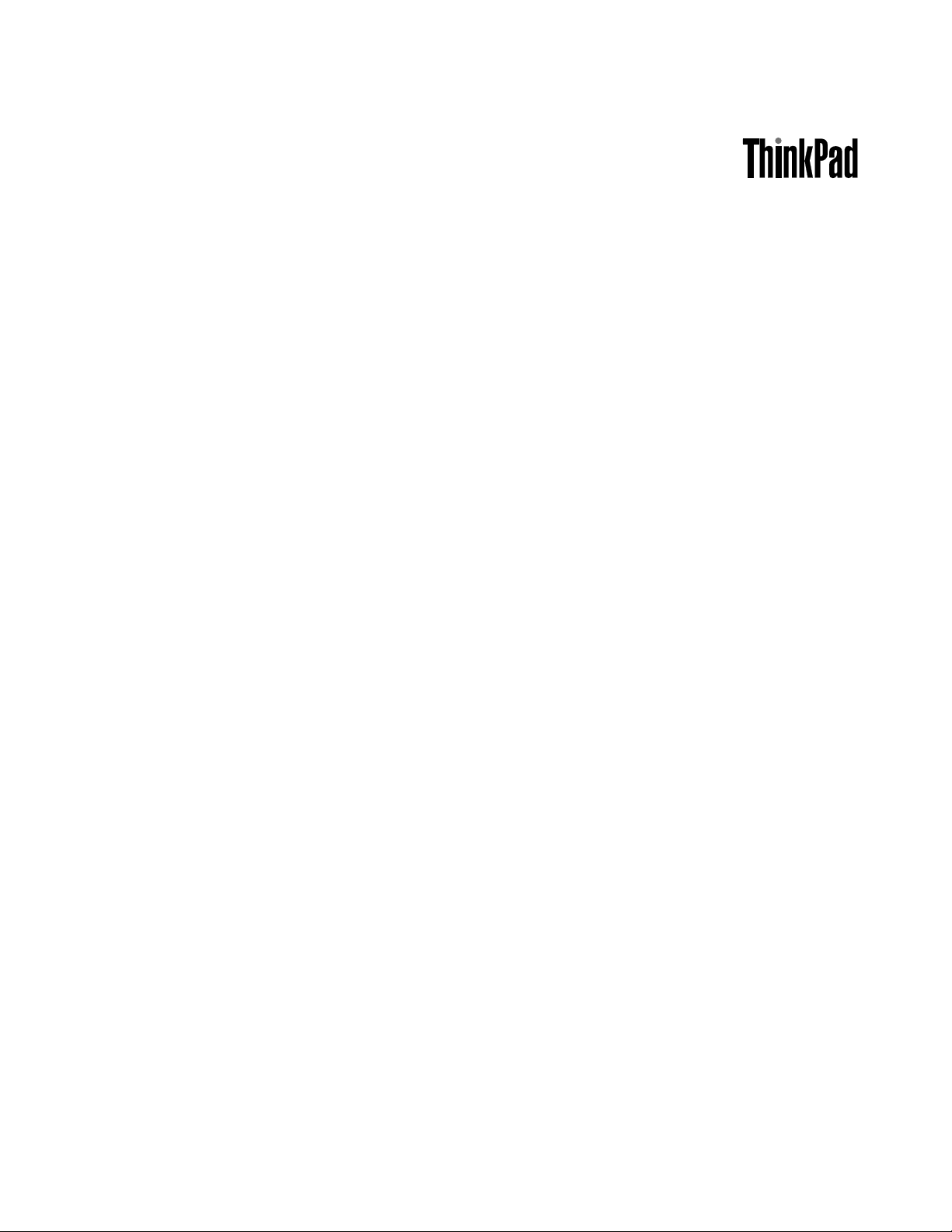
Käyttöopas
ThinkPadEdgeE330jaE335
Page 2
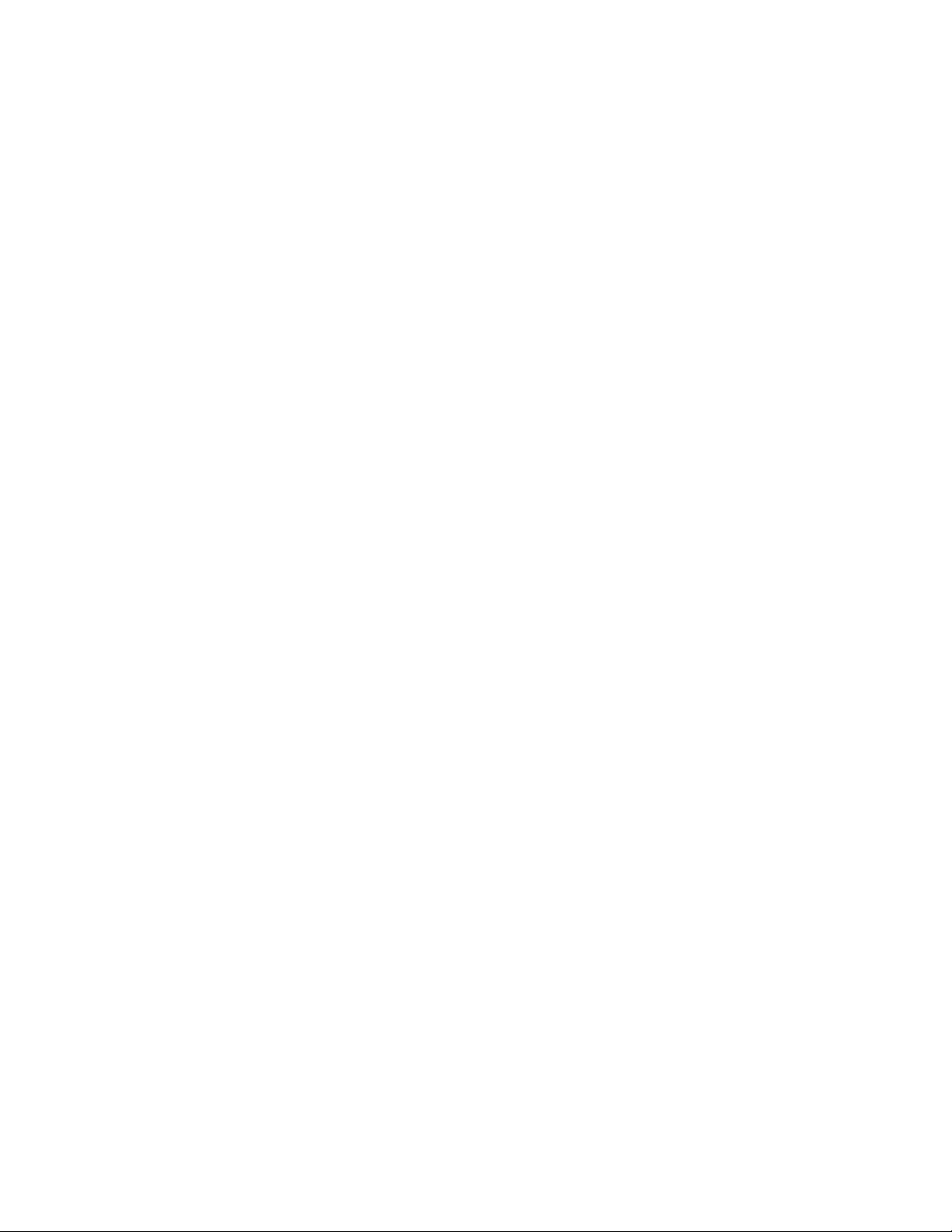
Huomautuksia:Ennentämänjulkaisunjasiinäkuvattujentuotteidenkäyttöäluehuolellisestiseuraavat
tiedot:
•Turvaohjeet,takuutiedotjaasennusopas
•RegulatoryNotice
•”Tärkeätturvaohjeet”sivullavi
•LiiteD”Huomioonotettavaa”sivulla145
Turvaohjeet,takuutiedotjaasennusopasjaRegulatoryNoticeonladattuverkkosivustoon.Näetne
osoitteessahttp://www.lenovo.com/ThinkPadUserGuides.
Kolmaspainos(joulukuu2012)
©CopyrightLenovo2012.
RAJOITETTUJAOIKEUKSIAKOSKEVAHUOMAUTUS:JostiedottaiohjelmistotoimitetaanGeneralServices
Administration(GSA)-sopimuksenehtojenmukaisesti,niidenkäyttöä,jäljentämistäjaluovuttamistakoskevat
sopimuksenGS-35F-05925rajoitukset.
Page 3
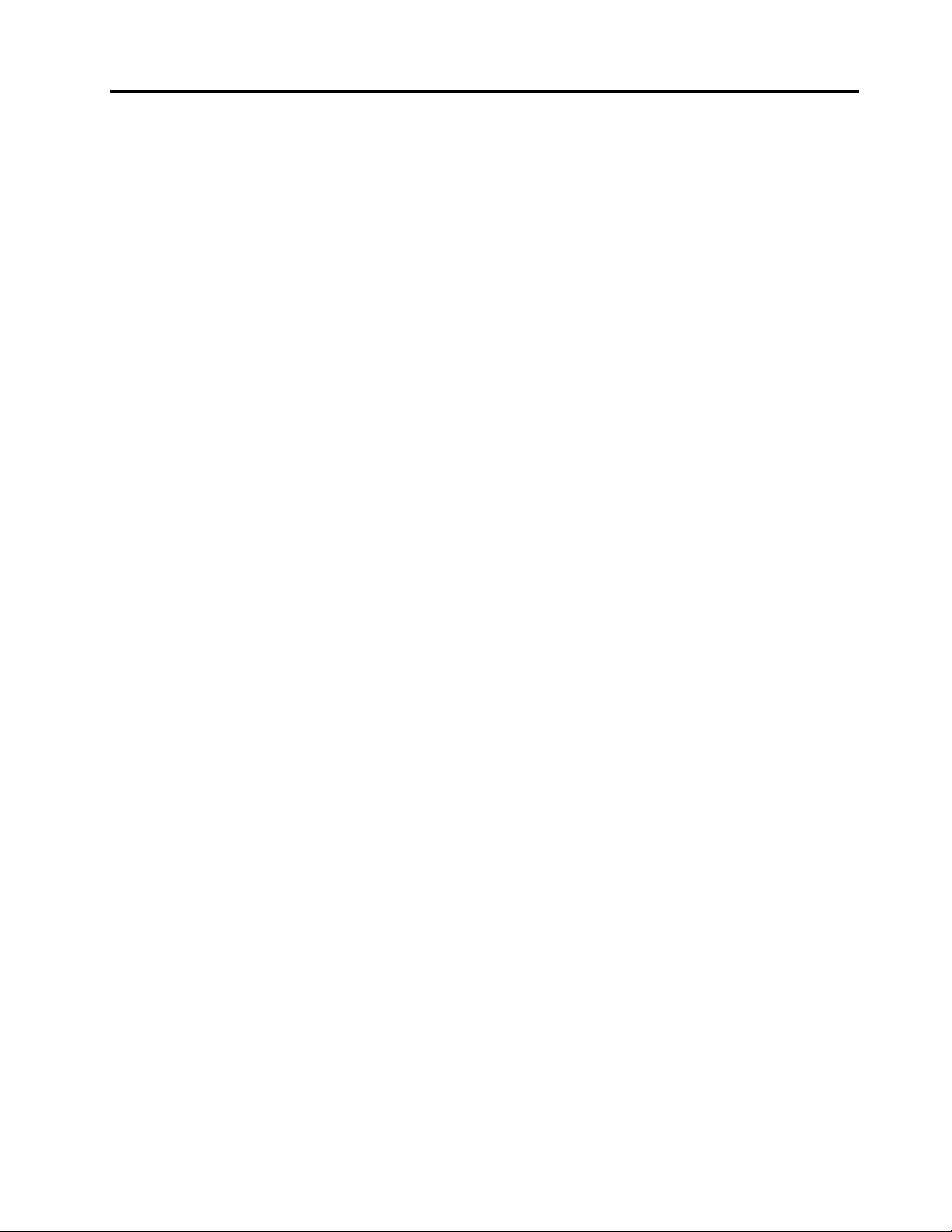
Sisältö
Luetämäensin.............v
Tärkeätturvaohjeet..............vi
Välittömiätoimiaedellyttävättapahtumattai
tilat.................vii
Turvaohjeet..............vii
Luku1.Tuotteenyleiskuvaus......1
Tietokoneenliitäntöjen,säädintenjamerkkivalojen
sijainti...................1
Laiteedestä...............1
Laiteoikealta..............3
Laitevasemmalta.............4
Laitealta................5
Merkkivalot...............6
Tärkeidentuotteentunnistetietojensijainti.....8
Koneentyypinjamallintarra........8
FCC-jaIC-laitehyväksyntämerkinnänsijainti..9
CerticateofAuthenticity(COA)
-aitoustodistustarra...........10
Ominaisuudet...............10
Teknisettiedot...............11
Käyttöympäristö..............12
Lenovo-ohjelmat..............12
Lenovo-ohjelmienkäyttäminenWindows7
-käyttöjärjestelmässä..........12
Lenovo-ohjelmienkäyttäminenWindows8
-käyttöjärjestelmässä:..........14
Lenovo-ohjelmienesittely........14
Luku2.Tietokoneenkäyttö......17
Tietokoneenrekisteröinti...........17
Useinesitettyjäkysymyksiä.........17
Erikoisnäppäimetja-painikkeet........19
UltraNav-paikannuslaitteenkäyttö.......21
TrackPoint-paikannuslaitteenkäyttö....21
Kosketuslevynkäyttö..........23
UltraNav-paikannuslaitteenkäytöstäpoistoja
erillisenhiirenkäyttö...........24
UltraNav-kuvakkeenlisäysWindowsin
ilmaisinalueelle.............24
Virranhallinta...............24
Akuntilatietojentarkastelu........24
Verkkolaitteenkäyttö..........25
Akunlataus..............25
Akunkäyttöajanpidennys........25
Akunvarauksenhallinta.........26
Virransäästötilat............26
Akunkäsittely.............27
Verkkoyhteydenmuodostus.........29
Ethernet-yhteydet............29
Langattomatyhteydet..........29
Projektorintaierillisennäyttimenkäyttö.....33
Näytönasetustenmuutto.........33
Projektorintaierillisennäytönkäyttö....34
Kahdennäyttölaitteenkäyttö.......35
NVIDIAOptimus-näytönohjaimenkäyttö....36
Äänitoimintojenkäyttö............36
Sisäisenkamerankäyttö...........37
FlashMedia-kortinkäyttö..........38
FlashMedia-kortinasettaminenpaikoilleen.38
FlashMedia-kortinirrottaminen......38
Luku3.Tietokonejakäyttäjä.....41
Helppokäyttötoiminnotjakäyttömukavuus....41
Ergonomiaanliittyviätietoja........41
Mukavuus...............42
Tietojahelppokäyttötoiminnoista......42
Tietokoneenkäyttömatkoilla.........43
Vihjeitämatkakäyttöävarten.......43
Matkallemukaan............43
Luku4.Suojaus............45
Lukkolaitteenkiinnitys............45
Salasanojenkäyttö.............45
Salasanatjalepotila...........45
Salasanojenkirjoittaminen........45
Käynnistyssalasana...........46
Kiintolevysalasanat...........46
Pääkäyttäjänsalasana..........48
Kiintolevynsuojaus.............50
Kiintolevy-taiSSD-asemantietojenpoistoa
koskevahuomautus............51
Palomuurienkäyttö.............51
Tietojensuojaaminenviruksilta........51
Luku5.Yleiskuvauselvytyksestä...53
YleiskuvausWindows7-mallienelvytyksestä..53
Elvytystietovälineidenluontijakäyttö....53
Varmistuskopiointijaelvytys.......54
OneKeyRecoveryPro-työtilankäyttö....55
Pelastamistietovälineenluontijakäyttö...56
Esiasennettujenohjelmienjalaiteajurien
uudelleenasennus...........57
Elvytykseenliittyvienongelmienratkaisu...58
YleiskuvausWindows8-mallienelvytyksestä..58
©CopyrightLenovo2012
i
Page 4
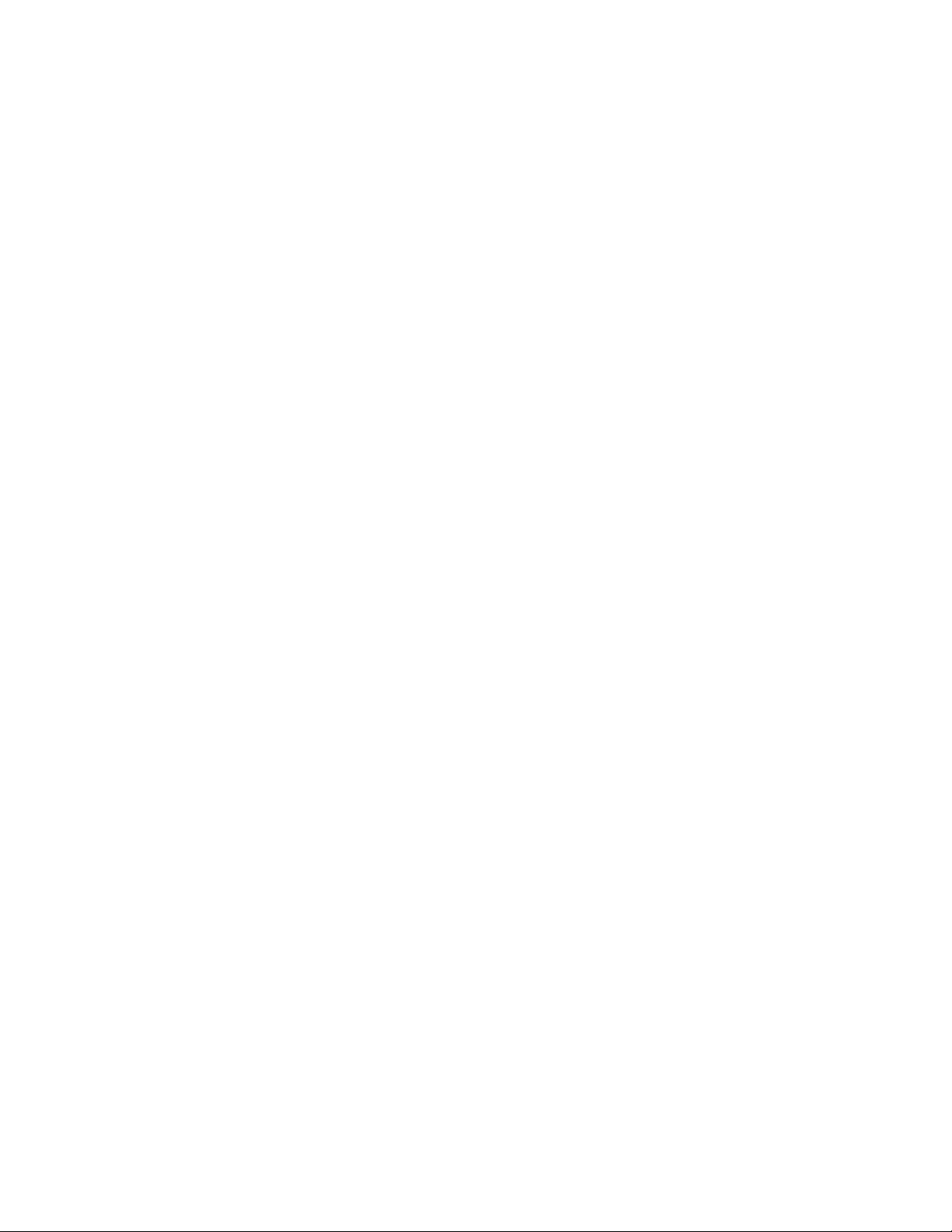
Luku6.Laitteidenvaihto.......61
Staattiseltasähköltäsuojautuminen......61
Akunvaihto................61
SIM-kortinvaihto..............63
KiintolevyasemantaiSolidStateDrive-aseman
vaihto..................64
LangattomanlähiverkkoyhteydenPCIExpressMini
-kortinvaihto...............67
LangattomanlähiverkkoyhteydenPCIExpressHalf
Mini-kortinvaihto.............70
Muistimoduulinvaihto............73
Näppäimistönvaihto............76
Varmistusparistonvaihto...........80
Luku7.Kokoonpanon
lisäasetukset.............83
Uudenkäyttöjärjestelmänasennus.......83
Ennenaloitusta.............83
Windows7-käyttöjärjestelmänasennus...84
Windows8-käyttöjärjestelmänasennus...85
Laiteajurienasennus............85
4-in-1MediaCardReader-lukulaitteen
ajuriohjelmanasennus..........86
USB3.0-ajurinasentaminenWindows7
-käyttöjärjestelmään...........86
ThinkPadmonitorleforWindows
2000/XP/Vista/7-tiedostonasentaminen
Windows7-käyttöjärjestelmään......86
Muidenajurienjaohjelmistojenasentaminen
Windows7-käyttöjärjestelmään......87
ThinkPadSetup..............87
Main-valikko..............87
Cong-valikko.............88
Date/Time-valikko...........92
Security-valikko............92
Startup-valikko.............97
Restart-valikko.............100
JärjestelmänUEFIBIOSinpäivitys.....100
Luku8.Häiriöidenennaltaehkäisy.103
Yleisiävihjeitähäiriöidenennaltaehkäisyyn....103
Laiteajureidenajantasaisuudentarkistus....104
Tietokoneenhoito.............105
Tietokoneenulkokuorenpuhdistus.....106
Luku9.Tietokoneeseenliittyvien
ongelmienvianmääritys......109
Häiriöidensyynselvitys...........109
Vianmääritys...............109
Tietokoneeivastaa...........109
Näppäimistönkastuminen........110
Virhesanomat.............110
Häiriöt,joillaeiolesanomia........114
Äänimerkkivirheet............116
Muistimoduulienhäiriöt.........116
Verkkoyhteyshäiriöt...........116
Näppäimistönjamuidenpaikannuslaitteiden
häiriöt................118
Näytönjamultimedialaitteidenhäiriöt....119
Akunjavirransyötönhäiriöt........124
Asemienjamuidentallennuslaitteiden
häiriöt................127
Ohjelmistonhäiriö...........127
Porttienjaliitäntöjenhäiriöt........128
Luku10.Tukipalvelut........129
EnnenyhteydenottoaLenovontukeen.....129
Tuki-jahuoltopalvelut............130
Vianmääritysohjelmienkäyttö.......130
Lenovontukisivusto...........130
YhteydenottoLenovontukeen.......130
ThinkPad-lisävarusteidenhankinta.....131
Lisäpalvelujenhankinta...........132
LiiteA.Tietojamääräyksistä....133
Langattomissayhteyksissäkäytettäviälaitteita
koskevialisätietoja.............133
Langattomanyhteydenmuodostavien
UltraConnect-antenniensijainti......134
Langattomiaverkkojakoskevienmääräysten
paikantaminen.............135
Vientiluokitustakoskevahuomautus......135
Tietojasähkömagneettisestasäteilystä.....135
IlmoitusFCC(FederalCommunications
Commission)-säännöstenmukaisuudesta..135
Ilmoituskanadalaisenlaitehyväksynnän
(IndustryCanada)luokanBmukaisuudesta..136
EuroopanUnioni–Sähkömagneettista
yhteensopivuuttakoskevadirektiivi.....136
IlmoitusSaksanluokanBmukaisuudesta..136
IlmoitusKoreanluokanBmukaisuudesta..137
IlmoitusJapaninVCCI:nluokanB
mukaisuudesta.............137
Japaniakoskevailmoitustuotteista,jotka
liitetäänvirtalähteisiin,joissaonenintään20
A:nsähkövirtavaihettakohti.......137
Lenovo-tuotteidenhuoltoTaiwanissa....137
LiiteB.Sähkö-ja
elektroniikkalaiteromuasekä
kierrätystäkoskevatilmoitukset..139
Tärkeitätietojasähkö-jaelektroniikkalaiteromun
kierrättämisestä..............139
Japaniakoskevatkierrätysohjeet.......139
KierrätykseenliittyviätietojaBrasiliassa.....140
AkkujenkierrätykseenliittyviätietojaEuroopan
unionissa.................141
iiKäyttöopas
Page 5
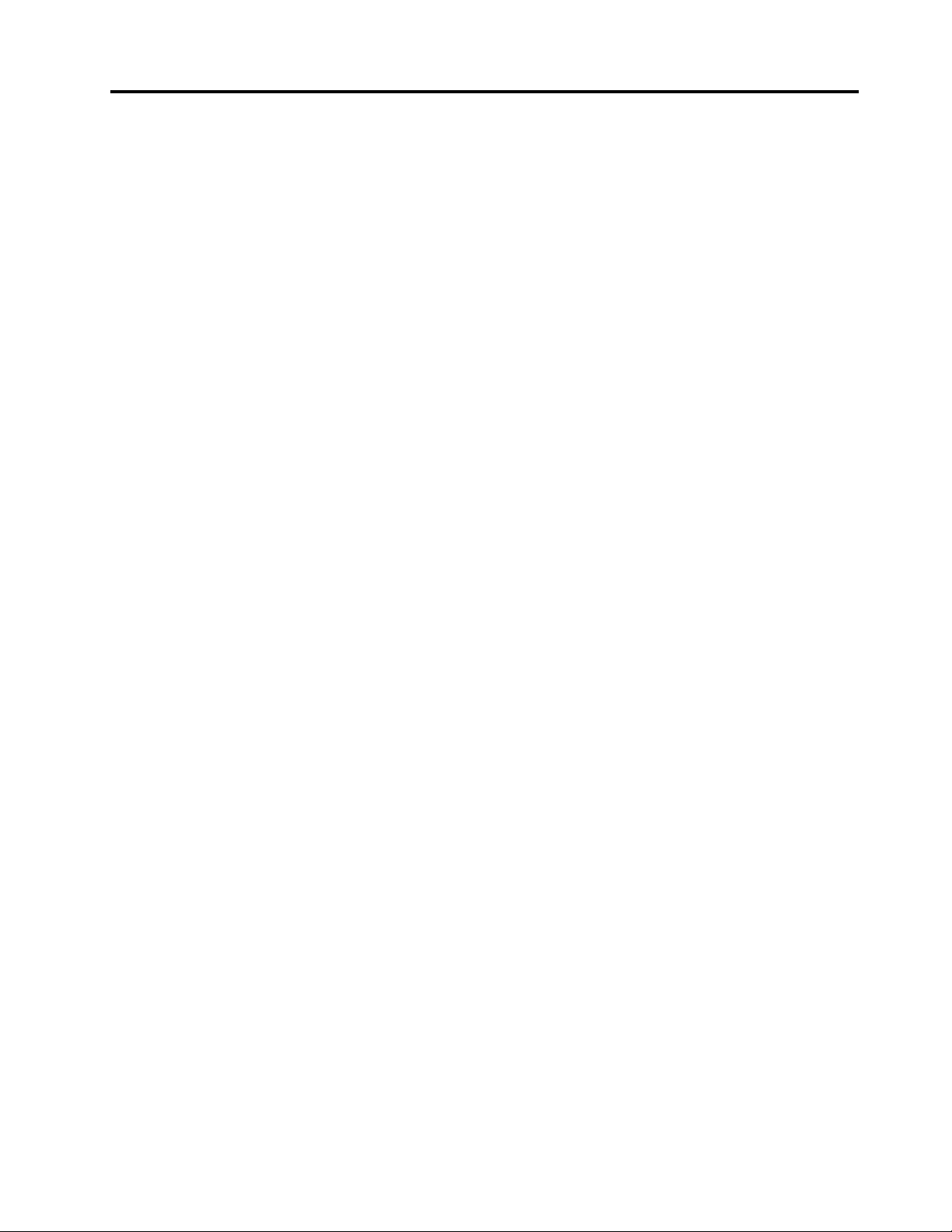
AkkujenkierrätykseenliittyviätietojaT aiwanissa..141
AkkujenkierrätykseenliittyviätietojaYhdysvalloissa
jaKanadassa...............141
LiiteC.ENERGYST AR-merkin
käyttöönoikeutetuttietokoneen
mallit.................143
LiiteD.Huomioonotettavaa....145
Tavaramerkit...............146
LiiteE.Vaarallistenaineiden
rajoittamistakoskevadirektiivi
(RoHS)................147
KiinanRoHS...............147
TurkinRoHS...............147
UkrainaRoHS...............147
IntianRoHS................148
©CopyrightLenovo2012
iii
Page 6
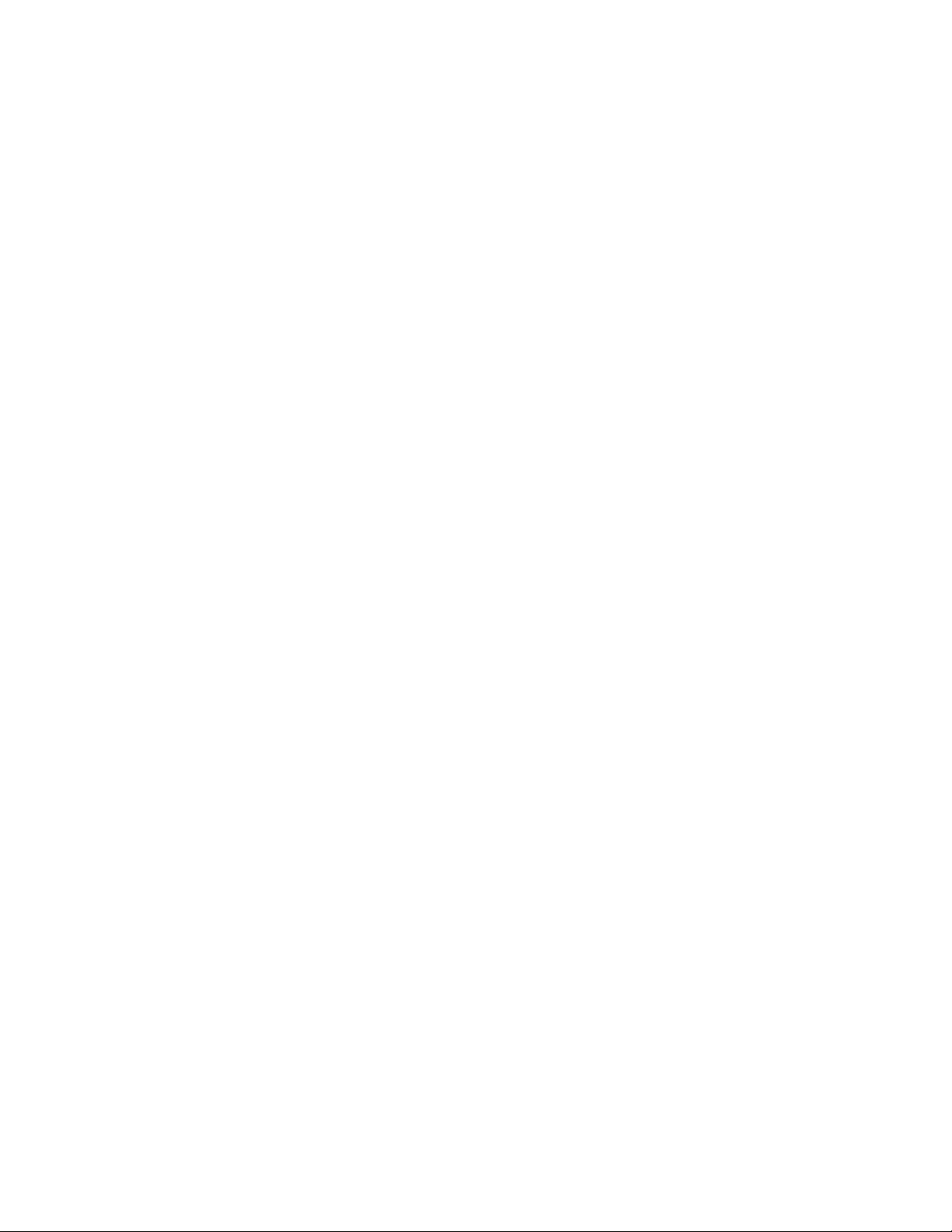
ivKäyttöopas
Page 7
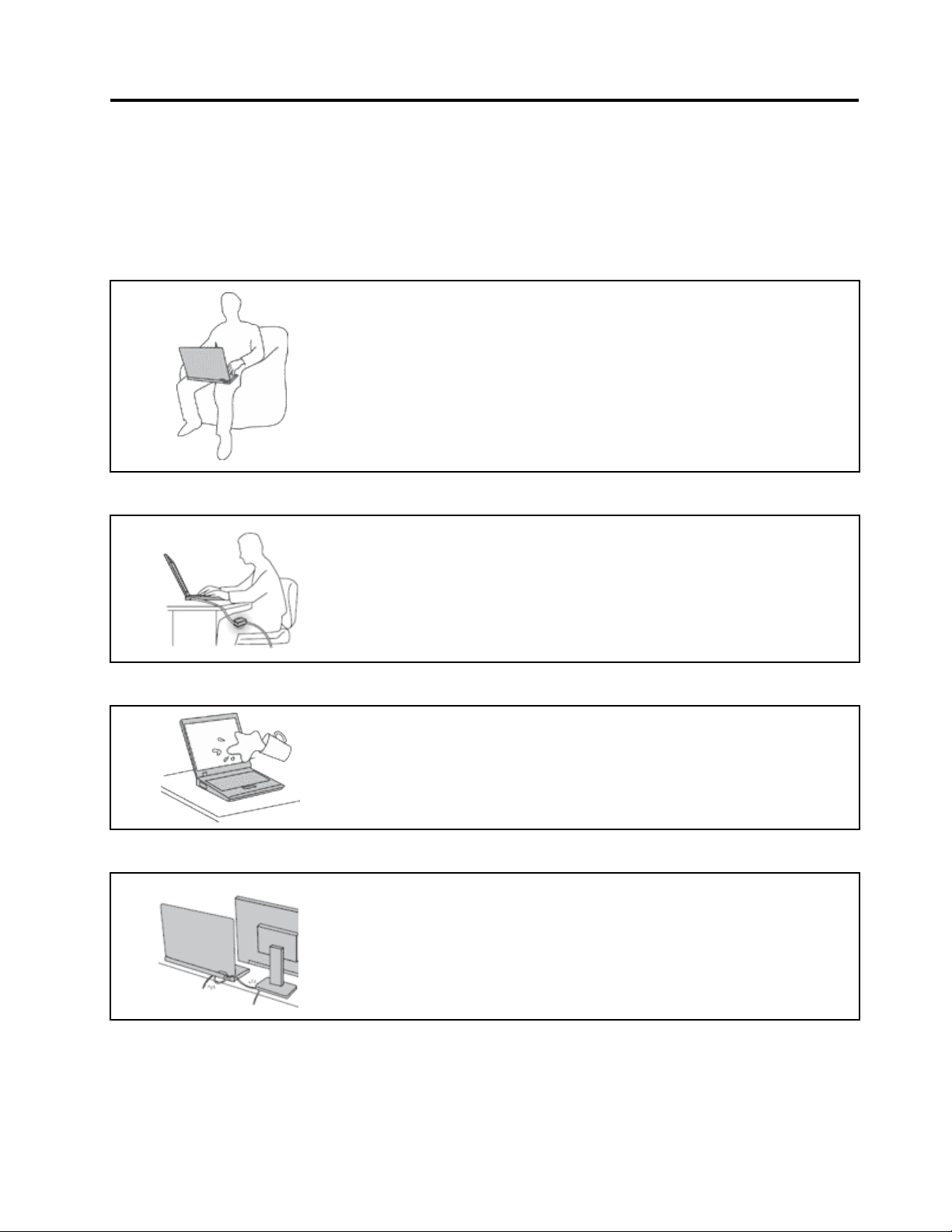
Luetämäensin
Tässäannettujatärkeitäohjeitanoudattamallavoitkäyttäätietokonettamahdollisimmantehokkaastija
turvallisesti.Ohjeidennoudattamattajättäminensaattaaaiheuttaavaivojatailoukkaantumisiataitietokoneesi
saattaavioittua.
Suojaudutietokoneentuottamaltalämmöltä.
Kuntietokoneeseenkytketäänvirtataikunakkualadataan,tietokoneenpohja,
kämmentukijajotkinmuutosatsaattavatkuumentua.Lämpötilavaihtelee
järjestelmäntoimintatasonjaakunvaraustasonmukaan.
Pitkäaikainenaltistuminenlämmöllesaattaaaiheuttaaepämukavuuttatailievän
palovamman.
•Äläpidäkannettavaatietokonettasylissäsipitkääntaiannasenkuuman
osankoskettaakäsiäsitaimuitakehosiosiapitkään.
•Pidäkirjoittaessasisäännöllisestitaukojanostamallakätesiirti
kämmentuesta.
Suojauduverkkolaitteentuottamaltalämmöltä.
Kunverkkolaiteonkytkettysähköpistorasiaanjatietokoneeseen,setuottaa
lämpöä.
Pitkäaikainenkosketussaattaaaiheuttaapalovammanjopavaatteidenläpi.
•Äläkoskemilläänruumiinosallasiverkkolaitteeseensilloin,kunseon
toiminnassa.
•Äläkoskaankäytäverkkolaitettakehosilämmittämiseen.
Suojaatietokoneesikastumiselta.
Suojaajohdotjakaapelitvaurioilta.
Äläsijoitanesteitätietokoneenlähelle,jottatietokoneeikastujaaiheuta
sähköiskua.
Liiallinenvoimankäyttövoivahingoittaakaapeleitatairikkoane.
Sijoitaverkkolaitteen,hiiren,näppäimistön,tulostimenjamuidenelektronisten
laitteidenjohdottaitietoliikennekaapelitsiten,ettäneeivätjoudupuristuksiin
tietokoneentaimuidenlaitteidenväliin,etteiniidenpäälleastuta,etteiniihinvoi
kompastuataietteiniihinkohdistumuutariskiä,jokavoihäiritätietokoneen
toimintaa.
©CopyrightLenovo2012
v
Page 8
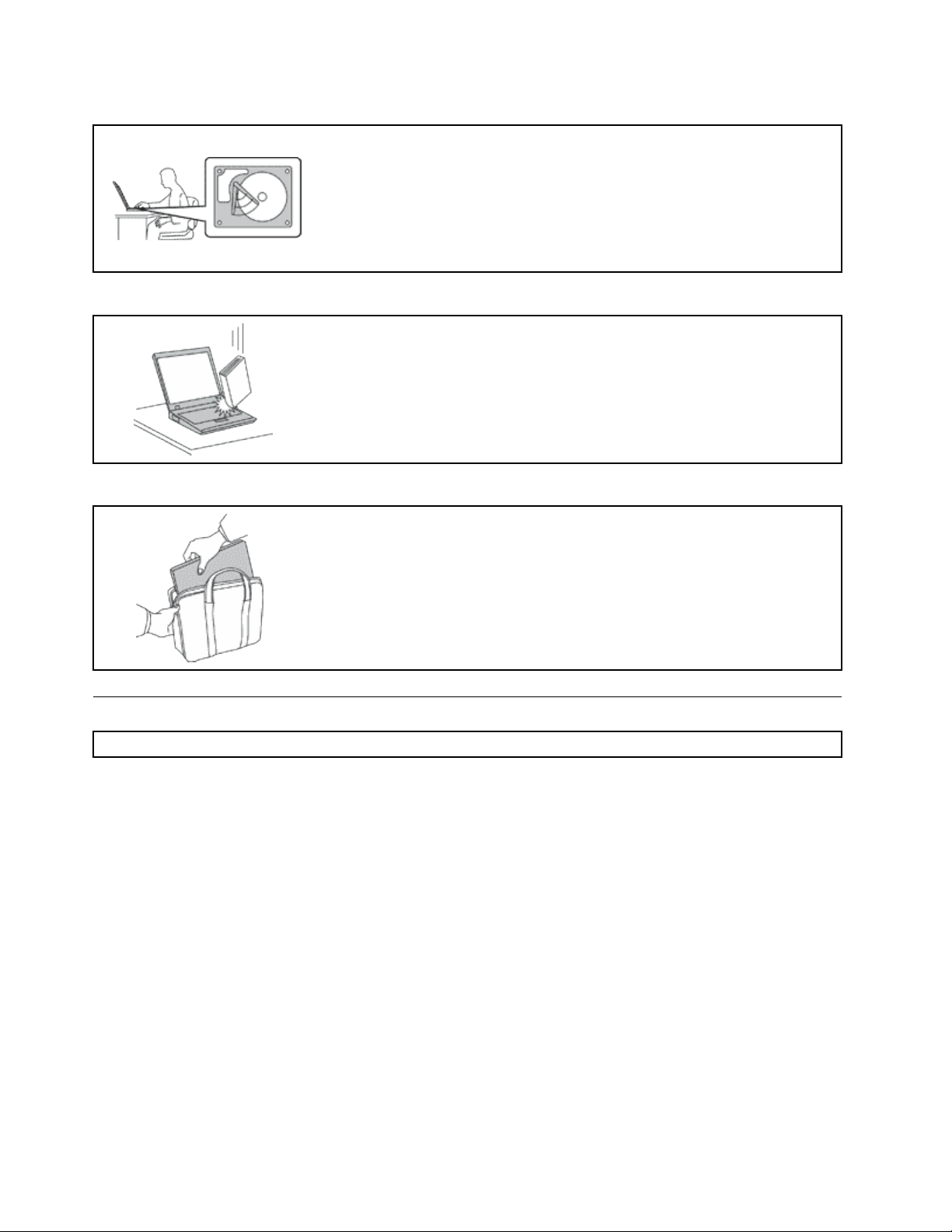
Suojaatietokonejatiedottietokoneensiirronajaksi.
Ennenkuinsiirrättietokonetta,jossaonkiintolevyasema,teejokinseuraavista
toimistajavarmista,ettävirtakytkimenmerkkivaloeipalataiettäsevilkkuu:
•Katkaisetietokoneestavirta.
•Asetatietokonelepotilaan.
•Asetatietokonehorrostilaan.
Muutointietokonesaattaavaurioituajatietojavoikadota.
Käsitteletietokonettavarovaisesti.
Äläkäsitteletietokonetta,näyttöätaierillisiälaitteitakovakouraisesti(äläpudota,
kolhi,naarmuta,väännä,tärisytätaipuserraniitätaiasetaniidenpäällepainavia
esineitä).
Kuljetatietokonettavarovaisesti.
•Käytäkuljetukseenlaukkua,jonkapehmustussuojaatietokonettavaurioilta.
•Äläkuljetatietokonettatäyteenpakatussalaukussa.
•Ennenkuinpanettietokoneenkuljetuslaukkuun,varmista,ettätietokoneestaon
katkaistuvirtataiettäseonlepotilassataihorrostilassa.Äläasetatietokonetta
kuljetuslaukkuun,jossiinäonvirtakytkettynä.
Tärkeätturvaohjeet
Huomautus:Luetärkeätturvaohjeetensin.
Näidentietojenavullavoitkäyttäähankkimaasikannettavaatietokonettaturvallisesti.Säilytäkaikki
tietokoneenmukanatoimitetutjulkaisutjaoppaatjanoudataniissäoleviaohjeita.Tämänjulkaisunsisältämät
tiedoteivätmuutahankintasopimuksentaiLenovon
mukanatoimitetunT urvaohjeet,takuutiedotjaasennusopas-julkaisunkohdassa”Takuutiedot”.
Asiakkaidenturvallisuusonmeilletärkeää.Tuotteetonsuunniteltuturvallisiksijatehokkaiksi.Tietokoneet
ovatkuitenkinsähkölaitteita,javerkkojohdot,verkkolaitteetsekämuutlaitteetsaattavataiheuttaa
vaaratilanteita,joistavoiaiheutuaruumiinvammojataiomaisuusvahinkoja,etenkinjoslaitteitakäytetään
väärin.Voitvälttäänäitävaaratilanteitanoudattamallatuotteenmukanatoimitettujaohjeitajakaikkia
tuotteessajakäyttöohjeissaoleviavaroituksiasekälukemallatässäjulkaisussaolevatiedothuolellisesti
läpi.Noudattamallatämänjulkaisunsisältämiäohjeitajatuotteenmukanatoimitettujaohjeitaestät
vaaratilanteidensyntymisenjahuolehdittyöskentely-ympäristösiturvallisuudesta.
Huomautus:Nämäohjeetsisältävätviittauksiaverkkolaitteisiinjaakkuihin.T oimitammekannettavien
tietokoneidenlisäksimyösjoitakinmuitatuotteita(esimerkiksikaiuttimiajanäyttöjä),jotkakäyttävät
erillisiäverkkolaitteita.Josolethankkinuttällaisentuotteen,nämätiedotkoskevatmyöskyseistätuotetta.
Hankitussatietokoneessaonlisäksinappiparisto,jostatietokoneenkellosaavirtaatietokoneenollessa
irrotettunaverkkovirrasta,jotenparistoakoskevatturvaohjeetkoskevatkaikkiatietokoneita.
®
rajoitetuntakuunehtoja.Lisätietojaontietokoneen
viKäyttöopas
Page 9
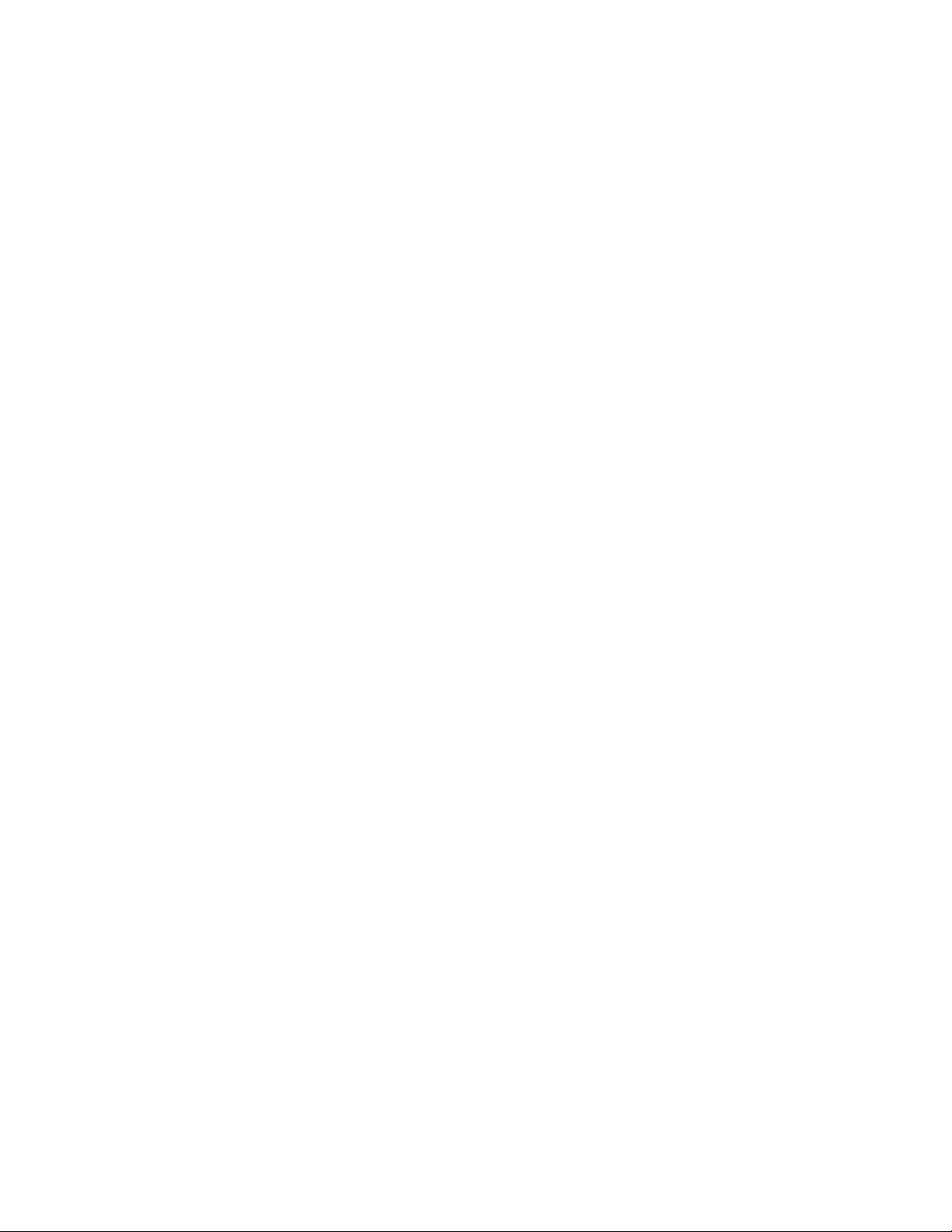
Välittömiätoimiaedellyttävättapahtumattaitilat
Tuotteetvoivatvahingoittuaväärinkäytöntailaiminlyöntienvuoksi.Jotkinvauriotovatniinvakavia,
etteituotteenkäyttöäsaajatkaa,ennenkuinvaltuutettuhuoltoedustajaontarkastanuttuotteenja
tarvittaessakorjannutsen.
Kunlaitteessaonvirtakytkettynä,valvosentoimintaaaivansamoinkuinmuidenkinsähkölaitteiden
toimintaa.Erittäinharvinaisissatilanteissatuotteestasaattaalähteäoutohaju,savuataikipinöitä
taisiitäsaattaakuuluapoksahtelua,rätinäätaisihinää.Tämäsaattaamerkitämyössitä,ettäjokin
laitteensisäinenelektroninenosaonvioittunut,muttatilanneonhallinnassaeikäaiheutamitään
vaaraa.Toisaaltatämäsaattaamyösmerkitäsitä,ettäkyseessäonvaaratilanne.Äläkuitenkaanota
mitäänriskejätaiyritäselvittäätapahtumansyytäitse.Otayhteysasiakastukeenjapyydälisätietoja.
Huolto-jatukipalvelujenpuhelinnumeroidenluetteloonweb-sivustossa
http://www.lenovo.com/support/phone.
Tarkistatietokonejasenosatsäännöllisinväliajoinvaurioidentaikulumisentaimuidenvaaratekijöiden
varalta.Josepäiletjonkinosantoimintakuntoa,äläkäytätuotetta.Otayhteysasiakastukikeskukseen
taituotteenvalmistajaanjapyydäohjeettuotteentarkistustavartensekäkorjautatuotetarvittaessa.
Jossinullaontuotteenturvallisuuteenliittyviäkysymyksiätaihavaitsetjonkinseuraavassakuvatuista
tapahtumista,lopetatuotteenkäyttöjairrotatuotteenverkkojohtopistorasiastasekämuutkaapelit
tietoliikenneverkoista,kunnesoletsaanutlisäohjeitaasiakastukikeskuksesta.
•Verkkojohdot,pistokkeet,verkkolaitteet,jatkojohdot,ylijännitesuojattaivirtalähteetovatrikki,tainiissäon
näkyviävaurioita.
•Laitevaikuttaaylikuumenevan:siitälähteesavuataikipinöitä,taisesyttyytuleen.
•Akkuonvaurioitunut(siinäonhalkeamia,lommojataikolhuja),sevuotaa,taisenpintaanonkertynyt
vieraitaaineita.
•Tuotteestakuuluurätinää,sihinäätaipoksahteluataisiitälähteevoimakashaju.
•Tietokoneessa,verkkojohdossataiverkkolaitteessaonjälkiäsiitä,ettäsenpäälleonroiskunutjotakin
nestettätaisenpäälleonpudotettujokinesine.
•Tietokone,verkkojohtotaiverkkolaiteonkastunut.
•Tuoteonpudotettutaiseonvahingoittunutjollakintavalla.
•Tuoteeitoiminormaalistikäyttöohjeitanoudatettaessa.
Huomautus:Joshavaitset,ettäjonkinmuunvalmistajankuinLenovonvalmistamalletaivalmistuttamalle
tuotteelle(esimerkiksijatkojohdolle)ontapahtunutjotakinedelläkuvatunkaltaista,lopetakyseisentuotteen
käyttö,kunnesoletsaanutlisäohjeitatuotteenvalmistajaltataikunnesoletsaanutuudenkorvaavantuotteen.
Turvaohjeet
Noudataainaseuraaviaturvaohjeitahenkilö-jaomaisuusvahinkojenvälttämiseksi.
Huoltojapäivitykset
Äläyritähuoltaatuotettaitse,elleiasiakastukikeskuksenedustajataiohjeaineistotähänkehota.Käytävain
valtuutettuahuoltopalvelua,jollaonoikeusantaahuoltoakyseiselletuotteelle.
Huomautus:Asiakasvoiitsepäivittäätaivaihtaajoitakintietokoneenosia.Päivitysosiakutsutaan
lisävarusteiksi.Vaihto-osia,joitavoiasentaaitse,nimitetäänasiakkaanvaihdettavissaoleviksiosiksi(CRU,
CustomerReplaceableUnit).Lenovontoimittamissaohjeissakerrotaan,voikolisävarusteentaiosanvaihtaa
itse.Kaikkialisävarusteentaivaihto-osanmukanatoimitettujaohjeitaonehdottomastinoudatettava.
Tietokoneensisälläsaattaaollaosia,joissaonjännite,vaikkavirranmerkkivaloeipala.Jostuotteessaon
verkkojohto,varmistaaina,ettävirtaonkatkaistujaettätuotteenverkkojohtoonirrotettuvirtalähteestä,
©CopyrightLenovo2012
vii
Page 10
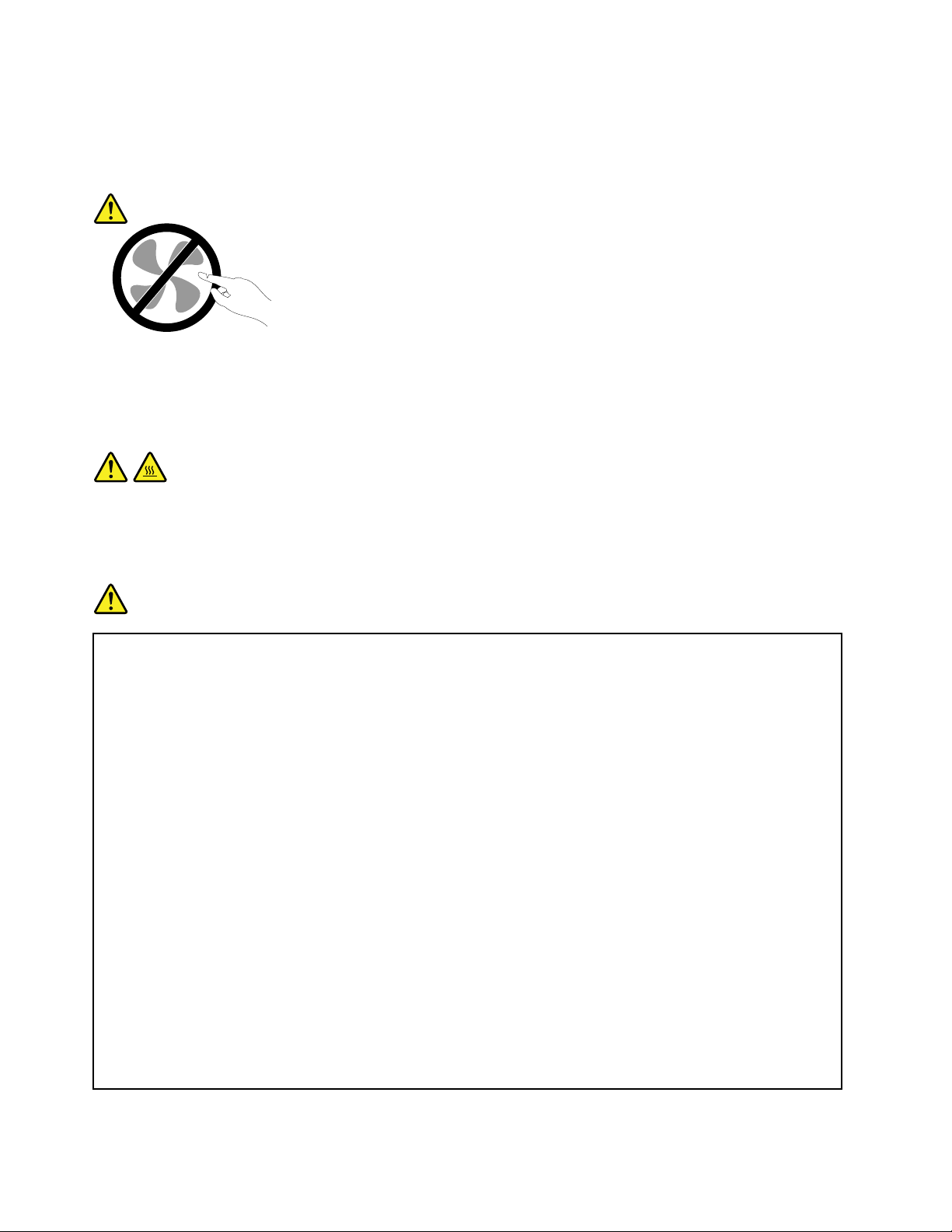
ennenkuinirrotattuotteenkansia.Jossinullaonaiheeseenliittyviäkysymyksiätaihuolenaiheita,otayhteys
asiakastukikeskukseen.
Vaikkatietokoneenosateivätliikusenjälkeen,kunverkkojohtoonirrotettu,otaseuraavavaroitushuomioon:
VAROITUS:
Vaarallisialiikkuviaosia.Varo,etteivätsormettaimuutruumiinosatkosketaosiin.
VAROITUS:
Tärkeää:Ennenkuinvaihdatasiakkaanvaihdettavissaoleviaosia,sammutatietokonejaodota
kolmestaviiteenminuuttiajottatietokoneehtiijäähtyä,ennenkuinavaattietokoneenkotelon.
Verkkojohdotjaverkkolaitteet
VAARA
Käytävaintuotteenvalmistajantoimittamiaverkkojohtojajaverkkolaitteita.
Verkkojohtojentuleeollaturvallisiksihyväksyttyjä.Saksassatuleekäyttäätyyppimerkinnällä
H05VV-F,3G,0,75mm
maissatuleekäyttääkyseisessämaassahyväksyttyäverkkojohtoa.
Äläkiedoverkkojohtoaverkkolaitteentaimuunesineenympärille.Sesaattaaaiheuttaajohdon
lohkeilemisen,murtumisentaikiertymisen.Tästävoisyntyävaaratilanteita.
Sijoitaverkkojohdotainaniin,ettäniidenpäälleeiastuta,niihineikompastutataietteivätnejää
puristuksiin.
Suojaajohdotjaverkkolaitteetnesteiltä.Äläjätäverkkojohtoatai-laitettapesualtaidentai
ammeidenlähelletaikylpyhuoneisiintailattioille,joitapestäänvedelläjapesuaineilla.Kastuminen
saattaaaiheuttaaoikosulun,etenkinjosverkkojohtotaiverkkolaiteonkulunutväärinkäytöntakia.
Kastuminenvoimyösvähitellensyövyttääverkkojohdonjaverkkolaitteenliittimiä,jostavoiajan
mittaanaiheutuaylikuumenemista.
Kytkeainaverkkojohdotjaliitäntäkaapelitoikeassajärjestyksessäjavarmista,ettäkaikki
verkkojohdotovattiukastipaikoillaan.
2
varustettuaverkkojohtoataisitälaadukkaampaaverkkojohtoa.Muissa
Äläkäytäverkkolaitetta,jossaonmerkkejäsyöpymisestätaikulumisestapistokkeenliittimissätai
merkkejäylikuumenemisesta(kutensulaneitakohtiamuoviosassa)pistokkeessataiverkkolaitteen
muissaosissa.
viiiKäyttöopas
Page 11
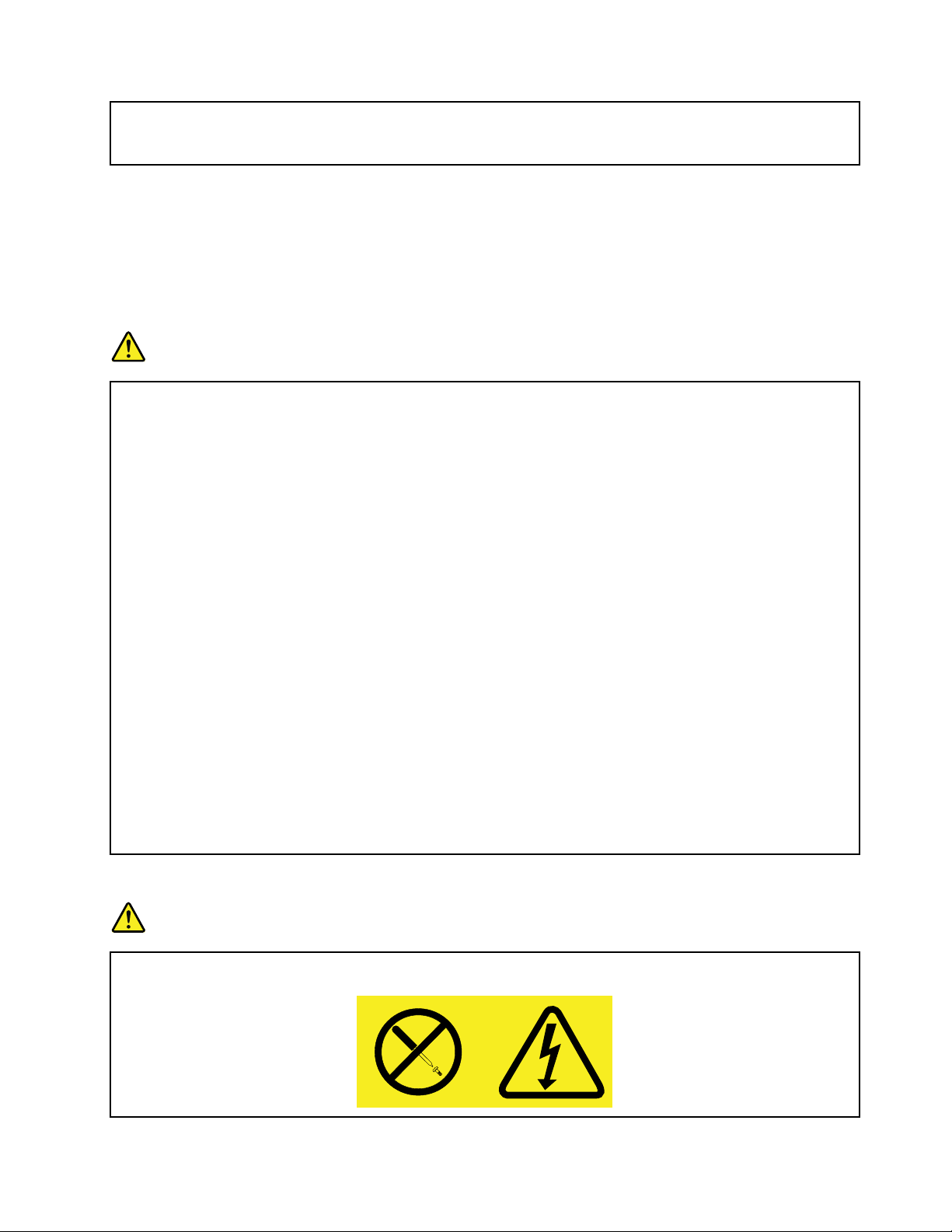
Äläkäytäverkkojohtoja,joidenjommankummanpäänliittimissäonmerkkejäkulumisestatai
ylikuumenemisestataijotkanäyttävätjollakintavallavaurioituneilta.
Jatkojohdotjaniihinliittyvätlaitteet
Varmista,ettäkäytössäolevatjatkojohdot,ylijännitesuojat,UPS-laitteetjajatkopistorasiatpystyvät
käsittelemääntuotteenedellyttämiäjännitteitä.Äläkoskaanylikuormitanäitälaitteita.Joskäytät
jatkopistorasioita,kuormituseisaaylittääjatkopistorasiansyöttötehoa.Jossinullaonkuormitukseen,
jännitevaatimuksiintaisyöttötehoonliittyviäkysymyksiä,pyydälisätietojasähköasentajalta.
Pistokkeetjapistorasiat
VAARA
Jospistorasia,johonaiotkytkeätietokoneentaisiihenliittyvätlaitteet,näyttäävahingoittuneeltatai
kuluneelta,äläkäytäpistorasiaavaanannavaltuutetunsähköasentajanvaihtaasentilalleuusirasia.
Äläväännäpistokettataiteesiihenmuutoksia.Jospistokevahingoittuu,otayhteysvalmistajaan
japyydäuusipistoketilalle.
Äläliitätietokonettasamaanpistorasiaanpaljonvirtaakuluttavanlaitteenkanssa.Muutoin
mahdollisetjännitevaihtelutvoivatvioittaatietokonetta,sentietojataisiihenliitettyjälaitteita.
Joidenkintuotteidenmukanatoimitetaankolmiliittiminenpistoke.T ämäpistokesopiivain
maadoitettuunpistorasiaan.T ämäontarkoituksellinensuojaavaominaisuus.Äläyritäkiertää
suojaustapakottamallapistokettajohonkinmuuhunkuinmaadoitettuunpistorasiaan.Josetpysty
asettamaanpistokettapistorasiaan,otayhteyssähköasentajaanjapyydähäneltähyväksytty
muuntosovitinpistokkeelletaipyydähäntävaihtamaanpistorasiamaadoitettuunpistorasiaan.Älä
koskaanylikuormitapistorasioita.Järjestelmänkokonaiskuormitussaaollaenintään80prosenttia
haaroituskytkennännimellistehosta.Jossinullaonkuormitukseentaihaaroituskytkennän
nimellistehoonliittyviäkysymyksiä,pyydälisätietojasähköasentajalta.
Varmista,ettäkäytettäväpistorasiaonkaapeloituoikeinjaettäsesijaitseelähellälaitteitapaikassa,
jossasiihenpääseehelpostikäsiksi.Älävedäverkkojohtojakokonaansuoriksitavalla,joka
rasittaajohtoja.
Varmista,ettäpistorasianjännitejavirtavastaavatasennettavanlaitteenvaatimuksia.
Kytkelaitteidenpistokkeetpistorasiaanjairrotanepistorasiastavarovasti.
Virtalähteeseenliittyvätturvaohjeet
VAARA
Äläirrotavirtalähteensuojakuortataimuitaosia,joissaonseuraavatarra.
©CopyrightLenovo2012
ix
Page 12
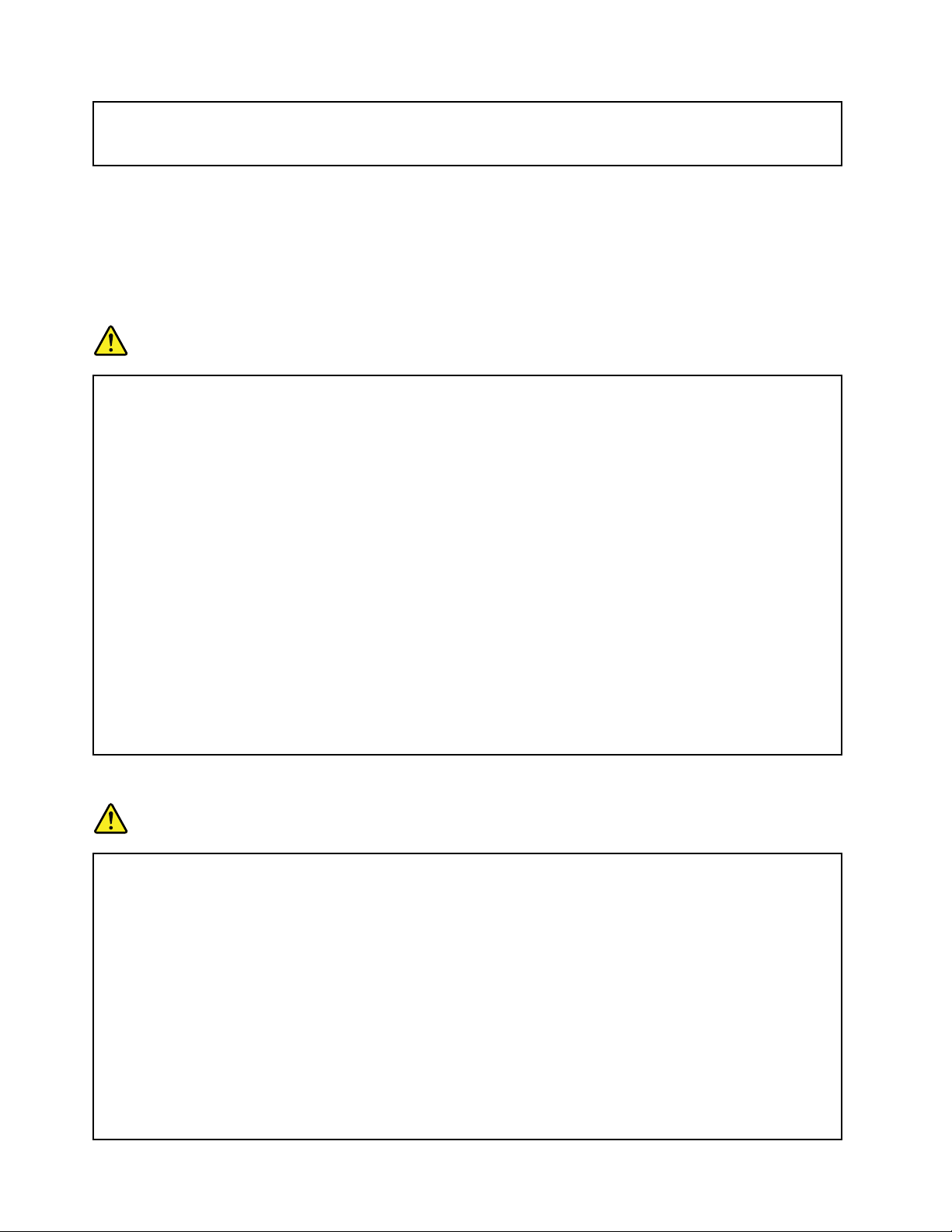
Osissa,joissaontämätarra,onvaarallinenjännite.Näissäosissaeiolehuollettaviksitarkoitettuja
komponentteja.Josepäiletnäidenosienolevanviallisia,otayhteyshuoltoteknikkoon.
Ulkoisetlaitteet
VAROITUS:
ÄläkytketaiirrotamitäänulkoistenlaitteidenkaapeleitaUSB-ja1394-kaapeleitalukuunottamatta
tietokoneenkäytönaikana.Muutointietokonesaattaavaurioitua.Odotavähintäänviisisekuntia
tietokoneenvirrankatkaisunjälkeen,ennenkuinirrotatulkoisenlaitteen.
Akkuihinliittyväyleinenturvaohje
VAARA
KaikissaLenovo-tietokoneissaonlitteänappiparisto,jostajärjestelmänkellosaavirtansa.Paristoa
eivoiladata.Lisäksimonissamobiilituotteissa,kutenkannettavissatietokoneissa,onladattava
akku,jostatuotesaavirtaaollessaanirtisähköverkosta.Lenovontuotteenmukanatoimittamat
akutjaparistotontestattuyhteensopivuudenvarmistamiseksi,janesaavaihtaavainhyväksyttyihin
osiin.
Äläkoskaanyritäavatataihuoltaaakkua.Älälitistäparistoataiakkua,teesiihenreikiätaisytytä
sitätaiaiheutaoikosulkuametalliliittimiin.Estäparistoataiakkuajoutumastakosketuksiinveden
taimuidennesteidenkanssa.Lataaakkuvaintuotteenkäyttöohjeissasuositetullatavalla.
Väärinkäyttösaattaaaiheuttaaakuntaiparistonylikuumenemisen,minkävuoksiakustatai
paristostasaattaa”purkautua”kaasujatailiekkejä.Josakkuonvaurioitunuttaijoshuomaat
senvuotavantaikkajosakunliittimiinkertyyvieraitaaineita,lopetaakunkäyttöjahankiuusi
akkuakkujenvalmistajalta.
Akkujensuorituskykyvoiheiketä,josneovatpitkänaikaakäyttämättöminä.Joidenkinakkujen
(erityisestilitium-ioniakkujen)oikosulkuriskisaattaakasvaa,josakutovatpitkäänkäyttämättöminä
javarauspurettuna.Tämävoimyöslyhentääakunkäyttöikääjavaarantaaturvallisuutta.Älä
päästälitium-ioniakkujenvaraustapurkautumaankokonaanäläkäsäilytäniitäkoskaanvaraus
täysinpurkautuneena.
Akkuihinliittyväturvaohje
VAARA
Äläyritäpurkaaakkuaosiintaimuuttaasitä.Muutoinakkuvoiräjähtäätaisiitävoivuotaanestettä.
TakuueikoskemuutakuinLenovonnimeämääakkuaeikäosiinpurettuataimuutettuaakkua.
Asennettuvääräntyyppinenakkuvoiräjähtää.Akkusisältääpieniämääriävaarallisiaaineita.Voit
vähentääonnettomuusriskiänoudattamallaseuraaviaohjeita:
•AkunsaavaihtaavainLenovonsuosittelemaanakkuun.
•Älävieakkuatulenlähelle.
•Estäakkuajoutumastakosketuksiinvedenkanssa.
•Äläpuraakkua.
•Äläaiheutaakkuunoikosulkua.
•Pidäakkupoissalastenulottuvilta.
•Äläpudotaakkua.
xKäyttöopas
Page 13
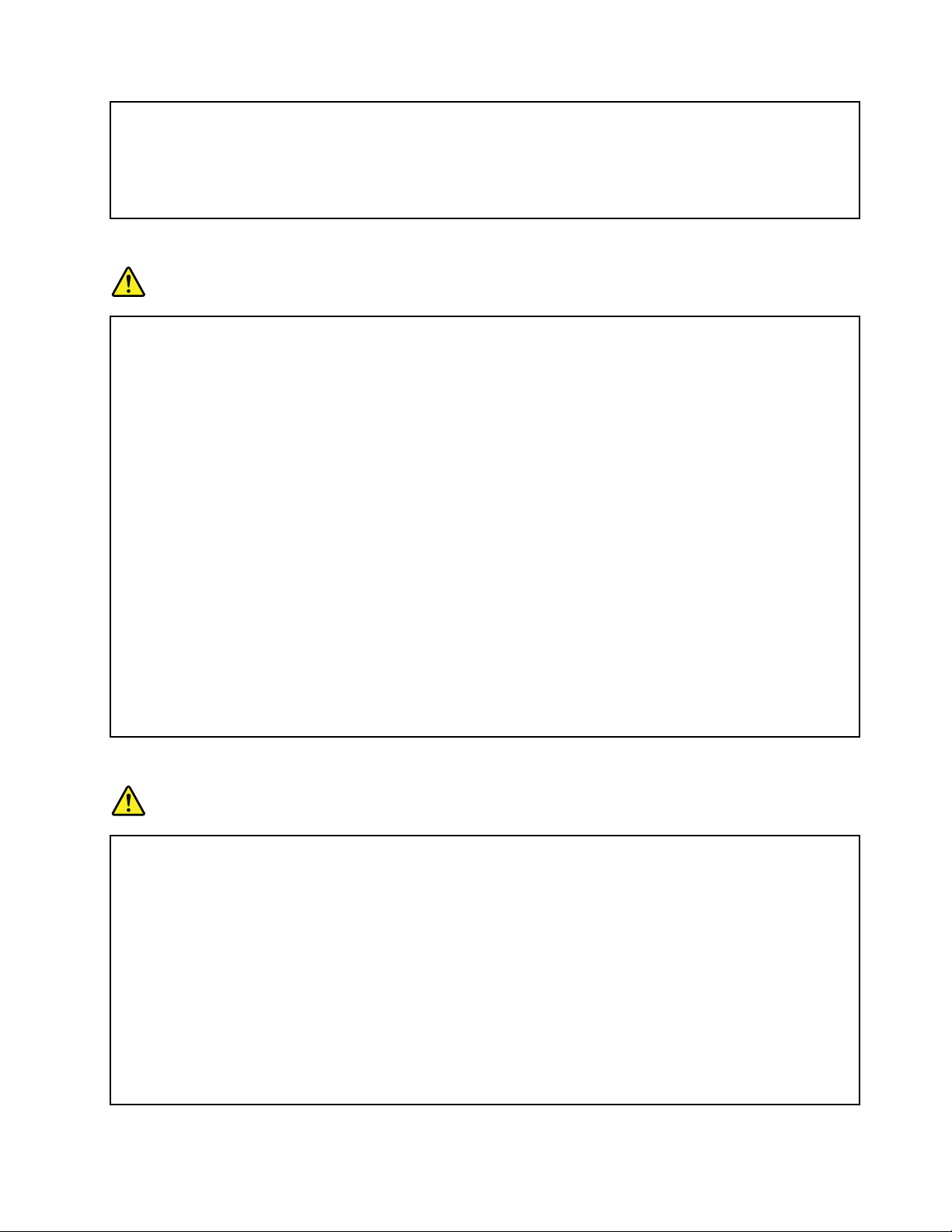
Äläjätäakkuajäteastiaan,jokatyhjennetäänkaatopaikalle.Hävitäakkuongelmajätteistä
säädettyjenlakienjaviranomaistenmääräystenmukaisesti.
Akkutuleesäilyttäähuoneenlämmössäjaakunvarauksentuleeollanoin30–50prosenttiaakun
kapasiteetista.Onsuositeltavaaladataakkunoinkerranvuodessa,jotteisetyhjeneliikaa.
Litiumparistoonliittyväturvaohje
VAARA
Vääräntyyppinenparistovoiasennettunaräjähtää.
Litiumparistonsaavaihtaavainsamanlaiseentaivastaavaanvalmistajansuosittelemaanlitteään
nappiparistoon.Paristosisältäälitiumiajavoiräjähtää,jossitäeikäytetä,käsitellätaihävitetä
oikein.
Älä
•Estäparistoajoutumastakosketukseenvedenkanssa
•Äläkuumennaparistoayli100°C:nlämpötilaan
•Äläyritäkorjataparistoataipurkaasitäosiin
Hävitäparistoongelmajätteistäsäädettyjenlakiensekäviranomaistenmääräystenmukaisesti.
SeuraavailmoituskoskeetietokoneenkäyttäjiäKaliforniassaYhdysvalloissa.
Kalifornianosavaltionedellyttämäperkloraatti-ilmoitus:
Litium-mangaanidioksidiakkujasisältävättuotteetsaattavatsisältääperkloraattia.
Laitesaattaaedellyttääperkloraattimateriaaleillesoveltuvaaerikoiskäsittelyä.Katso
www.dtsc.ca.gov/hazardouswaste/perchlorate
Lämpöjatietokoneenosientuuletus
VAARA
Tietokoneet,verkkolaitteetjamonetlisävarusteettuottavatlämpöä,kunniihinonkytkettyvirta
jakunakkujaladataan.Kannettavattietokoneetvoivattuottaaerityisenpaljonlämpöäpienen
kokonsavuoksi.Noudataainanäitäturvaohjeita:
•Kuntietokoneeseenkytketäänvirtataikunakkualadataan,tietokoneenpohja,kämmentukija
jotkinmuutosatsaattavatkuumentua.Äläpidäkannettavaatietokonettasylissäsipitkääntai
annasenkuumanosankoskettaakäsiäsitaimuitakehosiosiapitkään.Kunkäytätnäppäimistöä,
äläpidäkämmeniäsipitkäänkämmentuenvarassa.Tietokonetuottaanormaalinkäytönaikana
jonkinverranlämpöä.Mitäkorkeampiajärjestelmäntoimintatasojaakunvarausovat,sitä
voimakkaammintietokonekuumenee.Pitkäaikainenaltistuminenlämmöllesaattaaaiheuttaa
epämukavuuttatailievänpalovamman.Pidäkirjoittaessasisäännöllisestitaukojanostamalla
kätesiirtikämmentuesta.Äläkäytänäppäimistöäkeskeytyksettäpitkään.
•Äläkäytätietokonettatailataaakkuatulenarkojenaineidenlähellätaiympäristöissä,joissaon
räjähdysvaara.
©CopyrightLenovo2012
xi
Page 14
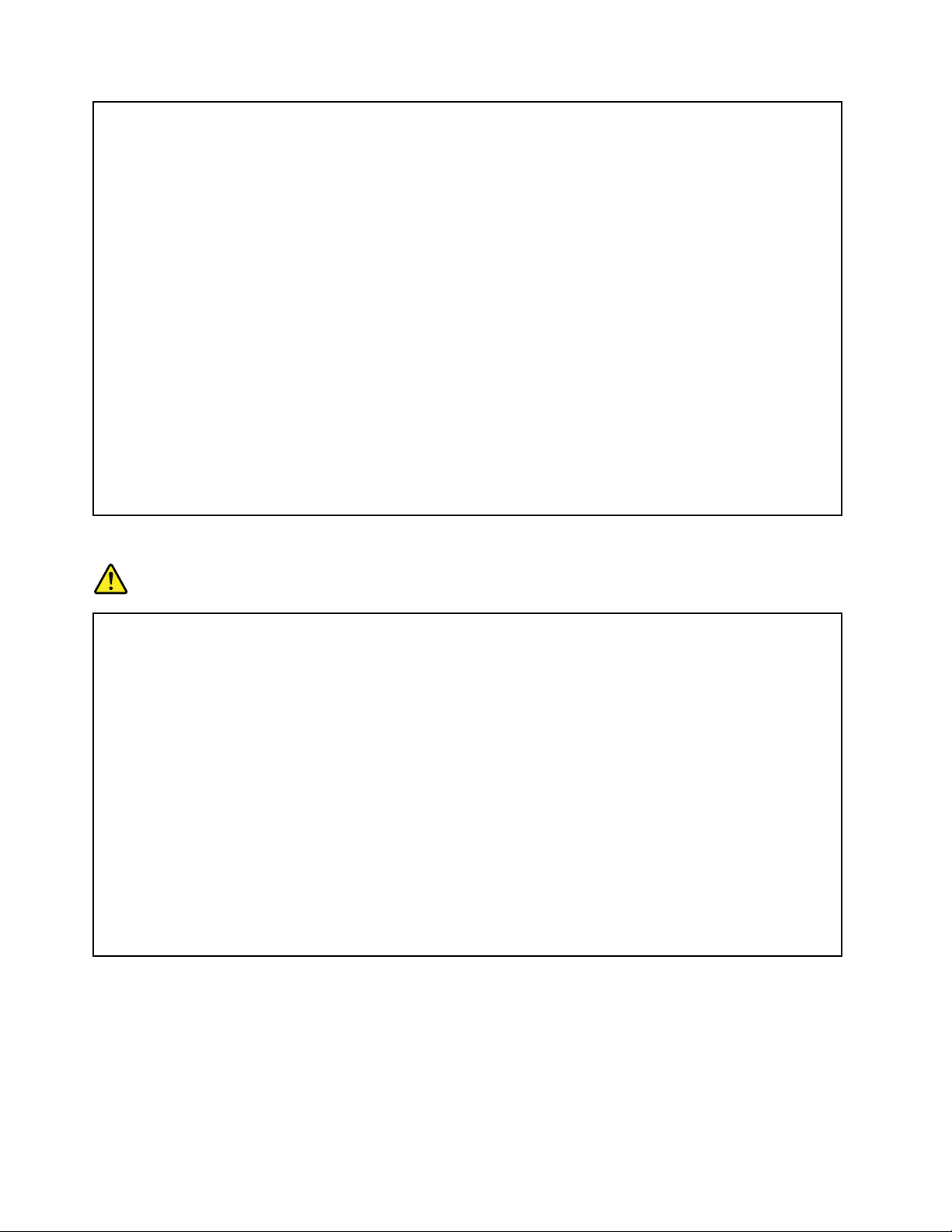
•Tuotteessaolevientuuletusaukkojen,tuulettimienjajäähdytyslevyjentarkoitusonvarmistaa
tuotteenturvallisuusjatoimintavarmuus.Ilmavirrankulkutietokoneensisäosiintaituulettimien
jajäähdytyslevyjentoimintasaattaaestyä,jostuoteasetetaansängylle,sohvalle,matolletai
jollekinmuullejoustavallepinnalle.Älätukitaipeitätuuletusaukkojataiestätuulettimientai
jäähdytyslevyjentoimintaa.
•Kunverkkolaiteonkytkettysähköpistorasiaanjatietokoneeseen,setuottaalämpöä.Äläkoske
milläänruumiinosallasiverkkolaitteeseensilloin,kunseontoiminnassa.Äläkoskaankäytä
verkkolaitettakehosilämmittämiseen.Pitkäaikainenkosketussaattaaaiheuttaapalovamman
jopavaatteidenläpi.
Noudataainaseuraaviaperusohjeitaomanturvallisuutesivuoksi:
•Pidätietokoneenkansisuljettunaaina,kuntietokoneenverkkojohtoonkytkettynäpistorasiaan.
•Tarkistatietokoneenulkopintasäännöllisestipölynkerääntymisenvaralta.
•Poistapeitelevyntuuletusaukkoihinkerääntynytpöly.Pölyisissäjavilkasliikenteisissäpaikoissa
oleviatietokoneitapitäämahdollisestipuhdistaauseammin.
•Älärajoitataipeitätuuletusaukkoja.
•Äläkäytätietokonettakalustukseenupotettuna,koskatämäsaattaalisätäylikuumenemisen
vaaraa.
•Tietokoneeseenohjautuvanilmavirranlämpötilasaaollaenintään35°C.
Sähköturvaohjeet
VAARA
Sähkö-,puhelin-jatietoliikennekaapeleissavoiesiintyävaarallisiajännitteitä.
Noudataseuraaviaohjeitasähköiskunvälttämiseksi:
•Äläkäytätietokonettaukonilmanaikana.
•Äläliitäkaapeleitatietokoneeseentaiirrotaniitääläkäteeasennus-taihuoltotoimiatai
kokoonpanonmuutoksiaukonilmanaikana.
•Kytkekaikkiverkkojohdotoikeinasennettuihinjamaadoitettuihinpistorasioihin.
•Kytkekaikkitähäntuotteeseenliitettävätlaitteetsäännöstenmukaisiinpistorasioihin.
•Mikälimahdollista,käytävaintoistakättäliitäntäkaapelienkytkentääntaiirrotukseen.
•Äläkytkevirtaamihinkäänlaitteeseen,josepäilettaihavaitsetkosteus-,palo-tai
rakennevaurioita.
•Josasennusohjeissajakokoonpanonmääritysohjeissaeitoisinsanota,irrotaverkkojohdot,akku
jakaikkikaapelit,ennenkuinavaatlaitteenkansia.
•Äläkäytätietokonetta,ennenkuinkaikkiensisäistenosienkuoretonkiinnitettypaikoilleen.Älä
koskaankäytätietokonetta,jonkasisäisetosatjapiiritovatnäkyvissä.
xiiKäyttöopas
Page 15
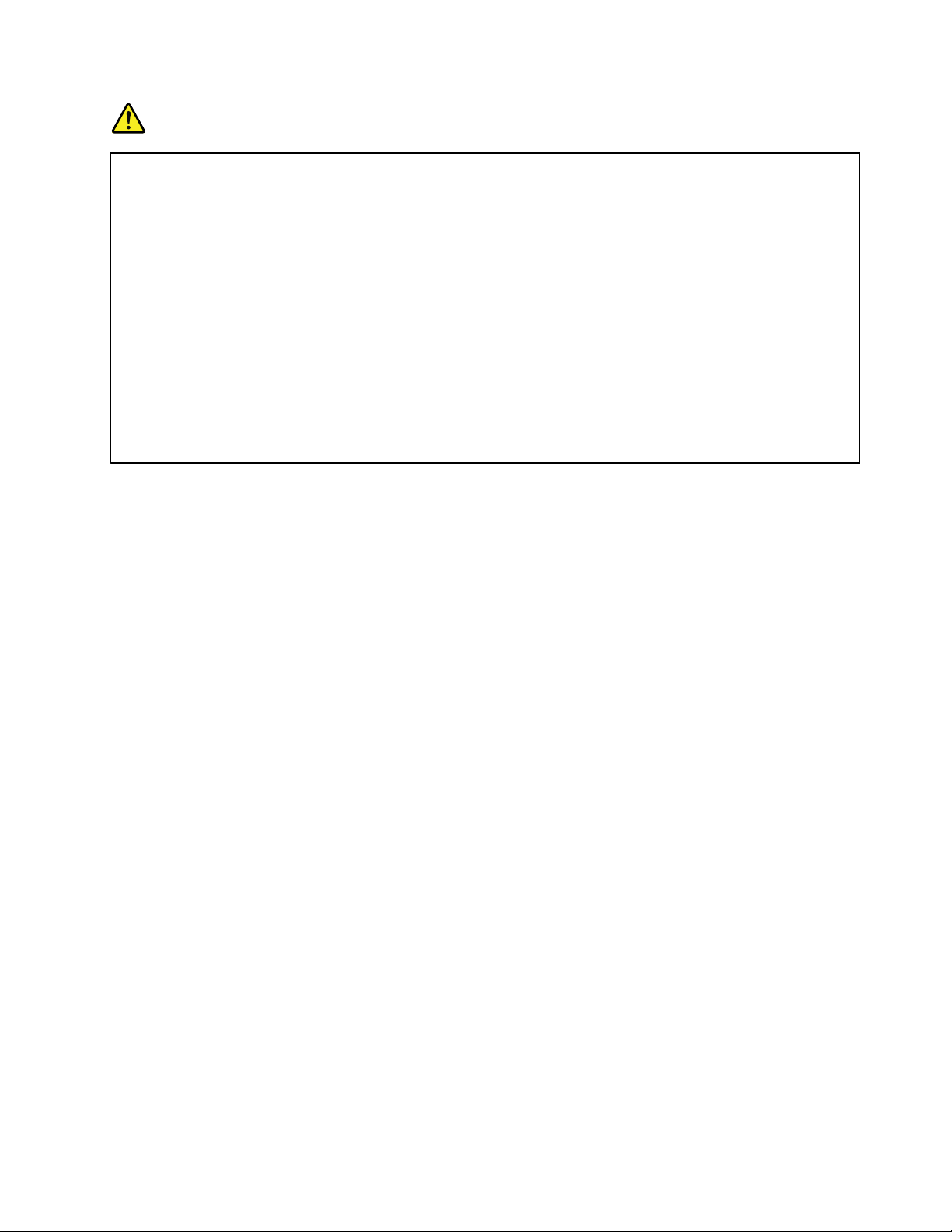
VAARA
Kytkejairrotakaapelitseuraavissaohjeissakuvatullatavalla,kunasennat,siirrättaiavaattämän
tuotteentaisiihenliitettyjenlaitteidenkansia.
Kytkenäin:
1.Katkaisevirtakaikistalaitteista.
2.Kytkekaikkikaapelitlaitteisiin.
3.Kytkeliitäntäkaapelitliitäntöihin.
4.Kytkeverkkojohdotpistorasioihin.
5.Kytkevirtalaitteisiin.
Irrotanäin:
1.Katkaisevirtakaikistalaitteista.
2.Irrotaensinverkkojohdotpistorasioista.
3.Irrotaliitäntäkaapelitliitännöistä.
4.Irrotakaapelitkaikistalaitteista.
Verkkojohtoonirrotettavapistorasiastatailiitännästäennentietokoneenkaikkienmuiden
sähköjohtojenja-kaapeleidenkytkemistä.
Verkkojohdonsaakytkeäpistorasiaantailiitäntäänvasta,kunkaikkimuutsähköjohdotja-kaapelit
onkytkettytietokoneeseen.
Nestekidenäyttöä(LCD)koskevaturvaohje
VAROITUS:
Nestekidenäyttöonvalmistettulasista.Joskäsittelettietokonettavaromattomastitaipudotatsen,
näyttövoisärkyä.Josnäyttösärkyy,varo,etteisensisältämäänestettäpääseiholletaisilmiin.Jos
näinkuitenkinkäy,huuhtelekosketuskohtaahetijuoksevassavedessävähintään15minuuttia.Jos
huuhtelunjälkeenilmeneeoireita,käännylääkärinpuoleen.
Huomautus:Nestekidenäytön(LCD)loistelampputuotteissa,joissaonkäytettyelohopeaasisältäviä
loistelamppuja(esim.muitakuinLED-valaisimia),sisältääelohopeaa.Hävitäsepaikallistenmääräysten
mukaisesti.
Kuulokkeidenkäyttö
Jostietokoneessaonsekäkuulokeliitäntäettäääniulos-liitäntä,liitäkuulokkeet(sanka-tainappikuulokkeet)
vainkuulokeliitäntään.
VAROITUS:
Kuulokkeidenliiansuuriäänenpainevoiaiheuttaakuulonaleneman.Äänenvoimakkuudensäätö
enimmäistehoonsuurentaakuulokkeidenantojännitettäjaäänenpainetta.Suojaakuuloasisäätämällä
taajuuskorjainsopivalletasolle.
Kuulokkeidenpitkäaikainenyhtäjaksoinenkäyttösuurellaäänenvoimakkuudellavoiollavaarallista,
joskuulokkeetjakuulokeliitäntäeivätolestandardinEN50332-2määritystenmukaisia.Tietokoneen
kuulokeliitäntätäyttäästandardinEN50332-2kohdanSubclause7vaatimukset.Tämänmäärityksen
mukaantietokoneentodellinenlaajakaistainenRMS-antojänniteonenintään150mV.Voitestää
kuulonalenemansyntymisenvarmistamalla,ettäkuulokkeettäyttävätstandardinEN50332-2kohdassa
Clause7limitsesitetynvaatimuksen,jonkamukaanlaajakaistaistenkuulokkeidenominaisjänniteon75
mV.StandardinEN50332-2määritystenvastaistenkuulokkeidenkäyttövoiollavaarallista,sillätällaisissa
kuulokkeissaäänenpainevoiollaliiansuuri.
JosLenovo-tietokoneenmukanaontoimitettukuulokkeet(tietokonejakuulokkeetontoimitettuyhtenä
pakettina),kyseinentietokoneenjakuulokkeidenyhdistelmäonstandardinEN50332-1määritysten
mukainen.Joskäytätmuitakuulokkeita,varmista,ettäneovatstandardinEN50332-1kohdanClause6.5,
LimitationValuesmääritystenmukaiset.StandardinEN50332-1määritystenvastaistenkuulokkeidenkäyttö
voiollavaarallista,sillätällaisissakuulokkeissaäänenpainevoiollaliiansuuri.
©CopyrightLenovo2012
xiii
Page 16
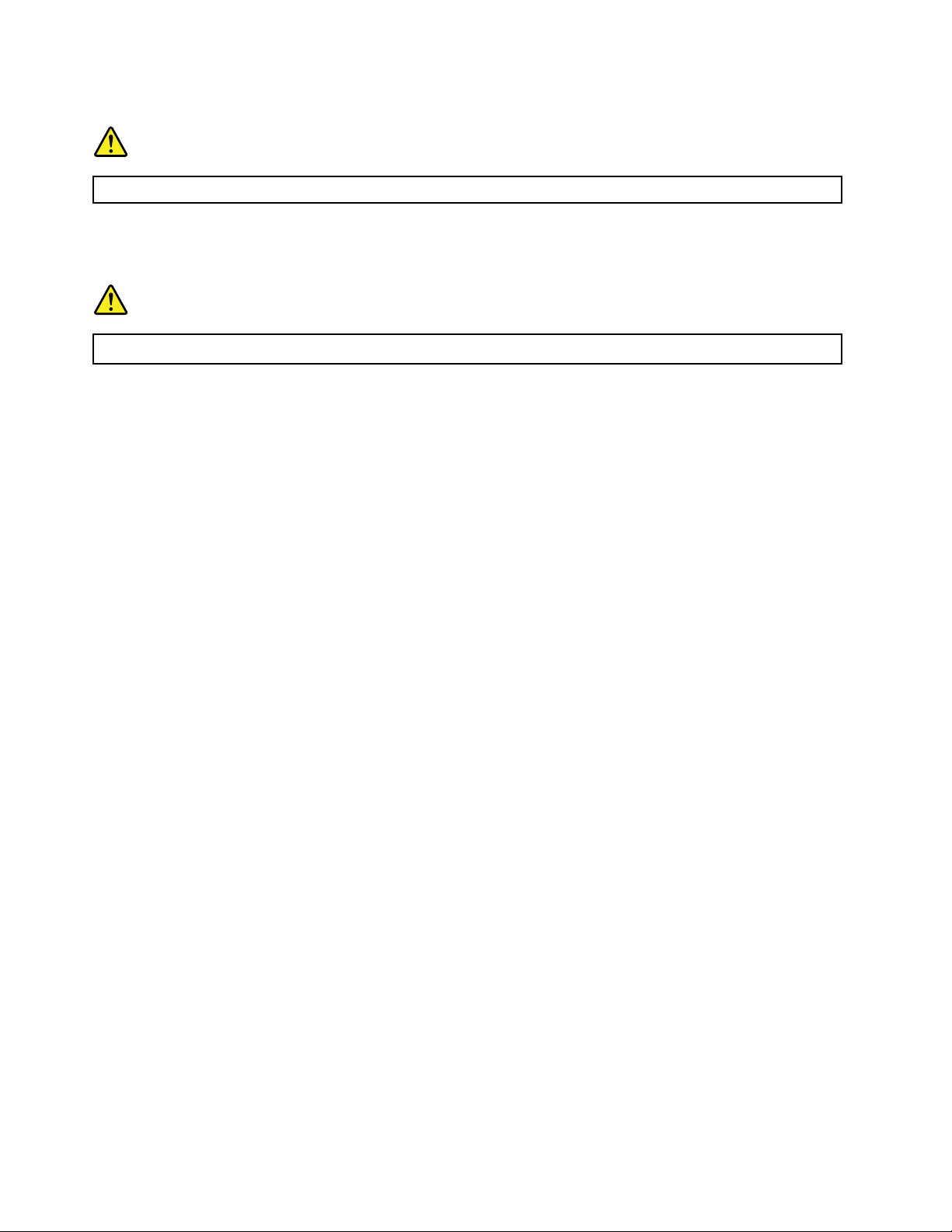
Muitaturvaohjeita
VAARA
Muovipusseistavoiaiheutuatukehtumisvaara.Pidämuovipussitpoissapientenlastenulottuvilta.
Tablet-tietokoneenkäyttäjiäkoskevahuomautus
TurvallisuustiedotekäyttäjilleAustraliassa
VAARA
Äläliitätietokonettapuhelinverkkoontietokoneenollessamuistiotilassa.
HuomautuskäyttäjilleYhdysvalloissa
Monissatietokonetuotteissajalisälaitteissaonjohtojajakaapeleita,esimerkiksiverkkojohtojajalisälaitteen
tietokoneeseenliittäviätietoliikennekaapeleita.Jostässätuotteessaontällainenjohtotaikaapeli,tuotetta
koskeeseuraavavaroitus:
VAROITUS:T ämäntuotteentaisenoheislaitteidenjohtojenkäsittelyaltistaalyijylle,jonkaKalifornian
osavaltioonluokitellutsyöpää,synnynnäisiäepämuodostumiataipoikkeavuuksiasekämuitalisääntymiseen
liittyviähaittojaaiheuttavaksiaineeksi.Pesekädetkäsittelynjälkeen.
Säilytänämäohjeet.
xivKäyttöopas
Page 17
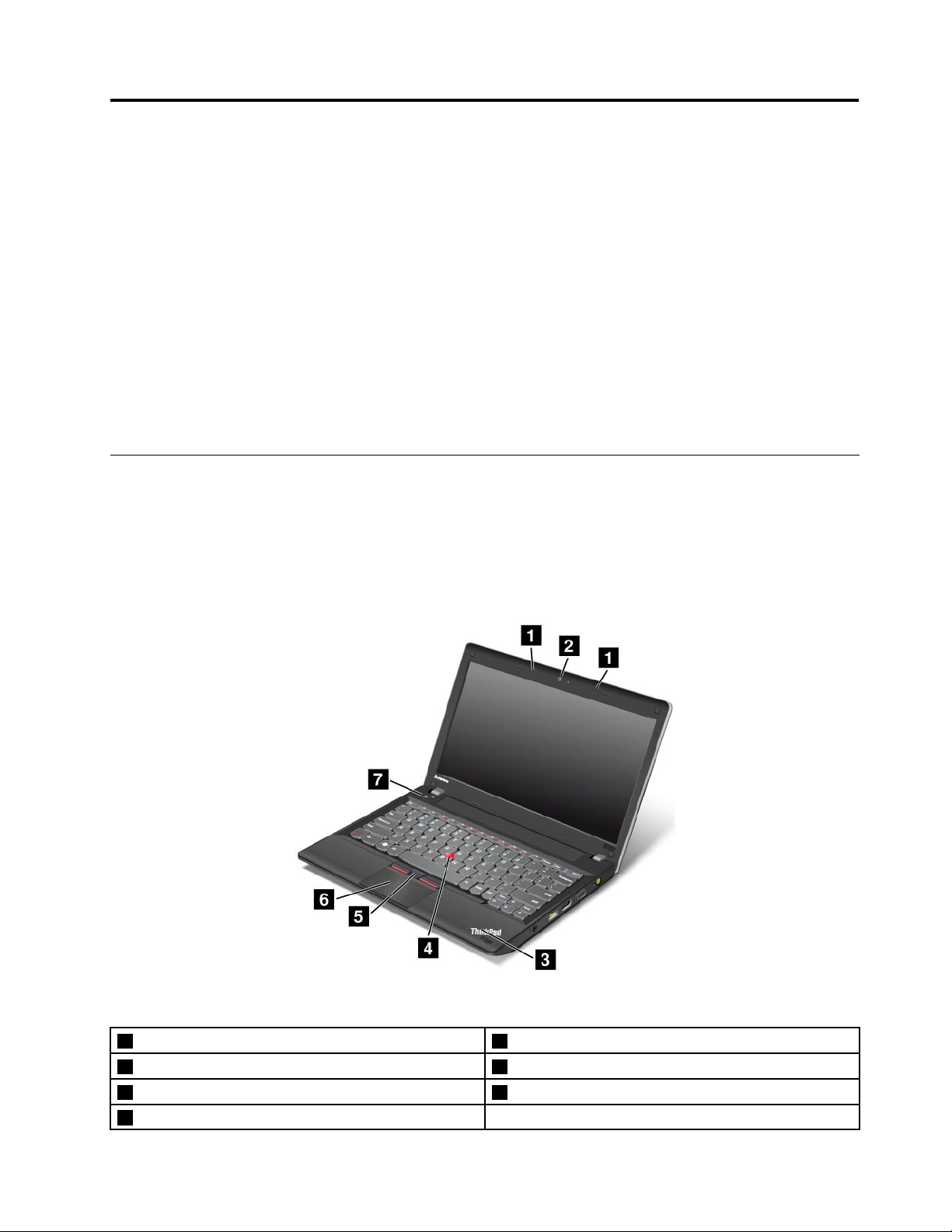
Luku1.Tuotteenyleiskuvaus
Tässäluvussaontietojatietokoneenvastakkeidenjaporttiensijainnista,tärkeidentuotetunnisteiden
sijainnista,tietokoneenominaisuuksista,teknisistätiedoista,käyttöympäristöstäjaesiasennetuista
ThinkVantage
Tämälukusisältääseuraavataiheet:
•”Tietokoneenliitäntöjen,säädintenjamerkkivalojensijainti”sivulla1
•”Tärkeidentuotteentunnistetietojensijainti”sivulla8
•”Ominaisuudet”sivulla10
•”Teknisettiedot”sivulla11
•”Käyttöympäristö”sivulla12
•”Lenovo-ohjelmat”sivulla12
Tietokoneenliitäntöjen,säädintenjamerkkivalojensijainti
Tässäjaksossaesitellääntietokoneenperuslaitteet.Jaksosisältäämyöstiedot,joidenavullavoitaloittaa
tietokoneenkäytön.
Laiteedestä
®
-ohjelmista.
Kuva1.ThinkPadEdgeE330jaE335edestä
1Sisäisetmikrofonit2Sisäinenkamera
3Järjestelmäntilanmerkkivalo(valaistuThinkPad
5TrackPoint-painikkeet6Kosketuslevy
7Virtapainike
©CopyrightLenovo2012
®
-logo)
4TrackPoint
®
-paikannustappi
1
Page 18

1Sisäisetmikrofonit
Sisäisetmikrofonitäänittävätäänisovelluksiinpuhettajamuitaääniä.
2Sisäinenkamera
Joissakinmalleissaonsisäinenkamera.Kameranavullavoitottaavalokuviataijärjestäävideoneuvottelun.
Lisätietojaonkohdassa”Sisäisenkamerankäyttö”sivulla37
3Järjestelmäntilanmerkkivalo(valaistuThinkPad-logo)
.
ValaistuThinkPad-logokämmentuessatoimiijärjestelmäntilanilmaisimena.Tietokoneessaonuseitatilan
ilmaisimia.Lisätietojakunkinmerkkivalonsijainnistajamerkityksestäonkohdassa”Järjestelmäntilan
merkkivalot”sivulla6
.
UltraNav
4TrackPoint-paikannustappi
5TrackPoint-painikkeet
6Kosketuslevy
®
-paikannuslaite
NäppäimistössäonLenovonainutlaatuinenUltraNav-paikannuslaite.Senavullavoitosoittaa,valitajavetää
kohteitasiirtämättäsormianäppäimistöltä.Lisätietojaonseuraavassajaksossa:”UltraNav-paikannuslaitteen
käyttö”sivulla21.
7Virtapainike
Virtapainikkeellakytketääntietokoneeseenvirta.
VoitsulkeatietokoneenkäyttämälläKäynnistä-valikonsammutusvaihtoehtoaWindows
®
7
-käyttöjärjestelmässä.TuoWindows8-käyttöjärjestelmässäriipuspalkkinäkyviinsiirtämälläkohdistinnäytön
oikeaanalakulmaan.ValitsesittenAsetukset➙Virta➙Sammuta.
Josjärjestelmäeivastaaeikätietokoneestakatkeavirta,painavirtapainikettajapidäsitäalhaallavähintään
neljänsekunninajan.Jostietokoneeiedelleenkäänvastaa,nollaatietokoneirrottamallaverkkolaitejaakku.
Voitmyösohjelmoidavirtapainikkeenniin,ettävoitsitäpainamallasammuttaatietokoneentaisiirtää
senlepo-taihorrostilaan.Sentehdäksesisinunonmuutettavavirrankäyttöohjelmanasetuksia.Pääset
virrankäyttösuunnitelmanasetuksiinseuraavasti:
•Windows7:KäynnistäPowerManager-ohjelmajavalitsesittenVirrankäyttösuunnitelma-välilehti.
OhjeetPowerManager-ohjelmankäynnistämiseenovatkohdassa”Lenovo-ohjelmienkäyttäminen
Windows7-käyttöjärjestelmässä”sivulla12
.
•Windows8:NapsautaakuntilakuvakettaWindowsinilmoitusalueellajavalitsesittenLisää
virranhallinta-asetuksia➙Valitsevirtapainikkeidentoiminnot.
2Käyttöopas
Page 19
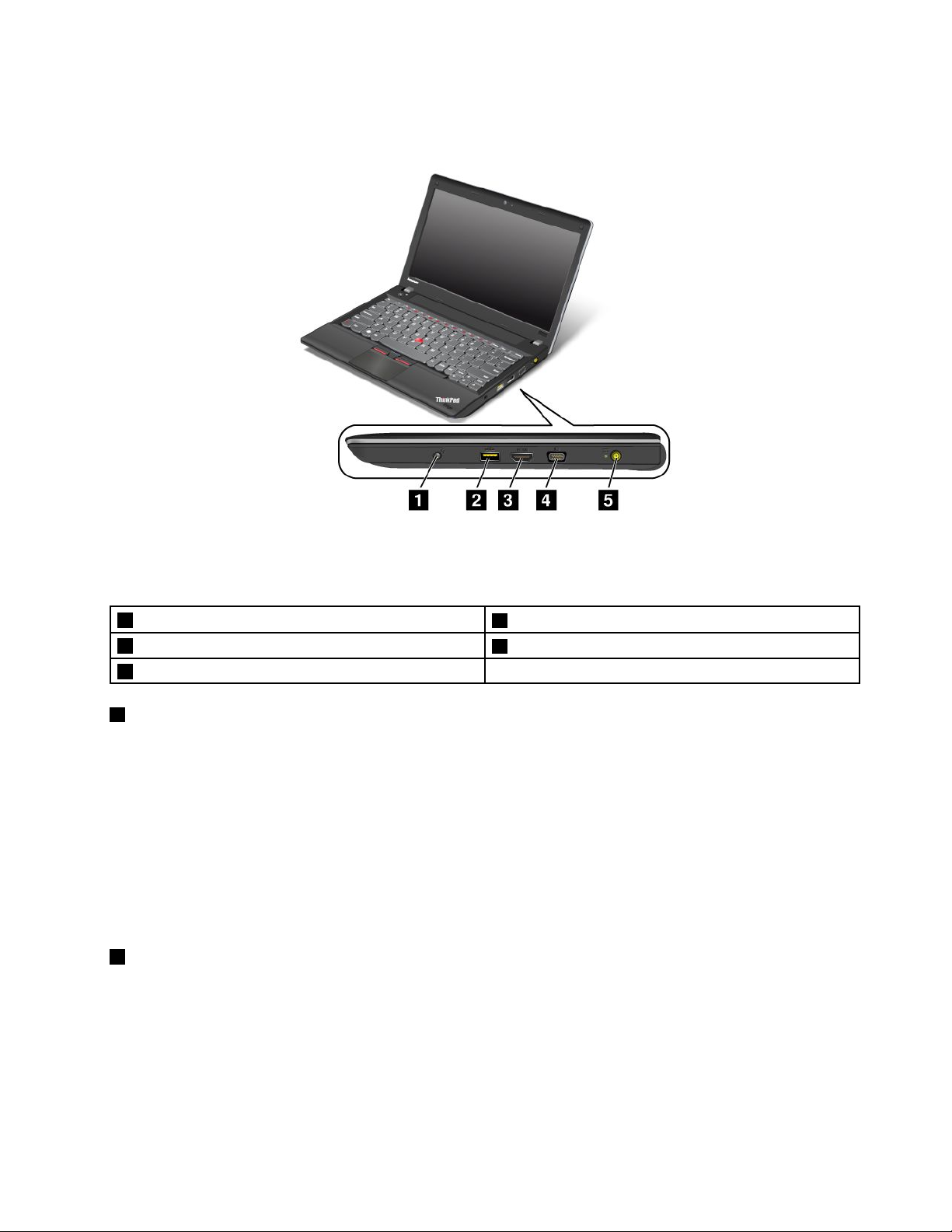
Laiteoikealta
Kuva2.ThinkPadEdgeE330jaE335oikealtasivulta
Huomautus:Tietokoneesinäppäimistösaattaapoiketaylläolevastakuvasta.
1Yhdistelmä-ääniliitäntä
3HDMI-portti
5Verkkolaitteenliitäntä
1Yhdistelmä-ääniliitäntä
2AlwaysOnUSB-portti
4VGA(VideoGraphicsArray)-liitäntä
Voitkuunnellatietokoneestatulevaaääntäkytkemälläyhdistelmä-ääniliitäntäänkuulokkeet,joissaon3,5
mm:n4-napainenpistoke.
Huomautuksia:
•Joskäytössäontoimintokytkimellävarustetutkuulokkeet,esimerkiksidigitaaliseniPhone-mobiililaitteen
kuulokkeet,äläpainakytkintäkuulokkeidenkäytönaikana.Jospainatkytkintäkuulokemikrofoninkäytön
aikana,järjestelmäpoistaakuulokkeenmikrofoninkäytöstäjaottaatietokoneensisäisenmikrofonin
käyttöönsenasemasta.
•Yhdistelmä-ääniliitäntäeituetavallistamikrofonia.Lisätietojaonseuraavassajaksossa:”Äänitoimintojen
käyttö”sivulla36
2AlwaysOnUSB-portti
.
OletusarvoisestiAlwaysOnUSB-portinavullavoiladatakannettaviadigitaalisialaitteitajaälypuhelimia,
vaikkatietokoneolisilepotilassataihorrostilassa.
Joshaluatladatanäitälaitteita,kuntietokoneestasionkatkaistuvirta,voittehdäsenseuraavasti:
1.Liitätietokoneverkkovirtaan.
2.SiirryThinkPadSetup-ohjelmaanjaotakäyttöönAlwaysOnUSBChargeinoffmode.Lisätietojaon
seuraavassajaksossa:”Cong-valikko”sivulla88
.
Luku1.Tuotteenyleiskuvaus3
Page 20
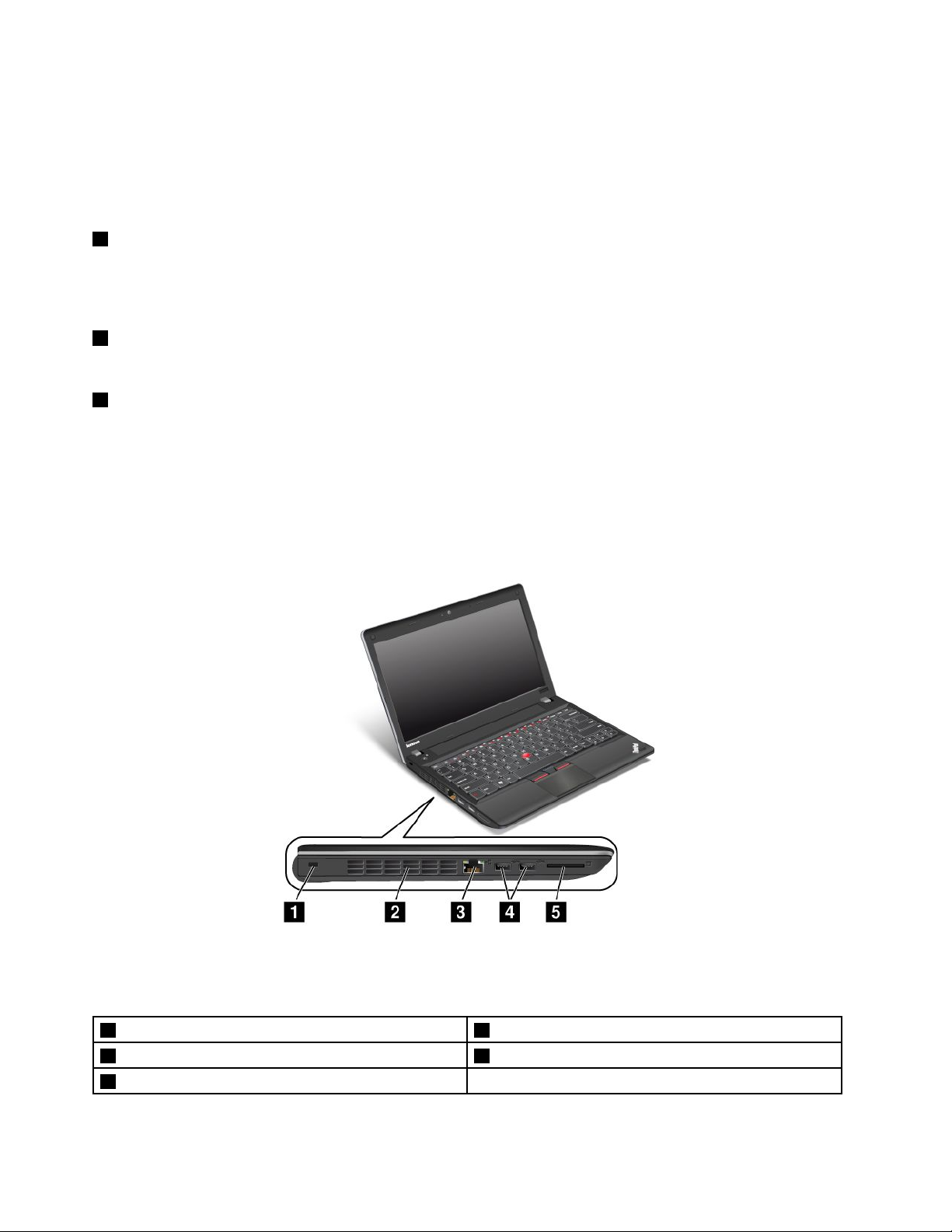
3.T eejokinseuraavistatoimista:
•Windows7:KäynnistäPowerManager-ohjelmajavalitseYleisetvirrankäyttöasetukset-välilehti.
ValitsesittenOtakäyttöönAlwaysOnUSB-valintaruutu.
•Windows8:SiirryKäynnistä-näkymäänpainamallaWindows-näppäintä.ValitseLenovoSettings➙
Power.ValitsesittenOtakäyttööntietokoneenollessasammutettuna-valintaruutu.
3HDMI-portti
TietokonetukeeHDMI(High-denitionMultimediaInterface)-porttia,jokaonseuraavansukupolven
digitaalisenäänenjavideonsiirtoontarkoitettuliitäntä.Senavullavoitliittäätietokoneenyhteensopivaan
äänilaitteeseentaivideonäyttöön,kutenHDTV-laitteeseen.
4VGA(VideoGraphicsArray)-liitäntä
TietokoneeseenvoiliittäänäyttölaitteeksiVGA-yhteensopivannäytöntaiprojektorin.
5Verkkolaitteenliitäntä
Kytkeverkkolaitepistorasiaan,jottatietokonesaavirtaajasenakkulatautuu.
Liitännänvasemmallapuolellaolevamerkkivaloilmaiseevirransyötöntilan.Kunverkkolaiteonliitettynä,
merkkivalopalaa.
Laitevasemmalta
Kuva3.ThinkPadEdgeE330jaE335vasemmaltasivulta
Huomautus:Tietokoneesinäppäimistösaattaapoiketaylläolevastakuvasta.
1Turvalukonaukko
3Ethernet-liitäntä
5Muistikortinlukulaitteenpaikka
2Tuuletusaukot(vasenpuoli)
4USB3.0-liitännät
4Käyttöopas
Page 21
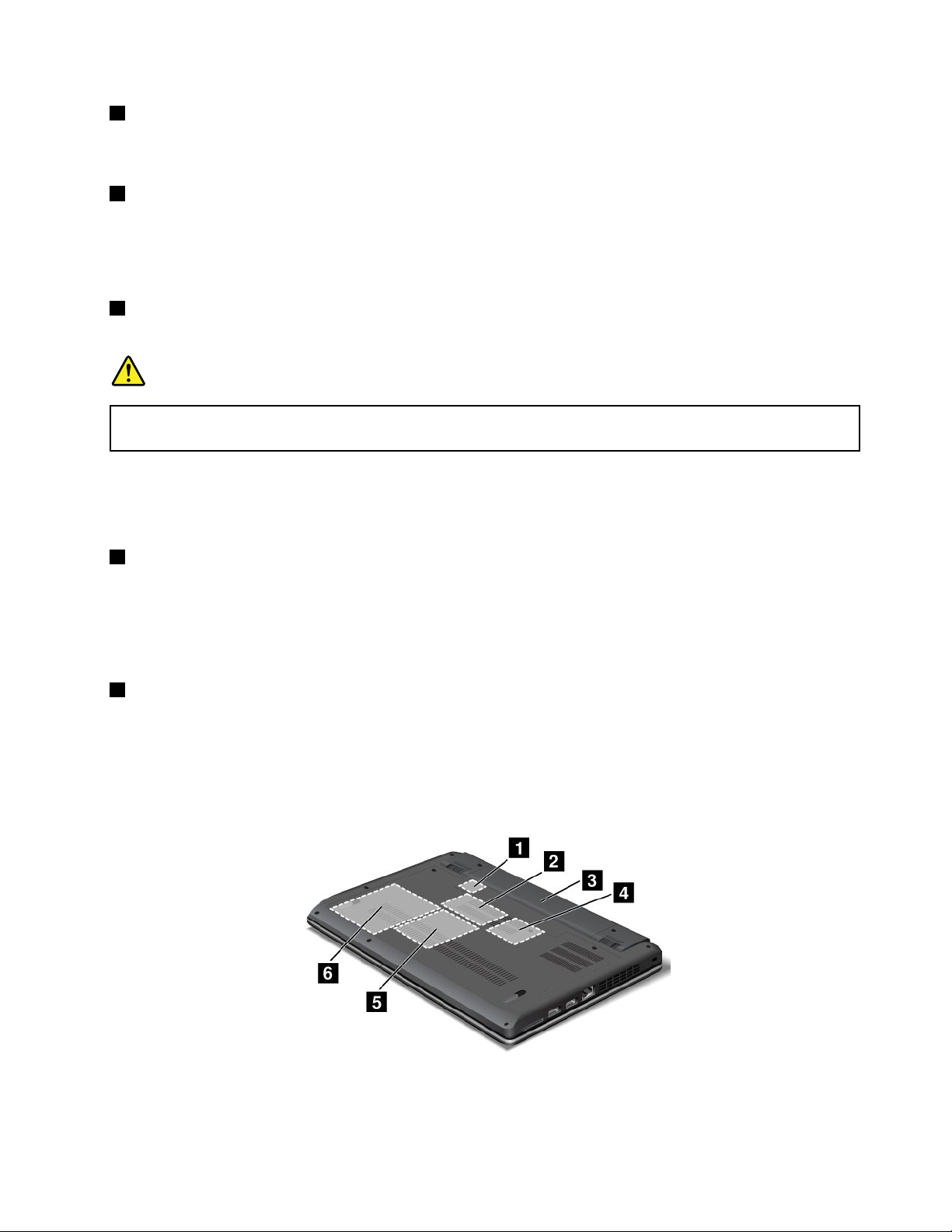
1Turvalukonaukko
Suojaatietokonevarkaudeltaostamallatähänturvalukonaukkoonsopivavaijerilukko,jonkavoitkiinnittää
johonkinkiinteäänesineeseen.
2Tuuletusaukot(vasenpuoli)
Tietokoneenkiinteäntuulettimenjatuuletusaukkojenansiostailmakiertääkoneensisälläjajäähdyttää
suoritinta.
Huomautus:Äläpeitätuuletusaukkoja,jottailmankiertoeiheikkenisi.
3Ethernet-liitäntä
Ethernet-liitännänavullavoitliittäätietokoneenlähiverkkoon.
VAARA
SähköiskunriskinvälttämiseksiäläkytkepuhelinkaapeliaEthernet-liitäntään.Voitliittäätähän
liitäntäänvainEthernet-kaapelin.
Vastakkeenalapuolellaoikeallajavasemmallaolevatmerkkivalotilmaisevatverkkoyhteydentilan.Kun
tietokoneonliitettynälähiverkkoon,vasemmassaalakulmassaolevamerkkivaloontasaisenvihreä.
Tiedonsiirronaikanaoikeassaalareunassaolevamerkkivalovilkkuukeltaisena.
4USB3.0-liitännät
USB(UniversalSerialBus)3.0-vastakkeisiinvoiliittääUSB-yhteensopivialaitteita,esimerkiksi
USB-tulostimentaidigitaalikameran.
Huomautus:KunliitätUSB-kaapelinliitäntään,varmista,ettäUSB-merkkionylöspäin.Muutoinportti
saattaavaurioitua.
5Muistikortinlukulaitteenpaikka
Tietokoneenmallinmukaantietokoneessavoiollamuistikortinlukulaitteenkorttipaikka.Lisätietojatuetuista
korteistaonkohdassa”FlashMedia-kortinkäyttö”sivulla38.
Laitealta
Kuva4.ThinkPadEdgeE330jaE335alhaalta
Huomautus:Tietokoneenpohjanäkymäsaattaapoiketahiemanylläolevastakuvasta.
Luku1.Tuotteenyleiskuvaus5
Page 22
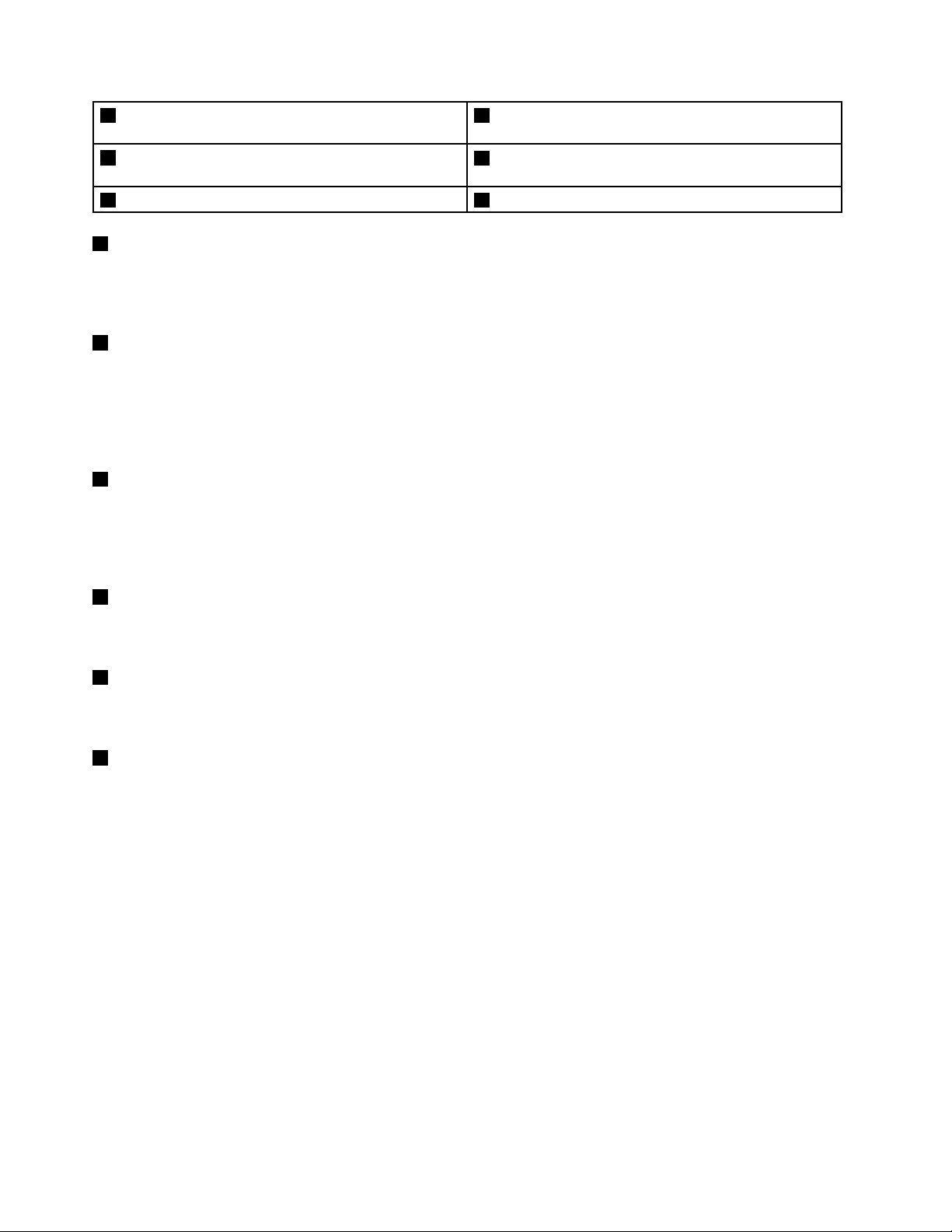
1SIM-korttipaikka2LangattomansuuralueverkonPCIExpressMini
-korttipaikkataimSATASolidStateDrive-asema
3Paristo
5Lisämuistipaikka
1SIM-korttipaikka
4LangattomanlähiverkkokortinPCIExpressMini
-korttipaikka
6KiintolevyasemataiSolidStateDrive-asema
Jostietokoneessaonlangattomansuuralueverkkoyhteydenmahdollistavaominaisuus,tietokonesaattaa
edellyttääSIM(SubscriberIdenticationModule)-kortinkäyttöä,jottalangattomiasuuralueverkkoyhteyksiä
voidaankäyttää.ToimitusmaastariippuenSIM-korttivoiollajoasennettunaSIM-korttipaikkaan.
2LangattomansuuralueverkonPCIExpressMini-korttipaikkataimSA TASolidStateDrive-asema
TietokoneenPCIExpressMini-korttipaikkaansaattaaollaasennettunalangatonsuuralueverkkokortti(WAN)
langattomiasuuralueverkkoyhteyksiävarten.
JoissakinmalleissalangattomansuuralueverkkokortinsijaankorttipaikkaanonasennettumSATASolidState
Drive-asematietojentallennustavarten.
3Paristo
Tietokonettavoidaankäyttääakkuvirralla,josverkkovirtaaeiolesaatavilla.
VoitsäätäävirrankäyttöasetuksiahaluamallasitavallaPowerManager-ohjelmanavulla.Lisätietoja
asetuksistaonPowerManager-ohjelmanohjetoiminnossa.
4LangattomanlähiverkkokortinPCIExpressMini-korttipaikka
TietokoneenPCIExpressMini-korttipaikkaanonehkäasennettulangatonlähiverkkokortti(LAN)langattomia
lähiverkkoyhteyksiävarten.
5Lisämuistipaikka
Voitlisätätietokoneenmuistinmäärääasentamallalisämuistimoduulintietokoneessaolevaanmuistipaikkaan.
MuistimoduulejavoihankkialisävarusteinaLenovolta.
6Kiintolevyasema
Tietokoneessaolevakiintolevyasemasaattaaollakäyttäjänvaihdettavissa.Sentallennustilariittää
vaativaankintietojenkäsittelyyn.
Huomautus:Kiintolevyasemassaonodotettuavähemmänvapaatatilaapiilotetunhuolto-osionvuoksi.
Merkkivalot
Järjestelmäntilakäyilmimerkkivaloista.
Järjestelmäntilanmerkkivalot
TietokoneenulkokannessajakämmentuessaolevavalaistuThinkPad-logotoimiijärjestelmäntilan
merkkivalona.
6Käyttöopas
Page 23
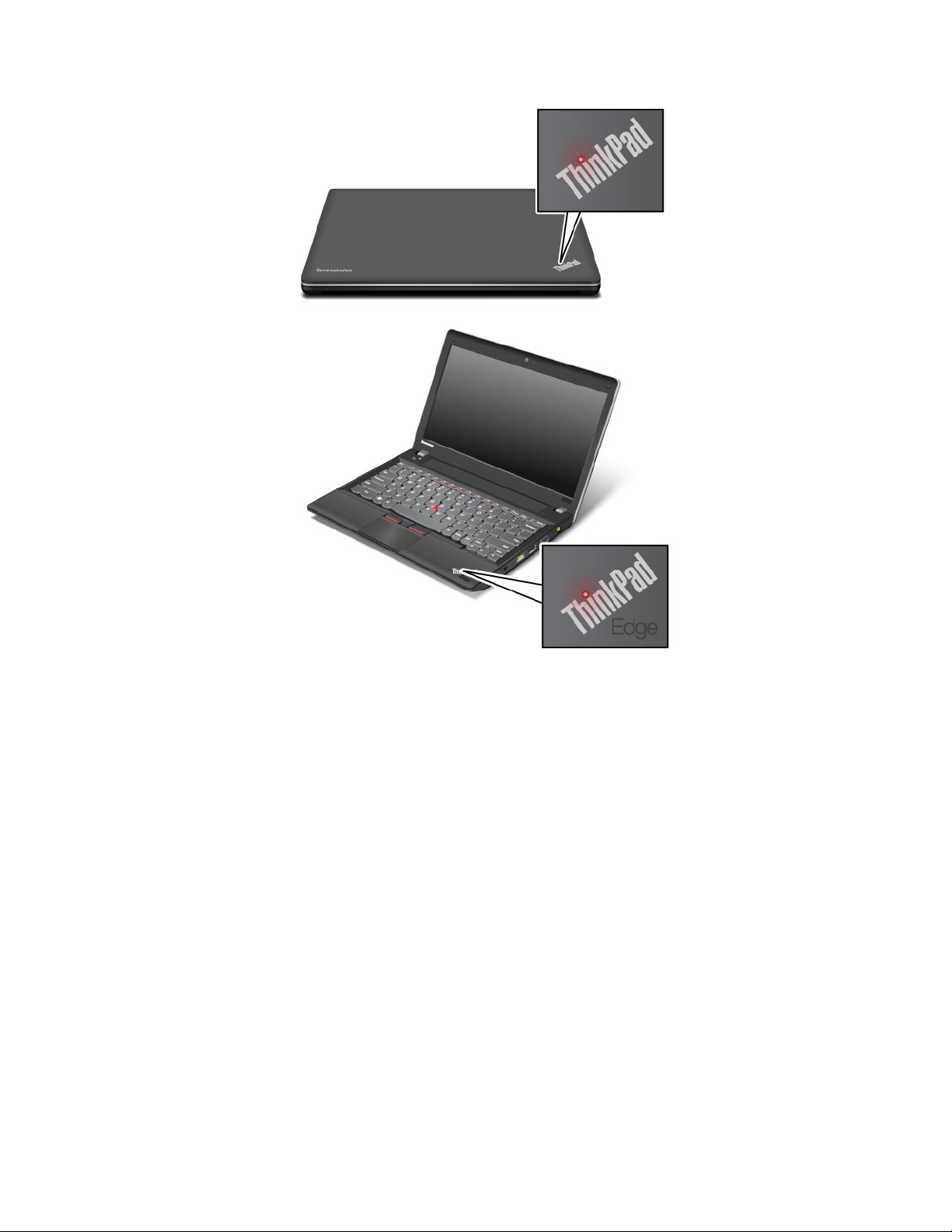
Huomautus:Tietokoneesinäppäimistösaattaapoiketaylläolevastakuvasta.
Merkkivalonpalaminentarkoittaaseuraavaa:
•Punainen:Tietokoneenvirtaonkytkettynä(tietokoneonnormaalissatoimintatilassa).
•Nopeastivilkkuvapunainen:Tietokoneonsiirtymässälepo-taihorrostilaan.
•Hitaastivilkkuvapunainen:Tietokoneonlepotilassa.
•Eipala:Tietokoneenvirtaonkatkaistu,taitietokoneonhorrostilassa.
Virrantilanmerkkivalo
Tietokoneessaonmerkkivalo,jokailmaiseevirransyötöntilan.
Luku1.Tuotteenyleiskuvaus7
Page 24
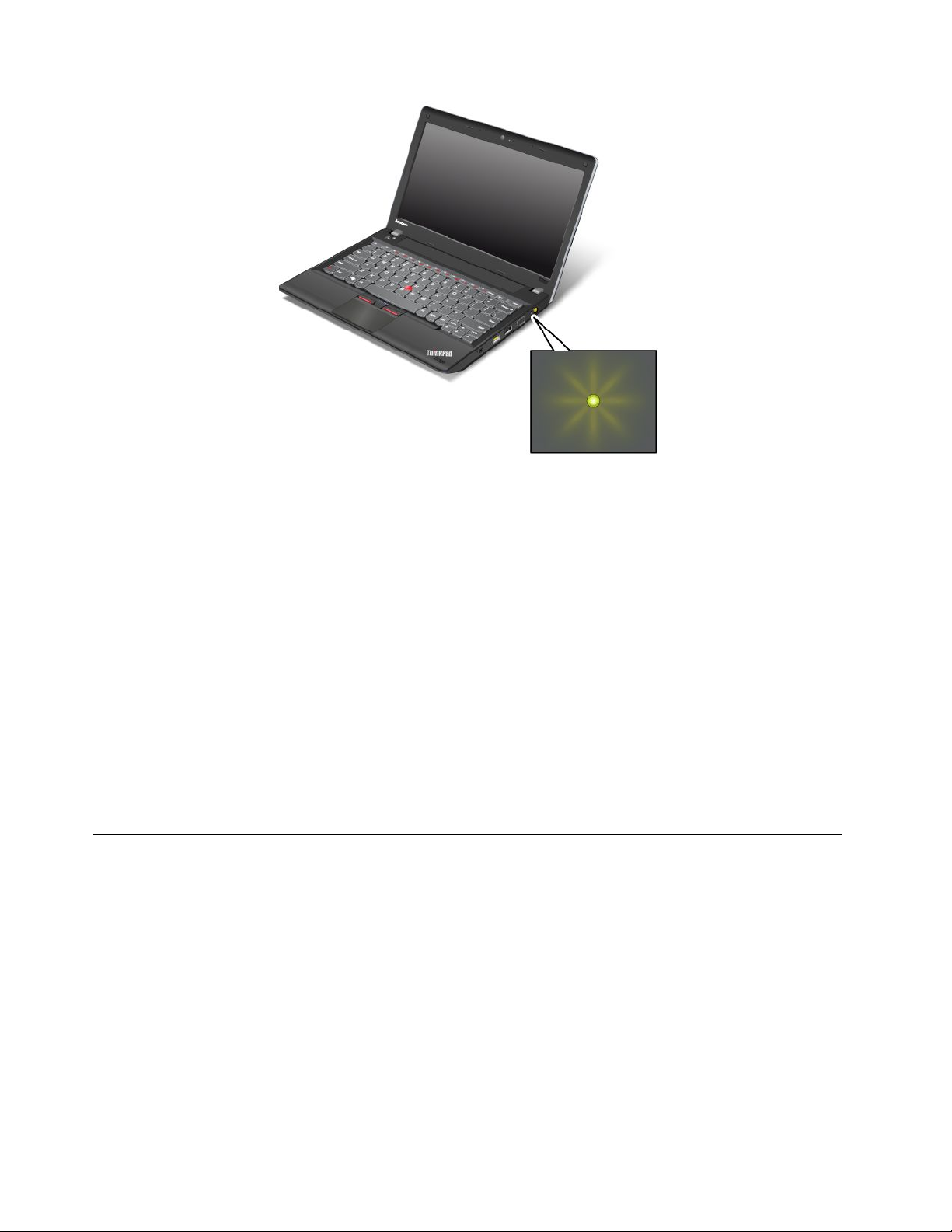
Huomautus:Tietokoneesinäppäimistösaattaapoiketaylläolevastakuvasta.
Merkkivalonpalaminentarkoittaaseuraavaa:
•Vihreä:Verkkolaiteonliitettytietokoneeseen.
•Eipala:verkkolaitettaeioleliitettytietokoneeseen.
Näytössänäkyvätilmaisimet
CapsLock-merkkivalo
VoitottaaaakkoslukkotoiminnonkäyttööntaipoistaasenkäytöstäpainamallaCapsLock-näppäintä.
Toiminnonavullavoitkirjoittaakaikkiaakkosmerkit(A–Ö)suoraanisoillakirjaimilla.
Langattomanyhteydentilanmerkkivalo
VoitottaalangattomattoiminnotkäyttööntaipoistaanekäytöstäpainamallaF9-näppäintä.Ikkunassavoit
muuttaakunkinluettelossaolevanyhteysominaisuudenvirrankäyttötilaanopeasti.Lisätietojalangattomista
yhteystoiminnoistaonkohdassa”Langattomatyhteydet”sivulla29
.
Tärkeidentuotteentunnistetietojensijainti
Tämänosiontietojenavullavoitpaikantaatietokoneentyypinjamallintarran,FCC-tunnisteen,
IC-laitehyväksyntämerkinnänjaMicrosoft
®
CerticateofAuthenticity(COA)-aitoustodistustarran.
Koneentyypinjamallintarra
Koneentyyppi-jamallimerkintähelpottaatietokoneentunnistamista.KunotatyhteyttäLenovon
tukipalveluun,tukihenkilöttunnistavattietokoneesikoneentyyppi-jamallitietojenperusteella.Tämän
ansiostahevoivattarjotasinullenopeampaapalvelua.
8Käyttöopas
Page 25
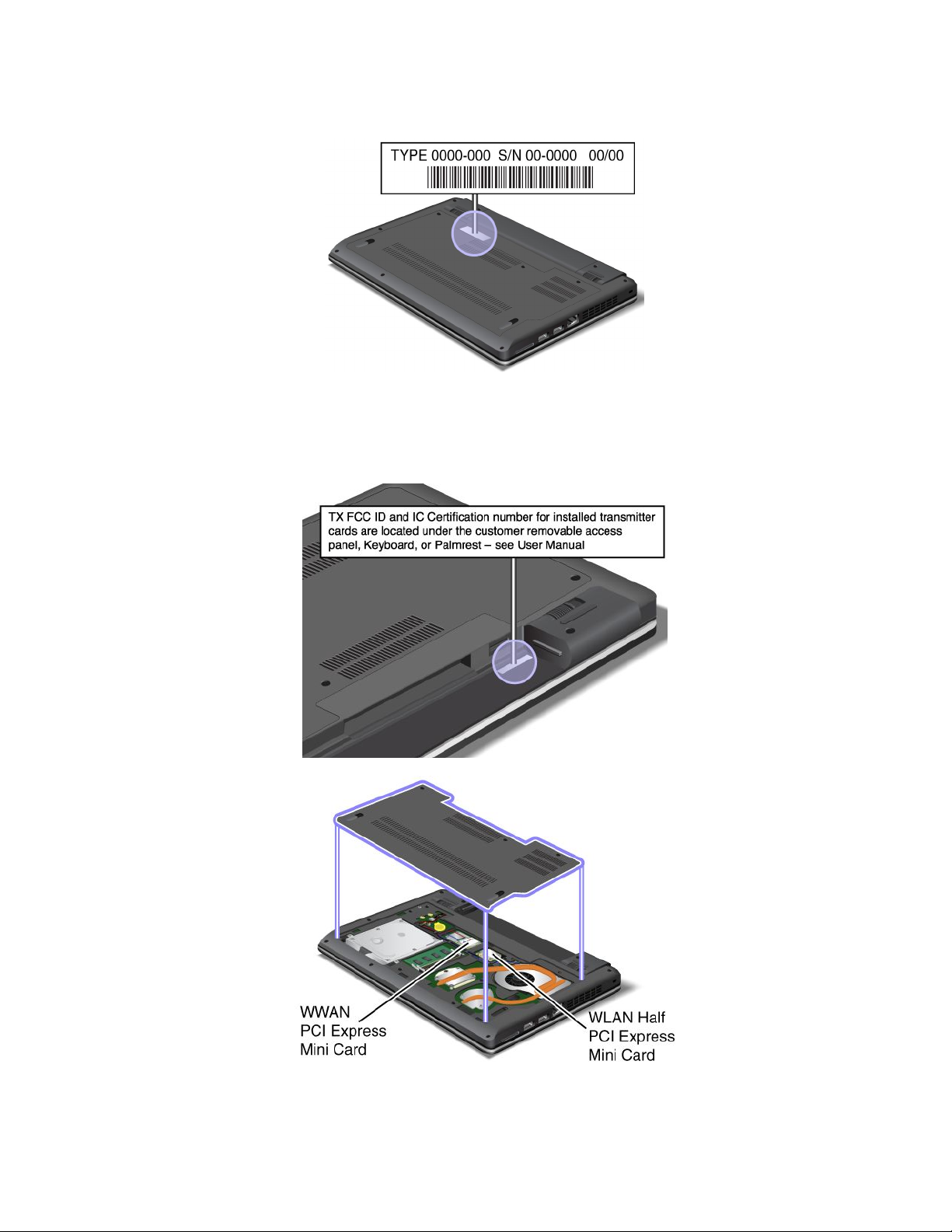
Löydättietokoneentyypinjamallinetsimälläallaolevantarrannäköisentarran:
FCC-jaIC-laitehyväksyntämerkinnänsijainti
PCIExpressMini-kortinFCC-taiIC-laitehyväksyntämerkintääeioletietokoneenulkokuoressa.FCC-ja
IC-laitehyväksyntämerkintäonkiinnitettytietokoneenPCIExpressMini-korttipaikassaolevaankorttiin.
Voitirrottaalangattomanlähiverkkokortinkorjaustataivaihtoavartennoudattamallaohjeita,jotkaovat
kohdassa”LangattomanlähiverkkoyhteydenPCIExpressMini-kortinvaihto”sivulla67.
Luku1.Tuotteenyleiskuvaus9
Page 26

Josoletostanutlangattomallasuuralueverkkoyhteydellävarustetuntietokoneen,langatonWANPCIExpress
Mini-korttionasennettutehtaalla.Voitirrottaakortinkorjaustataivaihtoavartennoudattamallaohjeita,jotka
ovatkohdassa”LangattomanlähiverkkoyhteydenPCIExpressHalfMini-kortinvaihto”sivulla70.
Huomautus:TietokoneessasaakäyttäävainLenovonhyväksymiälangattomialähiverkkokorttejatai
langattomiasuuralueverkkokortteja.JostietokoneeseenasennetaanluvatonPCIExpressMini-kortti,jota
eiolehyväksyttykäytettäväksikyseisessätietokoneessa,tietokoneeikäynnisty,vaantuokuvaruutuun
virhesanomanjalähettäääänimerkkejä.
CerticateofAuthenticity(COA)-aitoustodistustarra
TietokoneeseenonkiinnitettyesiasennettuakäyttöjärjestelmääkoskevaCerticateofAuthenticity(COA)
-aitoustodistustarra.Siihenonpainettutietokoneenjakäyttöjärjestelmäntunniste-jatunnustiedot.Merkitse
nämätiedotmuistiinjasäilytäniitäturvallisessapaikassa.Saatattarvitaniitämyöhemminvoidaksesi
käynnistäätietokoneentaiasentaakäyttöjärjestelmänuudelleen.
TietokoneenCerticateofAuthenticity-aitoustodistustarranäkyyseuraavassamuodossa:
Huomautus:CerticateofAuthenticity-aitoustodistustarrakoskeevaintietokoneita,joissaonWindows7
-käyttöjärjestelmäesiasennettuna.
Ominaisuudet
Tässäjaksossaesitellääntietokoneenominaisuudet.
Suoritin
•Voittarkastellasuorittimentietojaseuraavasti:
–Windows7:NapsautaKäynnistäjanapsautahiirenkakkospainikkeellaTietokone.Napsautasitten
Ominaisuudet-vaihtoehtoa.
–Windows8:Tuoriipuspalkkinäkyviinsiirtämälläkohdistinnäytönoikeaanalakulmaan.Valitsesitten
Asetukset➙Tietokoneentiedot.
Muisti
•DoubleDataRate3SynchronousDynamicRandomAccessMemory(DDR3SDRAM)-muistimoduulit
Tallennuslaite
•2,5tuuman(7mm:nkorkuinen)SolidStateDrive-asematai2,5tuuman(7mm:ntai9,5mm:nkorkuinen)
kiintolevyasema
•mSATASolidStateDrive-asema(joissakinmalleissa)
Näyttö
10Käyttöopas
Page 27
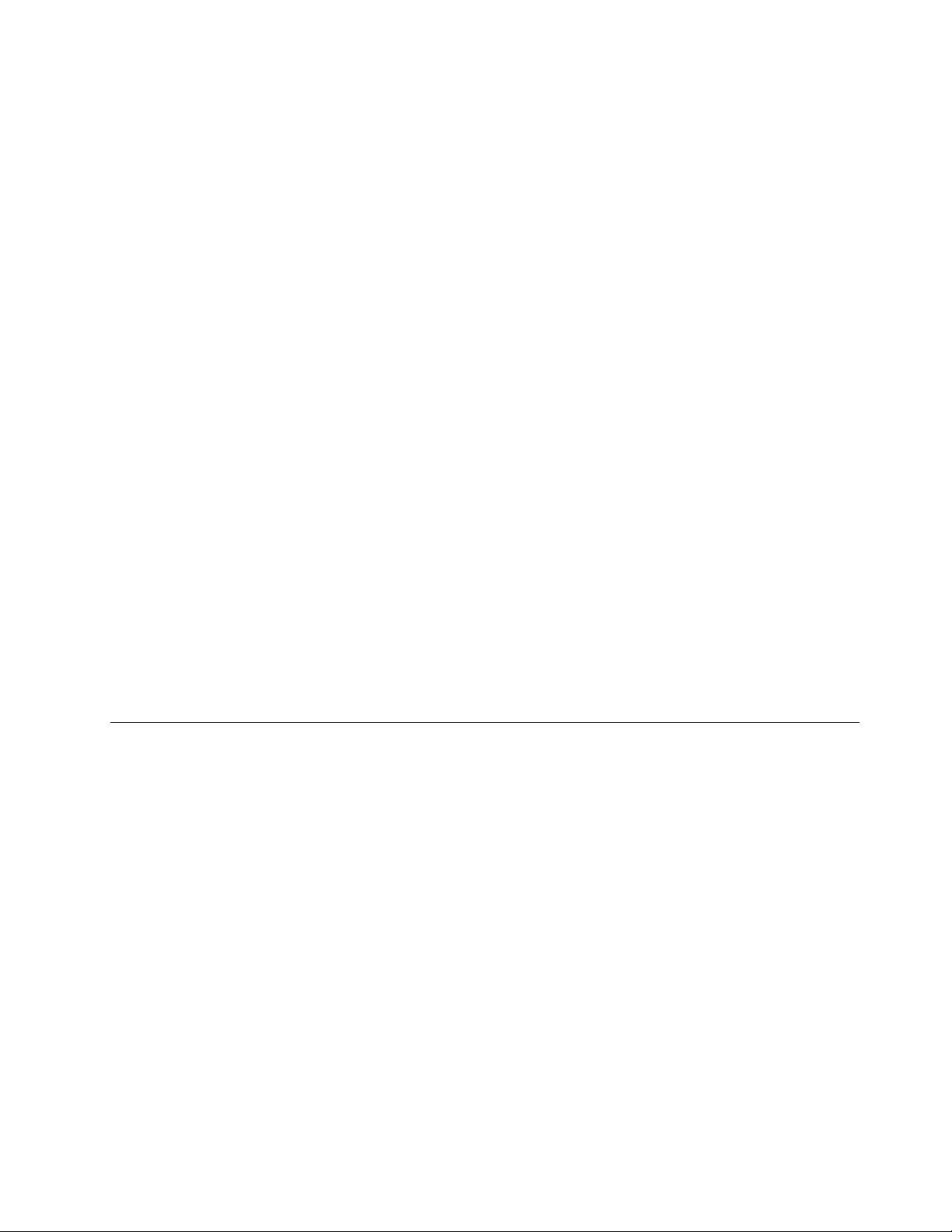
VärinäyttökäyttääTFT-tekniikkaa.
•Koko:13,3tuumaa(337,8mm)
•Erotuskyky:
–LCD:jopa1366x768
–Ulkoinennäyttö:enintään2048x1536tai2560x1600
•Kirkkaudensäätö
•Sisäinenkamera
•Sisäisetmikrofonit
Näppäimistö
•6-rivinennäppäimistö
•UltraNav-paikannuslaite(TrackPoint-paikannuslaitejamonikosketuslevy)
Liitännät
•Erillisennäyttimenvastakkeet(VGA-vastakejaHDMI-vastake)
•Yhdistelmä-ääniliitäntä
•KaksiUSB3.0-liitäntää
•YksiAlwaysOnUSB-liitäntä
•RJ45-Ethernet-liitäntä
•Digitaalinen4-in-1MediaCardReader-lukulaite
Langattomanyhteydenominaisuudet
•Sisäinenlangatonlähiverkko(joissakinmalleissa)
•Langattomansuuralueverkkoyhteydentuki(joissakinmalleissa)
•Bluetooth-yhteydentuki(joissakinmalleissa)
Teknisettiedot
Tässäjaksossakuvataantietokoneenfyysisiäominaisuuksia.
Koko
•Leveys:322mm
•Syvyys:228mm
•Korkeus:27,8mm
Lämmöntuotto
•Enintään65tai90W(mallinmukaan)
Virtalähde(verkkolaite)
•Siniaaltomuotoinentulo,50–60Hz
•Verkkovirtalaitteensyöttöjännite:100–240voltinvaihtovirta,50–60Hz
Akku
•Litiumioniakku
Luku1.Tuotteenyleiskuvaus11
Page 28
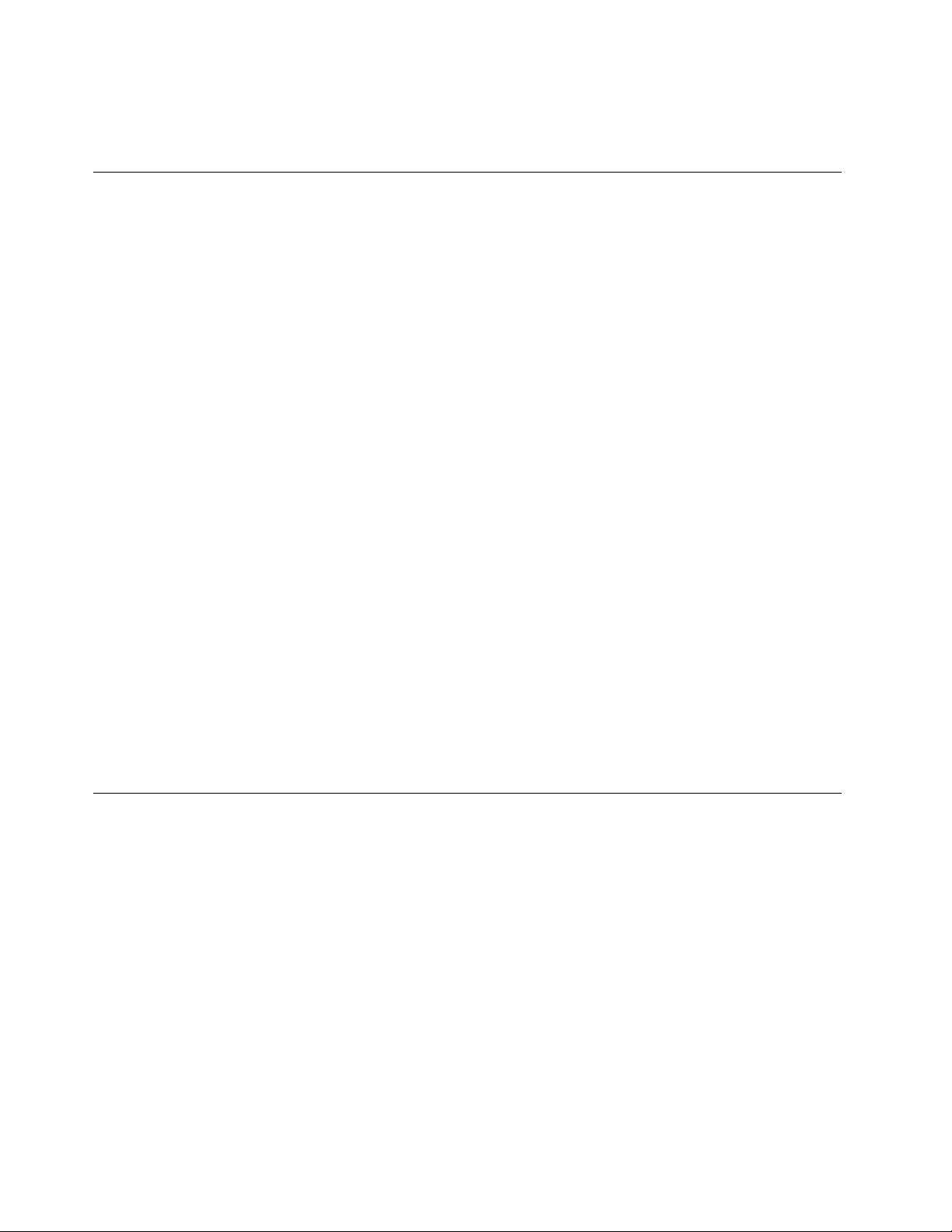
Akunkäyttöaika
•AkunjäljelläolevavarausprosentteinanäkyyWindowsinilmoitusalueellaolevassaakuntilakuvakkeessa.
Käyttöympäristö
Tässäosiossaontietojatietokoneenkäyttöympäristöstä.
Ympäristö:
•Enimmäiskorkeusmerenpinnasta3048mpaineistamattomassatilassa
•Lämpötila
–Enintään2438metrinkorkeudessa
–Käytössä:5,0°C–35,0°C
–Säilytys:5,0°C–43,0°C
–Yli2438metrinkorkeudessa
–Enimmäislämpötilapaineistamattomassatilassa:31,3°C
Huomautus:Akunlämpötilanonoltavalatauksenaikanavähintään10°C.
•Suhteellinenkosteus:
–Käytössä:8–80%
–Säilytys:5–95%
Asetatietokonekuivaanpaikkaan,jossaonhyväilmanvaihtojajokaeiolealttiinasuoralleauringonpaisteelle.
Äläpidämuitasähkölaitteita,kutentuuletinta,radiota,ilmastointilaitettataimikroaaltouunia,liianlähellä
tietokonetta,koskalaitteidenmagneettikentätsaattavatvaurioittaanäyttöätaikiintolevyasemantietoja.
Äläasetamitäänjuomiatietokoneentaisiihenliitettyjenlaitteidenpäälletailähelle.Tietokoneentaisiihen
liitetynlaitteenpäällekaatuvanestevoiaiheuttaaoikosuluntaimuitavaurioita.
Äläsyötaitupakoitietokoneennäppäimistönääressä.Näppäimistöönputoavatmurusettaituhkavoivat
aiheuttaavaurioita.
Lenovo-ohjelmat
TietokoneeseenonesiasennettuLenovo-ohjelmia,joidenavullatyöskentelysujuuhelpostijaturvallisesti.
KäytettävissäolevatohjelmatsaattavatvaihdellaesiasennetunWindows-käyttöjärjestelmänmukaan.
SaatlisätietojaohjelmistajamuistaLenovontarjoamistaratkaisuistasiirtymälläosoitteeseen
http://www.lenovo.com/support.
Lenovo-ohjelmienkäyttäminenWindows7-käyttöjärjestelmässä
Lenovo-ohjelmatvoidaankäynnistääWindows7-käyttöjärjestelmässäLenovoThinkVantageT ools
-ohjelmastataiOhjauspaneelista.
Lenovo-ohjelmienkäynnistysLenovoThinkVantageTools-ohjelmasta
VoitkäynnistääLenovo-ohjelmiaLenovoThinkVantageT ools-ohjelmastanapsauttamallaKäynnistä➙
Kaikkiohjelmat➙LenovoThinkVantageT ools.Käynnistäohjelmasittenkaksoisnapsauttamallaohjelman
kuvaketta.
12Käyttöopas
Page 29
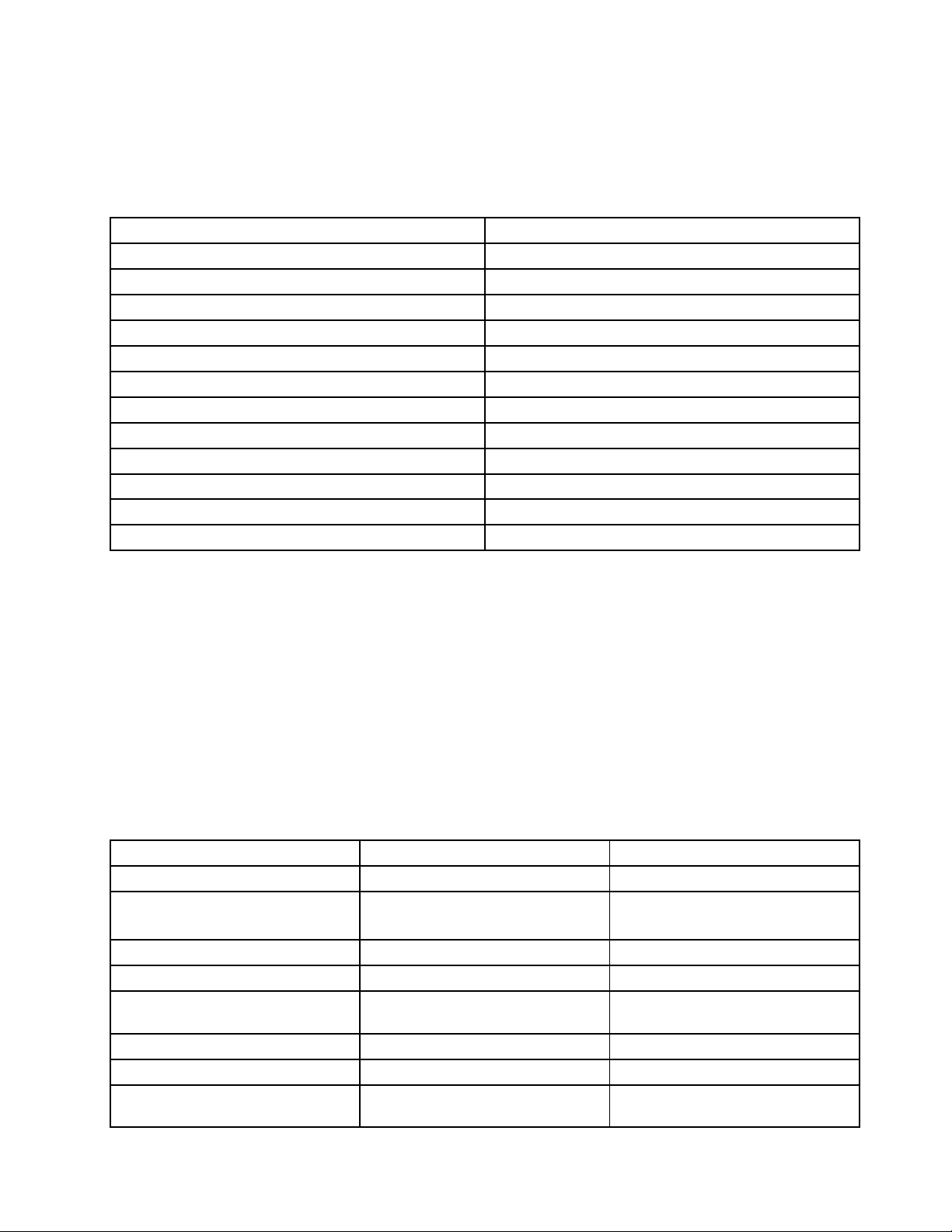
Huomautus:JosohjelmankuvakeonhimmennettyLenovoThinkVantageTools-ohjelmanikkunassa,
sinunonasennettavaohjelmamanuaalisesti.Voitasentaaohjelmanmanuaalisestikaksoisnapsauttamalla
ohjelmankuvaketta.Noudatasittenkuvaruutuuntuleviaohjeita.Kunasennusonsuoritettu,ohjelman
kuvakeaktivoituu.
Taulukko1.LenovoThinkVantageTools-ohjelmassaolevatohjelmat
Ohjelma
AccessConnections™
ActiveProtectionSystem™
ClientSecuritySolution
CommunicationsUtility
LenovoSolutionCenter
MobileBroadbandConnect3G-mobiililaajakaista
OneKey
PasswordManager
PowerManagerVirranhallinta
RecoveryMediaFactoryRecovery-levyt
SimpleTapSimpleTap
SystemUpdate
®
RecoveryPro
Kuvakkeennimi
Internet-yhteys
Turvatyynysuojaus
Tehostettusuojaus
Videoneuvottelut
Järjestelmäntoimintakuntojavianmääritys
EnhancedBackupandRestore
Salasanaholvi
Päivitysjaajurit
Huomautus:Jotkinohjelmateivätvälttämättäolekäytettävissäkaikissatietokonemalleissa.
Lenovo-ohjelmienkäynnistysohjauspaneelista
VoitkäynnistääLenovo-ohjelmiaohjauspaneelinkauttanapsauttamallaKäynnistä➙Ohjauspaneeli.
Kaksoisnapsautasenohjelmanosaajavihreäätekstiä,jotahaluatkäyttää.
Huomautus:JosetlöydätarvitsemaasiohjelmaaOhjauspaneelista,avaaLenovoThinkVantageTools
-ohjelmanikkunajaasennatarvitsemasiohjelmakaksoisnapsauttamallahimmennettyäkuvaketta.Noudata
sittenkuvaruutuuntuleviaohjeita.Kunasennusonsuoritettu,ohjelmankuvakeaktivoituujalöydätohjelman
Ohjauspaneelista.
Ohjelmatsekäniidenohjauspaneelinosiotjavihreättekstitonlueteltuseuraavassataulukossa.
Taulukko2.Ohjauspaneelinohjelmat
OhjelmaOhjauspaneelinosaOhjauspaneelinvihreäteksti
AccessConnections
ActiveProtectionSystem
ClientSecuritySolution
CommunicationsUtility
LenovoSolutionCenter
MessageCenterPlusOhjelmat
MobileBroadbandConnect
OneKeyRecoveryPro
Verkko-jaInternet-yhteydetLenovo-Internet-yhteys
Järjestelmäjasuojaus
Laitteistojaäänet
JärjestelmäjasuojausLenovo-Tehostettusuojaus
LaitteistojaäänetLenovo-Videoneuvottelut
JärjestelmäjasuojausLenovo-Järjestelmän
Verkko-jaInternet-yhteydet
JärjestelmäjasuojausLenovo-EnhancedBackupand
Lenovo-Turvatyynysuojaus
toimintakuntojavianmääritys
Lenovonilmoitukset
Lenovo-3G-mobiililaajakaista
Restore
Luku1.Tuotteenyleiskuvaus13
Page 30
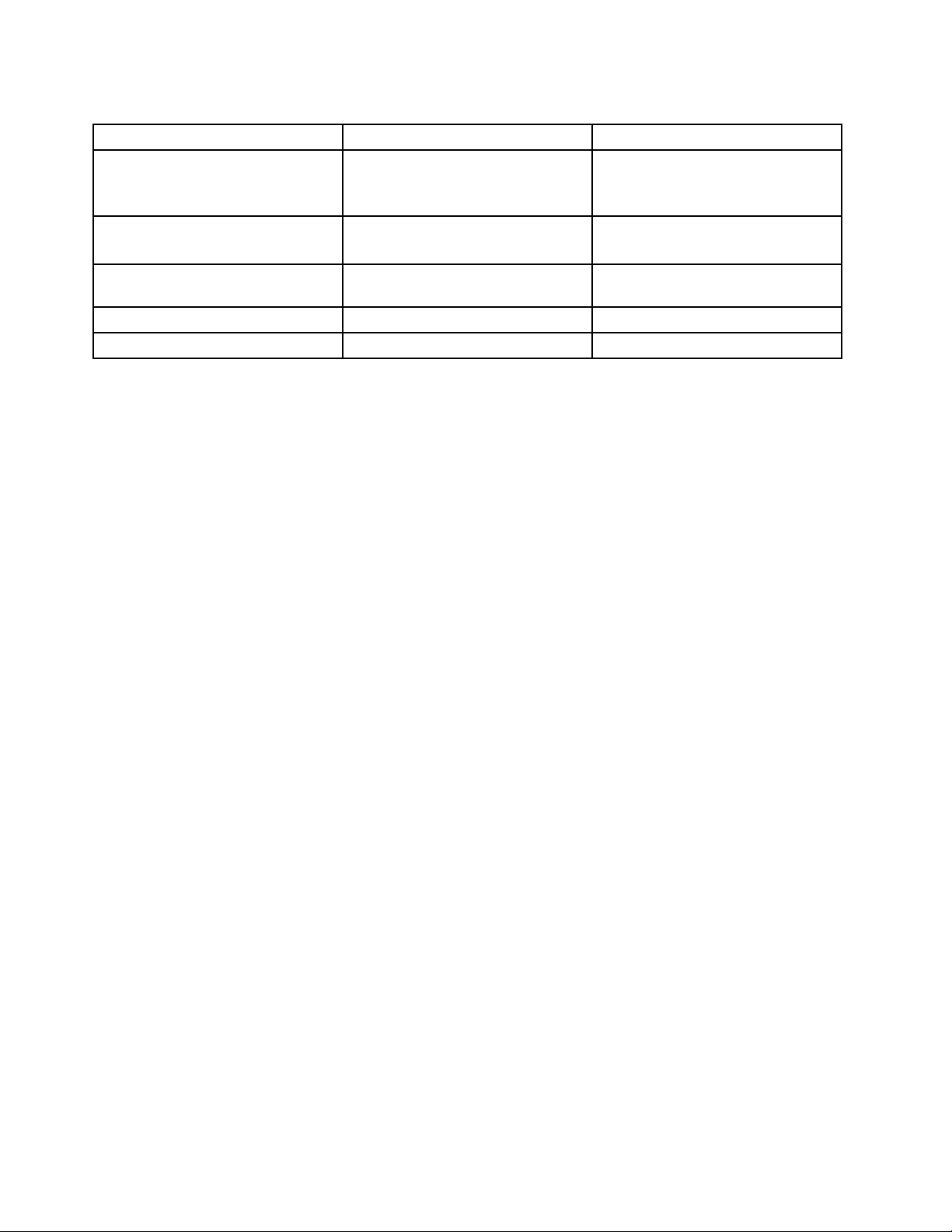
Taulukko2.Ohjauspaneelinohjelmat(jatkoa)
OhjelmaOhjauspaneelinosaOhjauspaneelinvihreäteksti
PasswordManagerJärjestelmäjasuojaus
Käyttäjätilitjaperhekäytön
suojausasetukset
PowerManagerLaitteistojaäänet
Järjestelmäjasuojaus
RecoveryMediaJärjestelmäjasuojausLenovo-Tehdasasetusten
SimpleTapOhjelmatLenovo-SimpleT ap
SystemUpdate
JärjestelmäjasuojausLenovo-Päivityksetjaajurit
Lenovo-Salasanaholvi
Lenovo-Virranhallinta
palautuslevyt
Huomautus:Jotkinohjelmateivätvälttämättäolekäytettävissäkaikissatietokonemalleissa.
Lenovo-ohjelmienkäyttäminenWindows8-käyttöjärjestelmässä:
JostietokoneeseenonesiasennettuWindows8-käyttöjärjestelmä,voitkäyttääLenovo-ohjelmiajollakin
seuraavistatavoista:
•NapsautatehtäväpalkissanäkyvääLenovoQuickLaunch-kuvaketta.Näkyviintuleeohjelmienluettelo.
KäynnistäLenovo-ohjelmakaksoisnapsauttamallasitä.Josluettelossaeiolehaluttuaohjelmaa,napsauta
pluskuvaketta+.
•SiirryKäynnistä-näkymäänpainamallaWindows-näppäintä.KäynnistäLenovo-ohjelmanapsauttamalla
sitä.Josetlöydähaluamaasiohjelmaa,siirräkohdistinnäytönoikeaanalakulmaanriipuspalkintuomiseksi
näkyviin.EtsisittenhaluamasiohjelmavalitsemallaHakuriipus.
TietokonetukeeseuraaviaLenovo-ohjelmia:
•ActiveProtectionSystem
•FingerprintSoftware
•LenovoCompanion
•LenovoSettings
•LenovoMobileAccess
•LenovoSolutionCenter
•LenovoQuickLaunch
•LenovoSupport
•LenovoThinkVantageTools
•PasswordManager
•SystemUpdate
Huomautus:PasswordManager-ohjelmaaeioleesiasennettutietokoneeseen.VoitladatasenLenovon
tukisivustostaosoitteessahttp://www.lenovo.com/support.
Näidenohjelmienesittelyonkohdassa”Lenovo-ohjelmienesittely”sivulla14
.
Lenovo-ohjelmienesittely
TässäosiossaonlyhytkuvausjoistakinLenovo-ohjelmista.
Huomautus:Jotkinohjelmateivätvälttämättäolekäytettävissäkaikissatietokonemalleissa.
14Käyttöopas
Page 31

•AccessConnections
AccessConnectionsonyhteyksienmuodostuksessakäytettäväapuohjelma,jollavoidaan
luodajahallitasijaintiproileja.Kussakinsijaintiproilissaontallennettunakaikkiverkko-ja
Internet-kokoonpanoasetukset,joitatarvitaanmuodostettaessaverkkoyhteysjostakintietystäsijainnista,
esimerkiksikotoataityöpaikalta.
Siirtäessäsitietokonettapaikastatoiseenvoitmuodostaaverkkoyhteydennopeastijahelpostivaihtamalla
sijaintiproilia.T ällöinsinuneitarvitsemäärittääasetuksiauudelleenmanuaalisestijakäynnistää
tietokonettauudelleenjokakerta.
•ActiveProtectionSystem
ActiveProtectionSystem-apuohjelmasuojaakiintolevyasemaa,kuntietokoneensisäineniskuntunnistin
havaitseekiintolevyasemaamahdollisestivahingoittavantilanteen,esimerkiksitietokoneenkallistumisen
taivoimakkaaniskuntaitärähdyksen.Kiintolevyasemaeivahingoituyhtähelpostiollessaanpoissa
käytöstä.T ämäjohtuusiitä,ettäkunkiintolevyasemaonpoissakäytöstä,järjestelmäkeskeyttää
kiintolevynpyörimisenjasiirtäätarvittaessaasemanluku-jakirjoituspäätsellaisellekiintolevynosalle,
johoneioletallennettutietoja.Kuniskuntunnistinhavaitsee,ettätilanneonvakaa(tietokoneen
kallistuskulmavaihteleevainvähän,tärähtelyonvähäistä,eikätietokoneeseenkohdistuiskuja),
aktiivisuojauspalauttaakiintolevyntoimintaan.
•ClientSecuritySolution
ClientSecuritySolution-ohjelmasuojaatietokoneeseentallennettujatietojajatorjuutietomurtoyritykset.
Senavullavoidaanhallitasalasanoja,elvyttääunohtunutsalasanataivalvoatietokoneensuojausasetuksia.
Sovellusantaamyösehdotuksiasiitä,mitentietokoneensuojaustavoidaanparantaa.
•CommunicationsUtility
KäytäCommunicationsUtility-ohjelmaasisäisenkameranjaäänilaiteidenasetustenmäärittämiseen.
•FingerprintSoftware
Josjärjestelmässäsionsormenjälkitunnistin,voittallentaasormenjälkesijaliittääsenWindows-salasanaan
FingerprintSoftware-ohjelmistonavulla.Sormenjälkitodennustavoikäyttääsalasananasemesta.Tämä
mahdollistaatietokoneenvaivattomanjasuojatunkäytön.
•LenovoCompanion
LenovoCompanion-ohjelmankauttasaattietojatietokoneesilisävarusteista.Voitmyöslukea
tietokonettasikoskeviablogejajaartikkeleitasekätutustuamuihinsuositeltuihinohjelmiin.
•LenovoSettings
LenovoSettings-ohjelmanavullavoitlaajentaatietokoneenkäyttöä.Voitmuunmuassamuuttaa
tietokoneenkannettavaksiliityntäpisteeksi,muokatakamera-jaääniasetuksia,optimoida
virrankäyttösuunnitelmanasetuksetsekäluodajahallitauseitaverkkoproileita.
•LenovoMobileAccess
LenovoMobileAccess-ohjelmallavoithallitamobiililaajakaistayhteyttäsi.Voitluodatilin,lisätätilillerahaa
jakäyttäätiliämobiililaajakaistaistuntojenostamiseen.
•LenovoSolutionCenter
LenovoSolutionCenter-ohjelmanavullavoittehdätietokoneongelmienvianmäärityksiäsekäratkaista
ongelmia.Seyhdistäävianmääritystestit,järjestelmätietojenkeräämisen,suojaustilansekätukitiedotja
vinkitjärjestelmänmahdollisimmantehokkaaseenkäyttöön.
•LenovoQuickLaunch
LenovoQuickLaunch-ohjelmankauttapääsetnopeastikäyttämääntietokoneeseenasennettujaohjelmia,
kutenLenovo-ohjelmia,Microsoft-ohjelmiajamuitakolmannenosapuolenohjelmia.
•LenovoSupport
Luku1.Tuotteenyleiskuvaus15
Page 32

LenovoSupport-ohjelmanavullavoitrekisteröidätietokoneesiLenovonpalvelussa,tarkistaatietokoneen
kunnonjaakuntilan,ladatajatarkastellatietokoneenkäyttöoppaita,saadatietokoneentakuutiedot
sekäselataohje-jatukitietoja.
•LenovoThinkVantageTools
LenovoThinkVantageTools-ohjelmasisältääerilaisiaohjelmia,kutenLenovoSolutionCenter,OneKey
RecoveryPro,joidenavullatietokoneenkäyttöonhelppoajaturvallista.
•MessageCenterPlus
MessageCenterPlus-ohjelmanäyttääautomaattisestitärkeitäilmoituksiaLenovolta,kutenilmoituksia
järjestelmäpäivityksistäjavaroituksiatilanteista,jotkavaativatkäyttäjänhuomiota.
•MobileBroadbandConnect
MobileBroadbandConnect-ohjelmanavullatietokonevoimuodostaayhteydenmobiililaajakaistaverkkoon
(3G)tuetunlangattomansuuralueverkkokortinkautta.
•PasswordManager
PasswordManager-ohjelmakerääjatäyttääautomaattisestiWindows-ohjelmienjasivustojen
todennustiedot.
•PowerManager
PowerManager-ohjelmamahdollistaatietokoneenhelpon,joustavanjakattavanvirranhallinnan.
Ohjelmanavullavoithelpostimäärittäätietokoneenvirranhallinnanasetuksetniin,ettäsuorituskykyon
mahdollisimmanhyväjavirtaakuluumahdollisimmanvähän.
•RecoveryMedia
RecoveryMedia-ohjelmanavullakiintolevynsisältövoidaanpalauttaatehdasasetustenmukaiseksi.
•OneKeyRecoveryPro
OneKeyRecoveryPro-ohjelmaonhelppokäyttöinenelvytys-japalautusratkaisu,johonsisältyvien
elvytystyökalujenavullakäyttäjävoijärjestelmähäiriöidenilmetessäselvittäähäiriöidensyyt,
etsiähäiriöihinliittyviäohjeitajaelvyttääjärjestelmännormaaliintoimintakuntoonsilloinkin,kun
Windows-käyttöjärjestelmäeikäynnisty.
•SimpleTap
SimpleTap-ohjelmallavoimuokatahelpostitietokoneenperusasetuksia,kutenkaiuttimienmykistämistä,
äänenvoimakkuudensäätöä,tietokoneenkäyttöjärjestelmänlukitsemista,ohjelmankäynnistämistä,
verkkosivunavaamistataitiedostonavaamista.SimpleTap-ohjelmanavullavoitmyöskäyttääLenovoApp
Shop-sivustoa,jostavoitladatamonenlaisiaohjelmiajatietokoneohjelmistoja.
VoitaloittaaSimpleTap-ohjelmannopeastiseuraavillatavoilla:
–NapsautapunaistaSimpleTap-aloituspistettätyöpöydällä.Punainenkäynnistyspisteonkäytettävissä
työpöydälläSimpleTap-ohjelmanensimmäisenkäynnistyskerranjälkeen.
–Painanäppäimistönmustaapainiketta(äänenvoimakkuudensäätöpainikkeidenvieressä).
Huomautus:SimpleTap-ohjelmaonkäytettävissävaintietyissämalleissa,joihinonesiasennettuWindows
7-käyttöjärjestelmä.JosWindows7-malliasieioleesiasennettuSimpleT ap-ohjelmankanssa,voitnoutaa
senosoitteestahttp://www.lenovo.com/support.
•SystemUpdate
SystemUpdate-ohjelmanavullavoitpitäätietokoneenohjelmistonajantasaisena.Ohjelmanoutaaja
asentaatietokoneeseenohjelmistojenpäivityspaketteja(Lenovo-ohjelmia,laiteajureitasekäUEFIBIOS
-päivityksiäjamuitakolmansienosapuolienohjelmia).
16Käyttöopas
Page 33

Luku2.Tietokoneenkäyttö
Tässäluvussaontietojatietokoneenjoidenkinosienkäyttämisestä.
Tämälukusisältääseuraavataiheet:
•”Tietokoneenrekisteröinti”sivulla17
•”Useinesitettyjäkysymyksiä”sivulla17
•”Erikoisnäppäimetja-painikkeet”sivulla19
•”UltraNav-paikannuslaitteenkäyttö”sivulla21
•”Virranhallinta”sivulla24
•”Verkkoyhteydenmuodostus”sivulla29
•”Projektorintaierillisennäyttimenkäyttö”sivulla33
•”NVIDIAOptimus-näytönohjaimenkäyttö”sivulla36
•”Äänitoimintojenkäyttö”sivulla36
•”Sisäisenkamerankäyttö”sivulla37
•”FlashMedia-kortinkäyttö”sivulla38
Tietokoneenrekisteröinti
Kunrekisteröittietokoneen,antamasitiedottallennetaantietokantaan,jonkaavullaLenovovoiottaasinuun
yhteydenongelmatilanteissa.Kunoletrekisteröinyttietokoneesi,saatnopeampaapalvelua,kunsoitat
Lenovontukeen.Tämänlisäksijoissakinmaissarekisteröidytkäyttäjätsaavatkäyttöönsälisäetujaja
-palveluja.
VoitrekisteröidäLenovo-tietokoneesiseuraavasti:
•Siirryosoitteeseenhttp://www.lenovo.com/registerjarekisteröitietokonenoudattamallanäyttööntulevia
ohjeita.
•YhdistätietokoneesiInternetiinjarekisteröitietokoneesiasennetunrekisteröintiohjelmankautta:
–Windows7:EsiasennettuLenovoProductRegistration-ohjelmakäynnistyyautomaattisesti,kun
tietokonettaonkäytettyjonkinaikaa.Rekisteröitietokonenoudattamallakuvaruutuuntuleviaohjeita.
–Windows8:AvaaLenovoSupport-ohjelma.NapsautaRekisteröintijarekisteröitietokone
kuvaruutuuntulevienohjeidenmukaan.
Useinesitettyjäkysymyksiä
Seuraavassaonjoitakintietokoneenkäyttöönliittyviäoptimointivihjeitä.
Voitvarmistaatietokoneenparhaanmahdollisensuorituskyvynetsimällähyödyllisiälisätietoja,kuten
vianmääritysohjeitajavastauksiauseinkysyttyihinkysymyksiin,seuraavastaverkko-osoitteesta:
http://www.lenovo.com/support/faq
Voinkosaadakäyttöoppaanjollakintoisellakielellä?
•Voitladatamuunkielisenkäyttöoppaansiirtymälläosoitteeseenhttp://www.lenovo.com/support.Noudata
sittennäyttööntuleviaohjeita.
Mitenvoinkäyttäätietokoneenakkuamahdollisimmantehokkaasti?
©CopyrightLenovo2012
17
Page 34

•Kunhaluatsäästääakkuataikeskeyttäätyöskentelynsulkemattaohjelmiajatallentamattatiedostoja,
tutustukohtaan”Virransäästötilat”sivulla26.
•Kunhaluat,ettätietokoneensuorituskykyonmahdollisimmanhyväjavirtaakuluumahdollisimmanvähän,
luojakäytävirrankäyttösuunnitelmia.Katsokohta”Akunvarauksenhallinta”sivulla26.
•Jossammutattietokoneenpitkäksiajaksi,voitestääakkuvirranehtymisenirrottamallaakun.Lisätietoja
akunkäytöstäonkohdassa”Virranhallinta”sivulla24.
Mistäsaanlisätietojasuojauksestataimitenvointurvallisestipoistaatietokoneenkiintolevy-tai
SolidStateDrive-asemaantallennettujatietoja?
•TutustuosioonLuku4”Suojaus”sivulla45
,jossaonohjeitatietokoneensuojaamisestavarkaudeltaja
luvattomaltakäytöltä.
•SuojaatietokoneeseentallennetuttiedotPasswordManager-ohjelmalla.Saatlisätietojaohjelman
ohjeesta.
•EnnenkuinpoistattietojatietokoneenkiintolevyasemastataiSolidStateDrive-asemasta,luekohta
”Kiintolevy-taiSSD-asemantietojenpoistoakoskevahuomautus”sivulla51.
MitensaanmuodostettuaInternet-yhteydenerisijainneista?
•Saatlisätietojalangattomienverkkojenkäyttöönliittyvienhäiriöidenvianmäärityksestäsiirtymällä
osoitteeseen
http://www.lenovo.com/support/faq
•HyödynnäAccessConnections-ohjelman(Windows7-käyttöjärjestelmässä)taiLocationAwareness
-ohjelman(Windows8-käyttöjärjestelmässä)verkkotoimintoja.
•Saatlisätietojatietokoneenlangattomienominaisuuksienkäytöstätutustumallakohtaan”Langattomat
yhteydet”sivulla29
.
•Ennenmatkaakannattaatutustuakohdassa”Tietokoneenkäyttömatkoilla”sivulla43annettaviin
käyttövihjeisiin.
•VoitottaalangattomattoiminnotkäyttööntaipoistaanekäytöstäpainamallaF9-näppäintä.
Mitenvoinpitääesityksiätailiittäätietokoneeseenulkoisennäytön?
•Kunhaluatliittäätietokoneeseenulkoisennäytön,toimikohdan”Erillisennäytönliittäminen
tietokoneeseen”sivulla34ohjeidenmukaisesti.
•Työpöydänlaajennustoiminnonavullanäyttökuvasaadaannäkyviinsekätietokoneennäytössäettä
erillisessänäytössä.
Mitenvoinliittäätaivaihtaalaitteen?
•LisätietojatietokoneenlaitteidenvaihdostaonkohdassaLuku6”Laitteidenvaihto”sivulla61
.
Miksitietokonetuntuutoimivanhitaammin,kunseonollutjonkinaikaakäytössä?
•Tutustukohtaan”Yleisiävihjeitähäiriöidenennaltaehkäisyyn”sivulla103.
•Voititseselvittääongelmiaesiasennetunohjelmanavulla.
•ElvytysratkaisujaonkohdassaLuku5”Yleiskuvauselvytyksestä”sivulla53.
Tulostaseuraavienkohtiensisältämätohjeetjapidänetietokoneenmukanatulevaatarvettavarten,joset
jostakinsyystäpääsekäyttämääntätäkäyttöopasta.
•”Uudenkäyttöjärjestelmänasennus”sivulla83
•”Tietokoneeivastaa”sivulla109
•”Virtahäiriöt”sivulla125
18Käyttöopas
Page 35

Erikoisnäppäimetja-painikkeet
Tietokoneessaonuseitaerikoisnäppäimiäja-painikkeita,joidenavullatyöskentelysujuuhelpostija
tehokkaasti.
Seuraavassakuvassanäkyväterikoisnäppäintenja-painikkeidensijainnit.
VoitottaaThinkPad-laitteenF1–F12-näppäintentoiminnotkäyttöönjakäyttäänäppäimiäoletustilassatai
Legacy-tilassa.Voitoletustilassasuorittaakuhunkinnäppäimeenmerkitynerikoistoiminnonpainamalla
kyseistänäppäintä.JosvalitsetLegacy-tilan,voitkäyttäänäppäimiinmerkittyjäerikoistoimintoja,kunpainat
Fn-näppäintäjahaluamaasitoimintonäppäintäsamanaikaisestijavapautatmolemmatnäppäimet.
JoshaluatvaihtaanäppäimienF1–F12asetuksiaWindows-käyttöjärjestelmässä,toimiseuraavasti:
1.AvaaThinkPad-näppäimistönasetusikkunajommallakummallaseuraavistatavoista:
•SiirryOhjauspaneeliin.NapsautakuvakenäkymässäNäppäimistö.
•PainaFn-näppäintäneljänsekunninajan.
2.NapsautaThinkPad-näppäimetF1–F12-välilehteä.
3.Määritäasetuksetnäyttööntulevienohjeidenmukaisesti.
JoshaluatvaihtaanäppäimienF1–F12asetuksiaThinkPadSetup-ohjelmankautta,toimiseuraavasti:
1.Käynnistätietokone.KunThinkPad-logonäyttötuleenäkyviin,painaF1-näppäintä.Näkyviintulee
ThinkPadSetup-ohjelmanpäävalikko.
2.ValitseCong➙Keyboard/Mouse➙ChangetoF1-F12keys.
3.Määritäasetuksetnäyttööntulevienohjeidenmukaisesti.
4.T allennamuutoksetjalopetaohjelma.
Seuraavassaesitelläänerikoisnäppäimetja-painikkeet.
1Äänenvoimakkuudensäätimetjavaimennusnäppäin
Voitnopeastisäätäääänenvoimakkuutta,vaimentaaäänentaimikrofonintaiohjatasisäisenkameran
videolähtöäpainamallajotakinseuraavistanäppäimistä.
Luku2.Tietokoneenkäyttö19
Page 36

Kaiuttimenmykistys(F1)
Kaiuttimenäänenvoimakkuudenpienennys(F2)
Kaiuttimenäänenvoimakkuudensuurennus(F3)
Joskatkaisettietokoneestavirran,kunäänentoistoonvaimennettuna,äänentoistoonedelleen
vaimennettuna,kunkäynnistättietokoneenuudelleen.Voitpalauttaaäänentoistonkäyttöön
painamallakaiuttimenäänenvoimakkuudenlisäysnäppäintätaikaiuttimenäänenvoimakkuuden
vähennysnäppäintä.
Mikrofoninmykistys(F4)
Vaimennataipalautakaikkientallennuslaitteidenäänentoistopainamallamikrofoninvaimennusnäppäintä.
Kameranasetukset(F5)
•Windows7:Avaakamera-jaääniasetustenikkunapainamallaF5-näppäintä.Kameranesikatseluotetaan
käyttöön.Muutakameranjaäänenasetuksia.
•Windows8:OtakamerakäyttööntaipoistasekäytöstänäppäimelläF5.
Näyttölaitteenvaihto(F6)
Painamallatätänäppäintävoitsiirtyätietokoneennäytönjaerillisennäytönvälillä.Seuraavatvaihtoehdot
tulevatnäkyviin:
•Tietokoneennäyttö(nestekidenäyttö)
•Tietokoneennäyttöjaerillinennäyttö(samakuva)
•Tietokoneennäyttöjaerillinennäyttö(laajennettutyöpöytätoiminto)
•Erillinennäyttö.
Huomautus:Voitsiirtyätietokoneennäytönjaerillisennäytönvälillämyöspainamallanäppäinyhdistelmää
Windows+P.
Näytönkirkkaudenvähentäminen(F7)
Näytönkirkkaudensuurentaminen(F8)
Voitmuuttaatietokoneennäytönkirkkauttatilapäisestipainamallakahtanäppäintä.KunpainatF7-näppäintä,
tietokoneennäytönkirkkausvähenee.KunpainatF8-näppäintä,tietokoneennäytönkirkkauslisääntyy.
VoitmuuttaanäytönoletusarvoistakirkkaustasoasiirtymälläOhjauspaneeliinjavalitsemallaSuorituskykyja
ylläpito➙Virranhallinta-asetuksettekemällähaluamasimuutokset.
Langattomanyhteydensäätönäppäin(F9)
Painamallatätänäppäintävoitottaakäyttööntaipoistaakäytöstäsisäisetlangattomatverkko-ominaisuudet.
Tämännäppäimenpainallustuonäkyviinluettelonlangattomistayhteystoiminnoista.Voitmuuttaakunkin
luettelossaolevanyhteysominaisuudenvirrankäyttötilaanopeasti.
Huomautuksia:Joshaluatkäyttäätätänäppäintälangattomientoimintojenkäyttöönottoontaikäytöstä
poistoon,tietokoneessaonoltavaasennettuinaseuraavatlaiteajurit:
•PowerManagement-ajuri
•OnScreenDisplayUtility-apuohjelma
•Radiolaitteidenajurit
20Käyttöopas
Page 37

Multimedianäppäimet
F10:edellinenkappale/kohtaus
F11:toistotaitauko
F12:seuraavakappale/kohtaus
2Windows-näppäin
Windows7-käyttöjärjestelmässäWindows-näppäimenpainallustuonäkyviinKäynnistä-valikon.
Windows8-käyttöjärjestelmässäWindows-näppäimenpainallusvaihtaanäkymäänykyisentyötilanja
Käynnistä-näkymänvälillä.
Windows-näppäintävoimyöskäyttääyhdessätoisennäppäimenkanssamuidentoimintojensuorittamiseksi.
SaatlisätietojaWindows-käyttöjärjestelmänohjeesta.
Muitatoimintoja
•Fn+B:KutenBreak-näppäin.
•Fn+P:KutenPause-näppäin.
•Fn+S:KutenSysRq-näppäin.
•Fn+C:KutenScrLK-näppäin.
UltraNav-paikannuslaitteenkäyttö
TietokoneessaonvalmiinaUltraNav-paikannuslaite.UltraNav-paikannuslaitesisältää
TrackPoint-paikannuslaitteenjakosketuslevyn,jotkakumpikinovatperus-jalisätoimintojasisältäviä
paikannuslaitteita.Voitmäärittäämolemmatlaitteetvalitsemallahaluamasiasetuksetseuraavasti:
•MääritäsekäTrackPoint-paikannuslaiteettäkosketuslevypaikannuslaitteiksi.
TämänasetuksenavullavoitkäyttääkaikkiaTrackPoint-paikannuslaitteenjakosketuslevynperusjalisätoimintoja.
•MääritäTrackPoint-paikannuslaitepääpaikannuslaitteeksijakäytävainkosketuslevyn
lisätoimintoja.
ValitsemallatämänvaihtoehdonvoitkäyttääT rackPoint-paikannuslaitteenkaikkiaperus-jalisätoimintoja,
muttavoitkäyttäävainkosketuslevynvieritystoimintoajanapautusalueitasekähidastettuaosoitinta.
•MääritäT rackPoint-paikannuslaitepääpaikannuslaitteeksijapoistakosketuslevykäytöstä.
•MääritäkosketuslevypääpaikannuslaitteeksijapoistaTrackPoint-paikannuslaitekäytöstä.
UltraNav-paikannuslaitteenasetustenmuutto
VoitmuuttaaUltraNav-paikannuslaitteenasetuksiasiirtymälläOhjauspaneeliinjanapsauttamallaLaitteisto
jaäänet➙Hiiri➙UltraNav.Muutasittenasetuksiatarpeenmukaan.
VoitmyösmuuttaaUltraNav-paikannuslaitteenasetuksianapsauttamallaUltraNav-kuvakettaWindowsin
ilmaisinalueella.OhjeetUltraNav-kuvakkeennäyttämiseenWindowsinilmaisinalueellaovatkohdassa
”UltraNav-kuvakkeenlisäysWindowsinilmaisinalueelle”sivulla24.
TrackPoint-paikannuslaitteenkäyttö
TrackPoint-paikannuslaitteenmuodostavatnäppäimistössäolevapaikannustappi1janäppäimistön
alapuolellasijaitsevatkolmepainiketta.Tappiohjaaosoittimen5liikettäkuvaruudussareagoimallaeri
suuntiinkohdistuvaanpaineeseen,muttaitsetappieiliiku.Osoitinliikkuupaineensuuntaannopeudella,
jokavastaatappiinkohdistuvaapainetta.Vasen
jakakkospainikkeentavoin.TrackPoint-paikannuslaitteenkeskelläolevanvierityspainikkeen3avulla
4jaoikea2painiketoimivattavallisenhiirenykkös-
Luku2.Tietokoneenkäyttö21
Page 38

voitvierittääverkkosivujataiasiakirjojamihinsuuntaantahansakäyttämättäikkunanreunassaolevia
vierityspalkkeja.
Huomautus:Tietokoneesinäppäimistösaattaapoiketahiemanylläolevastakuvasta.
JosetoleaiemminkäyttänytTrackPoint-paikannuslaitetta,tutustuseuraaviinohjeisiin:
1.Asetakädetkirjoitusasentoonjapainatappiakevyestietu-taikeskisormellasiihensuuntaan,johon
haluatosoittimenliikkuvan.
Voitliikuttaaosoitintapainamallapaikannustapinpäätähaluamaasisuuntaan(josesimerkiksihaluat
liikuttaaosoitintaylöspäin,painapaikannustapinpäätäitsestäsipoispäin.)
Huomautus:Osoitinsaattaajoskusliikkuakuvaruudussaitsestään.Kyseessäeiolehäiriö.Keskeytä
tällöinT rackPoint-paikannustapinkäyttömuutamaksisekunniksi,jottaosoitinpysähtyy.
2.PainanäppäimistönetupuolellaoleviaTrackPoint-painikkeitapeukaloillajapainapaikannustappia,kun
haluatvalitajavetääkohteita.Painikkeidentoimintavaihteleekäyttämäsiohjelmanmukaan.
TrackPoint-paikannuslaitteenmukautus
VoitmukauttaaT rackPoint-paikannuslaitteenjasenpainikkeidentoimintaaseuraavasti:
•Voitvaihtaavasemmanjaoikeanpainikkeentoiminnan.
•VoitmuuttaaTrackPoint-paikannuslaitteenherkkyyttä.
•VoitottaaTrackPoint-vieritysvihjeetkäyttöön.
VoitmukauttaaT rackPoint-paikannuslaitteenasetuksiaseuraavasti:
1.SiirryOhjauspaneeliinjavalitseLaitteistojaäänet➙Hiiri➙UltraNav.
2.ValitseT rackPoint-paikannuslaite-kohdastahaluamasiasetukset.
Paikannustapinpäänvaihto
TrackPoint-paikannustapinpään1voitarvittaessavaihtaa.Voitvaihtaasenkuvanosoittamallatavalla.
22Käyttöopas
Page 39

Huomautus:Josvaihdatnäppäimistön,uudennäppäimistönmukanatoimitetaanyksipaikannustapinpää.
Voithalutessasikäyttäävanhannäppäimistönpaikannustapinpäätäuudessanäppäimistössä.
Kosketuslevynkäyttö
Huomautus:KosketuslevytoimintoatuetaanWindows7-käyttöjärjestelmässä.
KosketuslevyonTrackPoint-painikkeidenalapuolellaolevalevy1näppäimistönalaosassa.Voitsiirtää
osoitinta2näytössäliu'uttamallasormeakosketuslevylläsiihensuuntaan,johonhaluatosoittimenliikkuvan.
Huomautus:Tietokoneesinäppäimistösaattaapoiketahiemanylläolevastakuvasta.
Monikosketuslevynkäyttö
Tietokoneenkosketuslevytukeemonikosketusta,javoitlähentää,loitontaa,vierittäätaikiertäänäyttöä
samalla,kunselaatInternetiätailuettaimuokkaatasiakirjaa.
SaatlisätietojaUltraNav-ohjeesta.
Kosketuslevynmukautus
Voitmukauttaakosketuslevyäseuraavasti:
1.SiirryOhjauspaneeliinjavalitseLaitteistojaäänet➙Hiiri➙UltraNav.
2.ValitseT ouchPad-paikannuslaite-kohdastahalututasetukset.
Luku2.Tietokoneenkäyttö23
Page 40

UltraNav-paikannuslaitteenkäytöstäpoistojaerillisenhiirenkäyttö
JosliitäterillisenhiirenUSB-porttiin,erillinenhiiri,TrackPoint-paikannuslaitejakosketuslevyovat
käytettävissäsamanaikaisesti.
TrackPoint-paikannuslaitteentaikosketuslevynkäytöstäpoisto
JoshaluatpoistaaTrackPoint-paikannuslaitteentaikosketuslevynkäytöstä,toimiseuraavasti:
1.SiirryOhjauspaneeliinjavalitseLaitteistojaäänet➙Hiiri➙UltraNav.
2.VoitpoistaaTrackPoint-paikannuslaitteenkäytöstäpoistamallaTrackPoint-paikannuslaitteen
käyttöönotto-valintaruudunvalinnan.
VoitpoistaakosketuslevynkäytöstäpoistamallamerkinnänKosketuslevynkäyttöönotto
-valintaruudusta.
3.NapsautaOK-painiketta.
Huomautus:VoitmyösmuuttaaUltraNav-paikannuslaitteenasetuksianapsauttamallaUltraNav-kuvaketta
Windowsinilmaisinalueella.OhjeetUltraNav-kuvakkeennäyttämiseenWindowsinilmaisinalueellaovat
kohdassa”UltraNav-kuvakkeenlisäysWindowsinilmaisinalueelle”sivulla24
.
UltraNav-kuvakkeenlisäysWindowsinilmaisinalueelle
JoshaluatkäyttääUltraNav-ominaisuuksiamahdollisimmanhelposti,voitlisätäUltraNav-kuvakkeen
Windowsinilmaisinalueelle.
TuoUltraNav-kuvakenäkyviinWindowsinilmaisinalueelleseuraavasti:
1.SiirryOhjauspaneeliinjavalitseLaitteistojaäänet➙Hiiri.
2.NapsautahiirenominaisuusikkunanUltraNav-välilehteä.
3.ValitseUltraNav-kuvakkeennäyttötehtäväpalkissa-valintaruutu.
4.NapsautaOK-painiketta.
VoitnytmuuttaaUltraNav-paikannuslaitteenominaisuuksianapsauttamallaWindowsinilmaisinalueella
olevaaUltraNav-kuvaketta.
Virranhallinta
Kunhaluatkäyttäätietokonettaverkkovirranulottumattomissa,tietokoneentoimintaedellyttääakkuvirtaa.
Tietokoneeneriosienvirrankulutusvaihtelee.Suuritehoistenosienrunsaskäyttökuluttaaakkuvirtaanopeasti.
KäyttämälläThinkPad-akkujakäytättietokonettaakkuvirrallaentistäpidempään.Langatontietojenkäsittely
onmullistanutliiketoiminnanmahdollistamallatöidenottamisenmukaanminnetahansa.ThinkPad-akkujen
avullavoittyöskennelläentistäpidempään,etkäoleenääsidoksissapistorasioihin.
Akuntilatietojentarkastelu
AkuntilakuvakeWindowsinilmoitusalueellanäyttääakunjäljelläolevanvarauksenprosentteina.
Tietokoneenakunlatausvälimääräytyyakkuvirrankulutusnopeudenmukaan.Koskajokainenkäyttäjä
käyttäätietokonettaeritavallajaasettaatietokoneelleerilaisiavaatimuksia,onvaikeaaesittääarvioitasiitä,
kuinkapitkäksiaikaaakunvarausriittää.Akunvaraukseenvaikuttaakaksipäätekijää:
•Akunvarausaste,kuntietokoneenkäyttöaloitetaan.
•Tietokoneenkäyttötavat(esimerkiksikuinkauseinkiintolevyotetaankäyttöönjakuinkakirkkaaksi
tietokoneennäyttösäädetään).
24Käyttöopas
Page 41

Voittarkistaayksityiskohtaisetakuntilatiedotseuraavasti:
•Windows7:AvaaPowerManager-ohjelmajavalitseAkku-välilehti.
•Windows8:AvaaLenovoSupport-ohjelmajavalitseAkuntoimintakunto.VoimyösavataLenovo
Settings-ohjelmanjavalitaPower.
Verkkolaitteenkäyttö
Tietokoneenvirtalähteenävoiollajokotietokoneenmukanatoimitettulitium-ioniakkutaiverkkovirta,joka
välittyyverkkolaitteenkautta.Verkkovirtaakäytettäessäakkulatautuuautomaattisesti.
Tietokoneenmukanatoimitetussaverkkolaitteessaonkaksiperusosaa:
•Muuntaja,jokamuuntaavaihtovirrantietokoneellesopivaksi.
•Verkkojohto,jokakytketäänpistorasiaanjaverkkolaitteenmuuntajaan.
Huomio:Vääränverkkojohdonkäyttösaattaavahingoittaatietokonetta.
Verkkolaitteenliittäminen
Voitkäyttääverkkolaitettaseuraavasti.Toteutatoimettässäkuvatussajärjestyksessä.
1.Kytkeverkkolaitepistorasiaan.
2.Kytkeverkkojohtoverkkolaitteenmuuntajaan.
3.Kytkeverkkolaitetietokoneessaolevaanverkkolaitteenliitäntään.
Verkkolaitteenkäyttövihjeitä
Akuntilaavoitarkastellaainatarvittaessanäytönalareunassanäkyvänakkumittarinavulla.
•Kunverkkolaiteeiolekäytössä,irrotasepistorasiasta.
•Äläsidoverkkojohtoatiukastimuuntajanympärille,kunjohtoonkiinniverkkolaitteenmuuntajassa.
•Ennenkuinaloitatlatauksen,varmista,ettäakunlämpötilaonvähintään10°C.
•Akunvoiladata,kunseonasennettutietokoneeseen,johononkytkettyverkkolaite.Akkuonladattava,kun
–akkuonuusi
–näytönalalaidassaolevaakunvarausmittarinäyttääakunvarauksenolevanvähissä
–akkueioleollutkäytössäpitkäänaikaan.
Akunlataus
Kuntarkasteletakuntilatietojajahuomaat,ettäjäljelläolevavarausonvähäinen,taijosakunäänimerkki
ilmoittaa,ettävaraustaonvähänjäljellä,akkuonladattavataisentilalleonvaihdettavaladattuakku.
Joskäytettävissäonpistorasia,liitäverkkolaitetietokoneenliitäntäänjatämänjälkeenverkkolaite
pistorasiaan.Akunlataaminentäyteenkestäänoin3–6tuntia.Latausaikavoivaihdellaakunkoonja
olosuhteidenmukaan.Akuntilanmerkkivaloilmaisee,ettäakunlatausonmeneillään.Merkkivaloilmaisee
myös,milloinakussaontäysivaraus.
Huomautus:Akunkäyttöiänpidentämiseksitietokoneeialoitaakunlataamistauudelleen,josakussa
jäljelläolevavarausonyli95prosentinsuuruinen.
Akunkäyttöajanpidennys
Voitpidentääakunkäyttöikääseuraavasti:
Luku2.Tietokoneenkäyttö25
Page 42

•Käytäakkua,kunnessenvarausonkokonaanpurkautunut,elikunnesakuntilanmerkkivalovilkkuu
oranssina.
•Lataaakkutäyteen,ennenkuinkäytätsitä.Akkuontäynnä,kunverkkolaiteonliitettytietokoneeseenja
akunmerkkivalopalaavihreänä.
•Käytäainavirransyötönhallintatoimintoja:kutenvirransäästötiloja,näytönvirrankatkaisunviipymää
sekälepo-jahorrostilaa.
Akunvarauksenhallinta
Kunhaluat,ettäsuorituskykyonmahdollisimmanhyväjavirtaakuluumahdollisimmanvähän,säädä
virrankäyttösuunnitelmanasetuksia.Pääsetvirrankäyttösuunnitelmanasetuksiinseuraavasti:
•Windows7:KäynnistäPowerManager-ohjelmajavalitsesittenAkku-välilehti.OhjeetPower
Manager-ohjelmankäynnistämiseenovatkohdassa”Lenovo-ohjelmienkäyttäminenWindows7
-käyttöjärjestelmässä”sivulla12
•Windows8:SiirryOhjauspaneeliinjanapsautaVirranhallinta-asetukset-vaihtoehtoa.
LisätietojaPowerManager-ohjelmastaonohjelmanohjetoiminnossa.
.
Virransäästötilat
Virransäästötilojaonuseita,janiitävoikäyttäämillointahansavirransäästämiseksi.Tässäjaksossaesitellään
kukintilajaannetaanvihjeitäakkuvirrantehokkaaseenkäyttöön.
Virransäästötilojenesittely
•Näytönvirrankatkaisu(vainWindows7-käyttöjärjestelmääkäytettäessä)
Tietokoneennäyttökuluttaahuomattavastiakkuvirtaa.Voitkatkaistanäytönvirrannapsauttamalla
WindowsinilmoitusalueenakkumittariahiirenkakkospainikkeellajavalitsemallaNäytönvirrankatkaisu.
•Lepotila
LepotilassatyötallentuumuistiinjaSolidStateDrive-asemantaikiintolevyasemansekätietokoneen
näytönvirtakatkaistaan.Kuntietokonekäynnistyy,työsipalautetaanmuutamassasekunnissa.Voit
siirtäätietokoneenlepotilaanseuraavasti:
–Windows7:
1.NapsautaKäynnistä-painiketta.
2.NapsautaSammuta-kuvakkeenoikeallapuolellaolevaakolmikulmiotajavalitsevaihtoehto
Valmiustila.
–Windows8:
1.T uoriipuspalkkinäkyviinsiirtämälläkohdistinnäytönoikeaanalakulmaan.
2.ValitseAsetukset➙Virta➙Lepotila.
Tietokoneenmallinmukaantietokonevoitukea30päivänvalmiustila-toimintoa.Kuntoimintoon
käytössä,tietokonekuluttaajopavähemmänvirtaakuinlepotilassajapalaanormaaliinkäyttötilaanvain
muutamassasekunnissasiitä,kunonpainettuvirtapainiketta.Voithakealisätietoja30päivänvalmiustila
-toiminnostaseuraavasti:
–Windows7:KatsoPowerManager-ohjelmanohjeesta.OhjeetPowerManager-ohjelman
käynnistämiseenovatkohdassa”Lenovo-ohjelmienkäyttäminenWindows7-käyttöjärjestelmässä”
sivulla12
–Windows8:AvaaLenovoSettings-ohjelmajavalitsePower.
•Horrostila
Tätätilaakäyttämällätietokonevoidaansammuttaakokonaantiedostojatallentamattajaohjelmia
26Käyttöopas
.
Page 43

lopettamatta.Tietokoneensiirtyessähorrostilaankaikkiavoinnaolevatohjelmat,kansiotjatiedostot
tallentuvatkiintolevyasemaan,minkäjälkeentietokoneestakatkeaavirta.
Voitsiirtäätietokoneenhorrostilaanmuuttamallavirrankäyttösuunnitelmanasetuksia.Pääset
virrankäyttösuunnitelmanasetuksiinseuraavasti:
–Windows7:KäynnistäPowerManager-ohjelmajavalitsesittenVirrankäyttösuunnitelma-välilehti.
OhjeetPowerManager-ohjelmankäynnistämiseenovatkohdassa”Lenovo-ohjelmienkäyttäminen
Windows7-käyttöjärjestelmässä”sivulla12
–Windows8:NapsautahiirenkakkospainikkeellaakuntilakuvakettaWindowsinilmaisinalueellaja
valitseVirranhallinta-asetukset.NapsautasittenvirrankäyttösuunnitelmanvieressäolevaaMuuta
suunnitelmanasetuksia-vaihtoehtoa.
•Langattomatominaisuudetpoiskäytöstä
Kunetkäytälangattomiaominaisuuksia,esimerkiksiBluetooth-yhteyttätailangatontalähiverkkoyhteyttä,
poistanekäytöstä.Näinvoitsäästäävirtaa.Voitpoistaalangattomatominaisuudetkäytöstäpainamalla
F9-näppäintä.
Herätystoiminnonkäyttöönotto
Jostietokonesiirretäänhorrostilaaneikäajoitettukäynnistysolekäytössä(oletusasetus),tietokoneeikuluta
virtaa.Josherätystoimintoonkäytössä,tietokonekuluttaavähäisenmääränvirtaa.
Voitottaatoiminnonkäyttöönseuraavasti:
1.SiirryOhjauspaneeliinjanapsautaJärjestelmäjasuojaus.
2.ValitseValvontatyökalut-vaihtoehto.
3.ValitseT ehtävienajoitus-vaihtoehto.Josjärjestelmäpyytääpääkäyttäjänsalasanaataivahvistusta,
kirjoitasalasanataivahvistavalinnat.
4.ValitsevasemmastaruudustaT ehtävät-kansio,jollehaluatmäärittääherätystoiminnon.Kuvaruutuun
tulevatajoitetuttehtävät.
5.NapsautaajoitettuatehtävääjasittenEhdot-välilehteä.
6.ValitseVirta-kohdastaAktivoitietokonesuorittamaantämätehtävä-valintaruutu.
.
VähäisenvarauksenhälytyksenkäyttöönottoWindows7-käyttöjärjestelmässä
Windows7-käyttöjärjestelmässävoitmäärittäätietokoneenasetuksetniin,ettäakunvaraustasonalittaessa
määritetynrajantapahtuuhälytys,kuvaruutuuntuleesanomajanäytönvirtakatkaistaan.
Voitottaavähäisenvarauksenhälytyksenkäyttöönseuraavasti:
1.AloitaPowerManager-ohjelma.
2.ValitseYleisetvirrankäyttöasetukset-välilehti.
3.Määritäakunvarauksenraja-arvosekätoteutettavatoimiHälytysakunvarauksenollessavähissä-ja
Hälytysakunvarauksenollessaloppumassa-kenttiin.
Huomautus:Jostietokonesiirtyylepo-taihorrostilaanakunvarauksenvähyydenvuoksi,ennenkuin
varoitussanomaennättäätullakuvaruutuun,sanomatuleenäkyviintietokoneenpalatessanormaaliin
toimintaan.VoitpalauttaatietokoneennormaaliintoimintaannapsauttamallaOK-painiketta.
Akunkäsittely
Tämäjärjestelmätukeevainakkuja,jotkaonerityisestisuunniteltutähänjärjestelmäänjajotkaovat
Lenovontaivaltuutetunvalmistajanvalmistamia.Tämäjärjestelmäeituevaltuuttamattomiaakkujaeikä
muihinjärjestelmiinsuunniteltujaakkuja.Josjärjestelmäänasennetaanvaltuuttamatonakkutaimuuhun
järjestelmäänsuunniteltuakku,järjestelmäeilataudu.
Luku2.Tietokoneenkäyttö27
Page 44

Huomio:Lenovoeiolevastuussaluvattomienakkujensuorituskyvystäeikäturvallisuudesta,eikävastaa
luvattomienakkujenkäytöstäjohtuvistavahingoistataivioista.
Huomautus:Jostietokoneeseenasennetaanluvatonakku,näkyviintuleeseuraavailmoitus:”Tämä
järjestelmäeitueasennettuaakkua,eikäsitäladata.Vaihdaakkuoikeaan,tällejärjestelmälletarkoitettuun
Lenovonakkuun.”
VAARA
Äläyritäpurkaaakkuaosiintaimuuttaasitä.
Muutoinakkuvoiräjähtäätaisiitävoivuotaanestettä.
TakuueikoskemuutakuinLenovonnimeämääakkuaeikäosiinpurettuataimuutettuaakkua.
VAARA
Asennettuvääräntyyppinenakkuvoiräjähtää.Akkusisältääpieniämääriävaarallisiaaineita.Voit
vähentääonnettomuusriskiänoudattamallaseuraaviaohjeita:
•AkunsaavaihtaavainLenovonsuosittelemaanakkuun.
•Älävieakkuatulenlähelle.
•Estäakkuajoutumastakosketuksiinliiallisenlämmönkanssa.
•Estäakkuajoutumastakosketuksiinvedenkanssa.
•Äläaiheutaakkuunoikosulkua.
•Säilytäakkuaviileässäjakuivassapaikassa.
•Pidäakkupoissalastenulottuvilta.
Akkuonkulutustavara.Josakunvarausalkaapurkautualiiannopeasti,vaihdatietokoneeseenuusiLenovon
suosittelemaakku.Saatlisätietojaakunvaihtamisestaottamallayhteydenasiakastukeen.
VAARA
Äläpudotaakkua,litistäsitätaiteesiihenreikiääläkäkäytävoimaasenkäsittelyssä.Väärinkäyttö
saattaaaiheuttaaakuntaiparistonylikuumenemisen,minkävuoksiakustataiparistostasaattaa
”purkautua”kaasujatailiekkejä.Josakkuonvaurioitunuttaijoshuomaatsenvuotavantaikkajos
akunliittimiinkertyyvieraitaaineita,lopetaakunkäyttöjahankiuusiakkuakkujenvalmistajalta.
VAARA
Lataaakkuvaintuotteenkäyttöohjeissasuositetullatavalla.
VAARA
Äläjätäakkuajäteastiaan,jokatyhjennetäänkaatopaikalle.Hävitäakkuongelmajätteistä
säädettyjenlakienjaviranomaistenmääräystenmukaisesti.
28Käyttöopas
Page 45

VAARA
Varmistusparistovoiräjähtää,josseasennetaanväärin.Varmistusparistosisältäälitiumiaja
voiräjähtää,josparistoaeikäytetätaihävitetäoikein.Varmistusparistonsaavaihtaavain
samantyyppiseenparistoon.Voitvähentääonnettomuusriskiäseuraavasti:(1)Estäparistoa
joutumastakosketukseenvedenkanssa.(2)Äläkuumennaparistoayli100°C:nlämpötilaan.(3)
Äläyritäkorjataparistoataipurkaasitäosiin.Hävitäparistoongelmajätteistäsäädettyjenlakien
sekäviranomaistenmääräystenmukaisesti.
Verkkoyhteydenmuodostus
Tietokoneessaonvähintäänyksiverkkokortti,jonkaavullavoidaanmuodostaayhteysInternetiintaiyrityksen
kiinteääntailangattomaanlähiverkkoon.
Huomautus:Joidenkintietokoneidenmukanatoimitetaansisäinenlangattomansuuralueverkonkortti,jonka
avullavoitmuodostaalangattomiayhteyksiäjulkisiintaiyksityisiinverkkoihin.
AccessConnectionsonyhteyksienmuodostuksessakäytettäväapuohjelma,jollavoidaanluodajahallita
sijaintiproileja.Kussakinsijaintiproilissaontallennettunakaikkiverkko-jaInternet-kokoonpanoasetukset,
joitatarvitaanmuodostettaessaverkkoyhteysjostakintietystäsijainnista,esimerkiksikotoataityöpaikalta.
Ethernet-yhteydet
TietokoneensisäisenEthernet-ominaisuudenavullavoitmuodostaaverkko-tailaajakaistayhteyden
(esimerkiksiDSL).Ethernet-ominaisuudenavullavoitkäyttää1Gb/s:nvuorosuuntaistataikaksisuuntaista
tiedonsiirtoa.
JoskäytätWindows7-käyttöjärjestelmää,voithallitasijaintiproilejamyösAccessConnections-ohjelmalla.
AccessConnections-ohjelmankäynnistysohjeetovatkohdassa”Lenovo-ohjelmienkäyttäminenWindows7
-käyttöjärjestelmässä”sivulla12
Lisätietojaonohjelmanohjetoiminnossa.
VAARA
TietokoneessaonEthernet-liitäntä.Sähköiskunriskinvälttämiseksiäläkytkepuhelinkaapelia
Ethernet-liitäntään.
.
Langattomatyhteydet
Langattomassayhteydessätietojasiirretäänvainradioaaltojenavullailmankaapeleita.
Tietokoneessakäytetynlangattomanlaitteenmukaankäytettävissävoivatollaseuraavatlangattomatverkot.
Langatonlähiverkko
Langatonlähiverkko(LAN)kattaamaantieteellisestisuhteellisenpienenalueen,kutentoimistorakennuksen
taitalon.802.11-standardienmukaisetlaitteetvoivatmuodostaayhteydentähänverkkoon.
Voitkäyttääverkkoyhteyttätoimistossa,kokoushuoneessataikotonalangattomasti(ilmankaapeliliitäntää
verkkoon)tietokoneenlangattomiayhteyksiätukevanverkkokortinjakokoonpanoapuohjelmanavulla.
Näidenvarusteidenavullavoitlangattomanyhteydenmuodostuksenlisäksivalvoayhteydentilaa.
Luku2.Tietokoneenkäyttö29
Page 46

Vihjeitälangattomanlähiverkkoyhteydenkäyttäjille
Parhaanyhteydensaamiseksinoudataseuraaviaohjeita:
•Sijoitatietokonesiten,ettäsenjalangattomanverkonliityntäpisteenvälissäonmahdollisimmanvähän
esteitä.
•Avaatietokoneesinäyttöhiemanyli90asteenkulmaan.
•Joskäytättietokoneenlangattomanyhteydenmuodostavaaominaisuutta(802.11-standardi)samaan
aikaanBluetooth-lisälaitteenkanssa,tiedonsiirtosaattaahidastuajalangattomanyhteydenmuodostavan
ominaisuudentehoheikentyä.
Langatonsuuralueverkko
Langattomansuuralueverkkotoiminnon(WirelessWideAreaNetwork,WirelessWAN)avullakäyttämällä
tiedonsiirtoonmatkapuhelinverkkojavoitmuodostaalangattomiayhteyksiäjulkisiintaiyksityisiin
verkkoihin.T ällaisiayhteyksiätarjoavatlangattomiayhteyksiätuottavatpalveluntarjoajat,joidenylläpitämä
tukiasemaverkkotaisatelliittijärjestelmävoikattaalaajanalueen,kutenkaupungintaikokonaisenvaltion.
JoidenkinkannettavienThinkPad-tietokoneidenmukanatuleesisäinensuuralueverkkokortti,jokatukee
joitakinlangattomienyhteyksienWAN-tekniikoita(esimerkiksi1xEV-DO,CDMA,HSPA,HSPA+,3Gtai
GPRS).Tietokoneenmukanatoimitetunsisäisensuuralueverkkokortinjakokoonpanoapuohjelmanavullavoit
muodostaalangattomiasuuralueverkkoyhteyksiäjavalvoayhteydentilaa.
Huomautus:Langattomiasuuralueverkkoyhteyksiätarjoavatvaltuutetutpalveluntarjoajatjoissakinmaissa.
Vihjeitälangattomansuurverkkoyhteydenkäyttäjille
Parhaanyhteydensaamiseksinoudataseuraaviaohjeita:
•Äläpidätietokonettakosketuksissakehosikanssa.
•Asetatietokonetasaisellealustallejaavaatietokoneennäyttöhiemanyli90asteenkulmaan.
•Betoni-jatiiliseinätsaattavatvaimentaaverkkosignaalia.
•Verkkosignaalionyleensävoimakkainikkunoidenlähelläsekäpaikoissa,joissamatkapuhelimensignaali
onvoimakas.
Bluetooth
Bluetoothonyksilukuisistatekniikoista,joidenavullavoiluodaomanlangattomanverkon.
Bluetooth-yhteydenavullavoiyhdistäätoisiaanlähelläolevialaitteita,jasenavullayhdistetäänusein
oheislaitteitatietokoneeseen,siirretääntietojakäsissäpidettävienlaitteidenjatietokoneenvälillätai
kauko-ohjataanlaitteita,kutenmatkapuhelimia,sekäsiirretääntietojaniidenvälillä.
Langattomanyhteydenmuodostaminen
Voitmuodostaalangattomanyhteydenseuraavasti:
1.OtalangatontoimintokäyttöönnäppäimelläF9.
2.NapsautaWindowsinilmoitusalueellaolevaalangattomanverkkoyhteydentilankuvaketta.Näyttöön
tuleekäytettävissäolevienlangattomienverkkojenluettelo.
3.Muodostayhteysverkkoonkaksoisnapsauttamallasitä.Annapyydettävättiedottarvittaessa.
Joshaluatmuodostaayhteydenerilangattomiinverkkoihineripaikoissa,voithallitauseitaverkkoproileja
niin,ettätietokonemuodostaayhteydenkäytettävissäolevaanverkkoonautomaattisesti,kunsiirrytpaikasta
toiseen:
•Windows7:KäytäAccessConnections‑ohjelmaa.AccessConnections-ohjelmankäynnistysohjeetovat
kohdassa”Lenovo-ohjelmienkäyttäminenWindows7-käyttöjärjestelmässä”sivulla12
30Käyttöopas
.
Page 47

•Windows8:AvaaLenovoSettings-ohjelmajavalitseSijaintitiedot.Katsokohta”Lenovo-ohjelmien
käyttäminenWindows8-käyttöjärjestelmässä:”sivulla14.
Huomio:
•Joshaluatkäyttäälangattomiaominaisuuksialentokoneessa,tarkistapalveluidenkäyttöäkoskevat
rajoituksetlentoyhtiöstäennenmatkaa.
•Jostietokoneidenlangattomienominaisuuksienkäyttöäonrajoitettulentokoneessa,sinunon
poistettavalangattomatominaisuudetkäytöstäennenlentokoneeseensiirtymistä.Ohjeetlangattomien
ominaisuuksienpoistamisestakäytöstäovatkohdassa”Langattomantiedonsiirronkäyttöönottotai
käytöstäpoisto”sivulla33
Langattomanverkonkäyttöönotto
Voitkäyttäälangattomiayhteyksiäsisäisen(802.11-standardinmukaisen)langattomanverkkokortinavulla
käynnistämälläAccessConnections-ohjelman.Katsokohta”Lenovo-ohjelmienkäyttäminenWindows7
-käyttöjärjestelmässä”sivulla12
Huomautus:EnnenkuinaloitatlangattomanverkkoyhteydenasetustenmäärityksenAccessConnections
-ohjelmanavulla,pyydäverkkonimi(SSID)jasalaustiedotverkonpääkäyttäjältä.
AccessConnectionsonyhteyksienmuodostuksessakäytettäväapuohjelma,jonkaavullavoithelpostiottaa
käyttöönyhdenverkkokortinjasamallapoistaakäytöstämuutkortit.Kunoletmäärittänytlangattoman
verkkoyhteydenasetukset,voitvaihtaaasetuksiahelpostiohjelmanavulla.
.
.
Bluetooth-yhteydenkäyttö
JoihinkintuotteenmalleihinonesiasennettuBluetooth-kortti,jokaonBluetoothSpecication4.0
-määrityksenmukainen.
VoitottaaBluetooth-ominaisuudenkäyttöönWindows7-käyttöjärjestelmässäavaamallaradiokytkintaulun
näppäimelläF9.OtasittenBluetooth-radiokäyttöön.Windows8-käyttöjärjestelmässäoletusasetuson,
ettäBluetooth-ominaisuusonkäytössä.
VoitlähettäätietojaBluetooth-laitteeseenseuraavasti:
VoitlähettäätietojaBluetooth-laitteeseenseuraavasti:
1.OtaBluetooth-ominaisuuskäyttöön.
2.Napsautalähettäviätietojahiirenkakkospainikkeella.
3.ValitseLähetä➙Bluetooth-laitteet.
4.ValitseBluetooth-laitejanoudatanäyttööntuleviaohjeita.
SaatlisätietojaWindowsinohjeesta.
Huomautus:Joskäytättietokoneenlangattomanyhteydenmuodostavaaominaisuutta(802.11-standardi)
samaanaikaanBluetooth-lisälaitteenkanssa,tiedonsiirtosaattaahidastuajalangattomanyhteyden
muodostavanominaisuudentehoheikentyä.
LisätietojaBluetooth-ominaisuudenkäyttämisestäonWindows-käyttöjärjestelmänja
Bluetooth-ominaisuudenohjeissa.
Langattomanverkkoyhteydentilantarkistaminen
VoittarkistaatietokoneenlangattomanverkkoyhteydentilanjalangattomansignaalinvahvuudenWindowsin
ilmoitusalueellanäkyvänlangattomanverkkoyhteydentilakuvakkeenavulla.Mitäenemmänpalkkeja,sitä
parempisignaali.
Luku2.Tietokoneenkäyttö31
Page 48

Windows7-käyttöjärjestelmässävoittarkistaamyösWindowsinilmoitusalueellanäkyvänAccess
Connections-ohjelmanmittarin,tilakuvakkeentailangattomanverkkoyhteydentilakuvakkeen.
AccessConnections-ohjelmanmittari
Windows7-käyttöjärjestelmässäWindowsinilmoitusalueellanäkyväAccessConnections-ohjelmanmittari
osoittaalangattomanyhteydentilanjasignaalinvoimakkuuden.
SaattarkempiatietojalangattomanyhteydentilastajasignaalinvoimakkuudestaavaamallaAccess
Connections-ohjelmantainapsauttamallahiirenkakkospainikkeellaWindowsinilmoitusalueellanäkyvää
AccessConnections-ohjelmanmittariajavalitsemallavaihtoehdonNäytälangattomanyhteydentila.
•AccessConnections-ohjelmanmittari:langatonlähiverkko
–
Langattomanyhteydenradiolaitteenvirtaonkatkaistunataisignaaliaeiole.
–Langattomanyhteydenradiolaitteenvirtaonkytkettynä.Langattomanyhteydensignaalin
voimakkuusonheikko.Voitlisätäsignaalinvoimakkuuttasiirtämällätietokoneenlähemmäs
langattomanverkonliityntäpistettä.
–
Langattomanyhteydenradiolaitteenvirtaonkytkettynä.Langattomanyhteyden
signaalinvoimakkuusonmelkoheikko.
–Langattomanyhteydenradiolaitteenvirtaonkytkettynä.Langattomanyhteyden
signaalinvoimakkuusonerittäinhyvä.
•AccessConnections-ohjelmanmittari:langatonsuuralueverkko
–Eisignaalia
–Signaalitaso1
–Signaalitaso2
–Signaalitaso3
Huomautus:LisätietojaAccessConnections-ohjelmanmittaristaonAccessConnections-ohjelman
ohjeessa.
AccessConnections-tilakuvake
AccessConnections-ohjelmantilankuvakeilmaiseeyhteydenyleisentilan.
Huomautus:VoittuodaAccessConnections-tilakuvakkeennäkyviinnapsauttamallatehtäväpalkin
Näytäpiilotetutkuvakkeet-kohtaa.Voitlisätäkuvakkeettehtäväpalkkiinpysyvästinapsauttamalla
Mukauta-vaihtoehtoajamukauttamallatehtäväpalkinasetuksia.LisätietojakuvakkeistaonAccess
Connections-ohjelmanohjeessa.
•AccessConnections-ohjelmantilankuvakkeenvaihtoehtoisettilat
Mikäänsijaintiproilieiolekäytössä,taisijaintiproilejaeiole.
–
–Nykyinensijaintiproilionkatkaissutyhteyden.
–Nykyinensijaintiproilionmuodostanutyhteyden.
AccessConnections-ohjelmanlangattomanyhteydentilankuvake
AccessConnections-ohjelmanlangattomanyhteydentilankuvakeilmaiseelangattomanyhteydentilanja
signaalinvoimakkuuden.
32Käyttöopas
Page 49

VoittarkistaalangattomanyhteydentilanjasignaalinvoimakkuudenjokoavaamallaAccessConnections
-ohjelmantaikaksoisnapsauttamallaWindowsinilmoitusalueellaolevaaAccessConnections-ohjelman
langattomanyhteydentilankuvaketta.
•Langattomanyhteydentilankuvake:langatonlähiverkko
Langattomanyhteydenradiolaitteenvirtaonkatkaistuna.
–
–Langattomanyhteydenradiolaitteenvirtaonkytkettynä.Yhteyttäeiole.
–Langattomanyhteydenradiolaitteenvirtaonkytkettynä.Signaaliaeiole.
–Langattomanyhteydenradiolaitteenvirtaonkytkettynä.Langattomanyhteydensignaalin
voimakkuusonerittäinhyvä.
Langattomanyhteydenradiolaitteenvirtaonkytkettynä.Langattomanyhteydensignaalin
–
voimakkuusonmelkoheikko.
–Langattomanyhteydenradiolaitteenvirtaonkytkettynä.Langattomanyhteydensignaalin
voimakkuusonheikko.Voitlisätäsignaalinvoimakkuuttasiirtämällätietokoneenlähemmäs
langattomanverkonliityntäpistettä.
•Langattomanyhteydentilankuvake:langatonsuuralueverkko
–Langattomanyhteydenradiolaitteenvirtaonkatkaistuna.
–Yhteyttäeiole
–Eisignaalia
–Signaalitaso1
–
Signaalitaso2
Signaalitaso3
–
Huomautus:Josyhteydenmuodostuksessailmeneeongelmia,siirrätietokonelähemmäslangattoman
yhteydenliityntäpistettä.
Langattomantiedonsiirronkäyttöönottotaikäytöstäpoisto
Voitottaalangattomatyhteystoiminnotkäyttööntaipoistaanekäytöstätoimimallaseuraavasti:
•Windows7:avaalangattomanyhteydenkytkinnäppäimelläF9.Otalangatontiedonsiirtokäyttööntai
poistasekäytöstätilanteenmukaan.
•Windows8:otalentokonetilakäyttööntaipoistasekäytöstänäppäimelläF9.Kunlentokonetilaon
käytössä,kaikkilangattomatlaitteetonpoistettukäytöstä.
Langattomanyhteydenkytkintävoidaankäyttäämyöskaikkientietokoneeseenasennettujenlangattomien
laitteidenkytkemiseenpäälletaipoispäältä.
Projektorintaierillisennäyttimenkäyttö
Voitnäyttääesityksiäliittämällätietokoneenprojektoriintailaajentaatyötilaaliittämällätietokoneeseen
ulkoisennäytön.
Näytönasetustenmuutto
Voitmuuttaanäytönasetuksia,kutenfontinkokoa.
Fonttikoonmuutto
Voitmuuttaafontinkokoatoimimallaseuraavasti:
Luku2.Tietokoneenkäyttö33
Page 50

1.NapsautatyöpöytäähiirenkakkospainikkeellajavalitsevaihtoehtoMukauta.
2.NapsautavasemmallaolevaaNäyttö-vaihtoehtoa.
3.Valitsehaluttufonttikoko.
4.NapsautaKäytä-painiketta.Muutostuleevoimaan,kunkirjaudutulosjärjestelmästä.
Projektorintaierillisennäytönkäyttö
Tässäosassaontietojaprojektorintaierillisennäytönliitämisestä.
Erillisennäytönliittäminentietokoneeseen
Tietokonetukeenäyttötilaa,jonkaerotuskykyonenintään2048x1536kuvapistettä(kunerillinennäytin
onliitettykuvaputkivastakkeeseen)taienintään2560x1600kuvapistettä(kunerillinennäytinonliitetty
HDMI-liitäntään),mikälierillinennäytintukeesamaaerotuskykyä.Lisätietojaonnäytönmukanatoimitetuissa
käyttöoppaissa.
Erillisessänäytössäjatietokoneennestekidenäytössävoidaankäyttääsamanaikaisestimitätahansa
erotuskykyä,jotasekänestekidenäyttöettäerillinennäyttötukevat.Kunnämänäyttölaitteetovatkäytössä
samanaikaisesti,niidenerotuskykyonsama.Jostietokoneennäytössäkäytetäänsuurempaaerotuskykyä
kuinerillisessänäytössä,nestekidenäytössänäkyyvainosakuvasta.Kuvanpiilossaolevatosatsaanäkyviin
TrackPoint-paikannuslaitteentaimuunpaikannuslaitteenavulla.
Voitasettaakäytettäväksinäyttölaitteeksitietokoneennäytön,erillisennäytöntaimolemmatmuuttamalla
asetuksiaNäyttöasetukset-ikkunassa.
Erillisennäytönliittäminentietokoneeseen
Voitliittääerillisennäyttimentietokoneeseenseuraavasti:
1.Kytkeulkoinennäyttöensinulkoisennäytönliitäntäänjasittenpistorasiaan.
2.Kytkevirtaerilliseennäyttimeen.
3.VaihdanäyttölaitettapainamallaF6-näppäintä.Näppäinyhdistelmänavullavoitottaakäyttöönerillisen
näytön,tietokoneennäytöntaimolemmat.
Huomautus:Jostietokoneeitunnistaerillistänäyttöä,napsautatyöpöytäähiirenkakkospainikkeellaja
valitsekohovalikonvaihtoehtoNäytöntarkkuus.NapsautaHavaitse-painiketta.
Näyttölaitteentyypinmäärittäminen
Voitmäärittäänäytöntyypinseuraavasti:
1.Kytkeerillinennäyttöensinerillisennäytönliitäntäänjasittenpistorasiaan.
2.Kytkevirtaerilliseennäyttimeen.
3.NapsautatyöpöytäähiirenkakkospainikkeellajavalitsevaihtoehtoNäytöntarkkuus.
Huomautus:Jostietokoneeitunnistaerillistänäytintä,napsautaHavaitse-painiketta.
4.Napsautahaluamasinäyttimenkuvaketta(Näytin-2-kuvakeonerillisennäyttimenkuvake).
5.AsetaT arkkuus-kohdanarvo.
6.NapsautaLisäasetukset-painiketta.
7.ValitseNäyttölaite-välilehti.Varmistanäytönominaisuusikkunassa,ettänäyttölaitteentyyppionoikea.
Josnäinon,suljeikkunanapsauttamallaOK-painiketta.Muutoinjatkaseuraaviinkohtiin.
8.Josnäkyvissäonenemmänkuinkaksinäyttötyyppiä,valitsevaihtoehtoYleinenPnP-näyttölaitetai
Yleinenei-PnP-näyttölaite.
34Käyttöopas
Page 51

9.ValitseOminaisuudet-vaihtoehto.Josjärjestelmäpyytääpääkäyttäjänsalasanaataivahvistusta,kirjoita
salasanataivahvistavalinnat.
10.ValitseOhjain-välilehti.
11.NapsautaPäivitäohjain-painiketta.
12.ValitseEtsiohjainohjelmistoatietokoneesta-vaihtoehtojasittenValitsenlaiteohjaimentietokoneen
luettelosta-vaihtoehto.
13.PoistaNäytäyhteensopivatlaitteet-valintaruudunvalinta.
14.ValitsenäytönvalmistajajamalliValmistaja-jaMalli-luettelosta.Josnäyttöäeioleluettelossa,keskeytä
tämänajurinasennusjaasennanäytönmukanatoimitettuajuri.
15.Kunlaiteohjaimenpäivitysonvalmis,napsautaSulje-painiketta.
16.NapsautaOK-painiketta.
Huomautus:Joshaluatmuuttaaväriasetuksia,napsautatyöpöytäähiirenkakkospainikkeellajavalitse
kohovalikonvaihtoehtoNäytöntarkkuus.NapsautaLisäasetukset-painiketta,valitseNäyttö-välilehti
jamääritäVärit.
Erillisennäytönliittämisessähuomioonotettavaa
•Tietokoneenkäyttöjärjestelmänasennuksenyhteydessäonasennettavamyöstietokoneenmukana
toimitettunäytönajurijaerillisennäytönmukanatoimitettunäytönINF-tiedosto.
•Josmääritätuudenerotuskyvyn,jokaonsuurempikuinkäytössäolevantietokonenäytönerotuskykyja
jotakäytettäväulkoinennäyttöeitue,järjestelmäottaakäyttöönnäennäisnäyttötilan.Siinänäyttööntulee
vainosatietokoneentuottamastakuvasta.Kuvanpiilossaolevatosatsaanäkyviinsiirtämällänäyttöä
TrackPoint-paikannuslaitteentaimuunpaikannuslaitteenavulla.
•Joskäytössäolevaerillinennäyttöonvanha,erotuskykyjavirkistystaajuussaattavatollarajalliset.
Kahdennäyttölaitteenkäyttö
Tässäosassakerrotaantyöpöydänlaajennustoiminnosta,jonkaavullavoitnäyttääkuvaa(samaataieri)
samanaikaisestitietokoneennäytössäjaulkoisessanäytössä.
Työpöydänlaajennustoiminnonkäyttö
Tietokonetukeetyöpöydänlaajennustoimintoa.Työpöydänlaajennustoiminnonavullanäyttökuvasaadaan
näkyviinsekätietokoneennäytössäettäerillisessänäytössä.Kummassakinnäyttölaitteessavoimyösolla
erilainentyöpöytäkuva.
Voitkäyttäätyöpöydänlaajennustoimintoamuuttamattamitäänasetuksia.Jostoimintoeitoimi,tutustu
käyttöönotto-ohjeisiinkohdassa”T yöpöydänlaajennustoiminnonkäyttöönotto”sivulla36
Työpöydänlaajennustoiminnonkäyttöönliittyviätietoja
•JostyöpöydänlaajennustilassakäytetäänDOS-kokoruututilaa,DOS-kokoruutunäyttönäkyyvain
ensisijaisessanäyttölaitteessajatoissijaisennäyttölaitteenkuvaruutupysyytyhjänä.
•JostietokoneessaonIntel
®
-näytönohjainkortti,voitmäärittääerillisennäyttimenensisijaiseksi
näyttölaitteeksiseuraavasti:
1.PainanäppäinyhdistelmääCtrl+Alt+Fn+F12.KuvaruutuuntuleeIntelCUI-ikkuna.
2.ValitseUseitanäyttöjä-vaihtoehto.
3.Vaihdavirheenkorjaustilalaajennettuuntilaan.
4.Määritäensisijainennäyttölaite.
•JostietokoneessaonAMD
®
-näytönohjainkortti,voitmäärittääerillisennäyttimenensisijaiseksi
näyttölaitteeksiseuraavasti:
.
Luku2.Tietokoneenkäyttö35
Page 52

1.NapsautatyöpöytäähiirenkakkospainikkeellajavalitsevaihtoehtoNäytöntarkkuus.
2.ValitseLaajennanämänäytöt-vaihtoehto(useanäyttölaite).
3.Määritäensisijainennäyttölaite.
•KunDirectDraw-taiDirect3D-ohjelmaakäytetäänkokoruututilassa,sovellusnäkyyvainensisijaisessa
näyttölaitteessa.
•Näyttölaitteenvaihtotoimintoeiolekäytettävissätyöpöydänlaajennustilassa.
Työpöydänlaajennustoiminnonkäyttöönotto
Voitottaatyöpöydänlaajennustoiminnonkäyttöönseuraavasti:
1.Kytkeulkoinennäyttöensinulkoisennäytönliitäntäänjasittenpistorasiaan.
2.Kytkevirtaerilliseennäyttimeen.
3.PainaF6-näppäintäjavalitsesittenLaajenna.
Voitmuuttaanäyttöjenerotuskyvynseuraavasti:
1.NapsautatyöpöytäähiirenkakkospainikkeellajavalitsevaihtoehtoNäytöntarkkuus.
2.NapsautaNäyttö-1-kuvaketta(ensisijainennäyttölaiteelitietokoneennäyttö).
3.Määritäensisijaisennäytöntarkkuus.
4.NapsautaNäyttö-2-kuvaketta(toissijainennäyttölaiteelierillinennäyttö).
5.Määritätoissijaisennäytöntarkkuus.
6.Sijoitanäyttölaitteidenkuvakkeetsiten,ettänekoskettavattoisiaan.
Huomautus:Näyttölaitteidensymboliensijaintitoisiinsanähdensaavaihdella,kunhansymbolit
koskettavattoisiaan.
7.NapsautaOK-painiketta,jottamuutoksettulisivatvoimaan.
Huomautus:Joshaluatmuuttaaväriasetuksia,napsautatyöpöytäähiirenkakkospainikkeellajavalitse
kohovalikonvaihtoehtoNäytöntarkkuus.NapsautaLisäasetukset-painiketta,valitseNäyttö-välilehti
jamääritäVärit.
NVIDIAOptimus-näytönohjaimenkäyttö
JotkinkannettavatThinkPad-tietokoneettukevatNVIDIAOptimus-näytönohjaimenkäyttöä.
NVIDIAOptimus-näytönohjaimenansiostavoitsiirtyätehokkaankuvankäsittelynmahdollistavan
näytönohjaimenjavirtaasäästävännäytönohjaimenvälilläkäytönaikaisestikäynnistämättätietokonetta
uudelleen.
Graikkasuorittimenvaihto
JostietokonetukeeNVIDIAOptimus-näytönohjainta,sevaihtaagraikkasuorittimenkäytettävän
virrankäyttösuunnitelmanmukaanautomaattisesti.
Huomautus:JostietokoneessaonWindowsXP-käyttöjärjestelmä,graikkasuoritintaeivoivaihtaa.
Äänitoimintojenkäyttö
Tietokoneessaonseuraavatäänentoistoatukevatlaitteet:
•Yhdistelmä-ääniliitäntä,jonkaläpimittaon3,5mm
•Sisäisetstereokaiuttimet
36Käyttöopas
Page 53

•Sisäinendigitaalinenmikrofoni
Tietokoneessaonmyösäänipiiri,jonkaansiostavoitkäyttääseuraaviamultimediaäänitoimintoja:
•YhteensopivaIntelHighDenitionAudio-toiminnonkanssa
•PCM-jaWAV-tiedostojenäänitysjatoisto16-tai24-bittisessämuodossa
•WAV-äänitiedostojentoisto44,1–192kHz:nnäytteenottotaajuudella
•MIDI-tiedostojentoistoWaveTable-syntetisaattorinkauttaMicrosoftWindows-käyttöjärjestelmissä
•MP3-musiikkitiedostojentoistoWindowsMediaPlayerintaiMP3-toistimenavulla
•Äänityseriäänilähteistä
Huomautus:Yhdistelmä-ääniliitäntäeituetavallistamikrofonia.
Seuraavassataulukossaesitetään,mitkätietokoneenliitäntöihinliitettyjenäänilaitteidentoiminnotovat
tuettuja.
Taulukko3.Äänitoimintojenluettelo
Äänivastake
Yhdistelmä-ääniliitäntäKuuloke-ja
Kuulokkeet,joissaon
3,5mm:nnelinapainen
pistoke
mikrofonitoiminnottuettuja
TavallisetkuulokkeetTavallinenmikrofoni
KuuloketoimintotuettuEituettu
Äänityksenmääritys
VoitoptimoidamikrofoninäänitystävartenWindows7-käyttöjärjestelmässäavaamallaRealtekHDAudio
Manager-ikkunanseuraavasti:
SiirryOhjauspaneeliinjanapsautaLaitteistojaäänet➙RealtekHDAudioManager.Näyttööntulee
RealtekHDAudioManager-ikkuna.
Sisäisenkamerankäyttö
Jostietokoneessaonsisäinenkamera,voitkameranavullaesikatsellavideokuvaajatehdätilannevedoksen
nykyisestäkuvasta.
Käynnistäkameraseuraavasti:
•Windows7:AvaaTietoliikenneasetukset-ikkunaF5-näppäimellä.
•Windows8:NapsautaKäynnistä-näytössäKamera.
Kunkameraonkäynnistynyt,kamerankäyttötilanvihreämerkkivalosyttyy.
Voitkäyttääsisäistäkameraamyösmuidenohjelmienkanssa,jotkatarjoavatominaisuuksia,kuten
valokuvausta,videokuvaustajavideoneuvotteluja.Joshaluatkäyttääsisäistäkameraamyös
muidenohjelmienkanssa,avaahaluamasiohjelmajakäynnistävalokuvaus-,videokuvaus-ja
videoneuvottelutoiminto.Kamerakäynnistyytämänjälkeenautomaattisestijakamerankäyttötilanvihreä
merkkivalosyttyy.Lisätietojakamerankäyttämisestäohjelmankanssaonohjelmanmukanatoimitetuissa
ohjeissa.
Kameranasetustenmääritys
Voitmäärittääkameranasetuksethenkilökohtaistentarpeittesimukaanmm.muuttamallakuvanlaadun
asetuksia.
Luku2.Tietokoneenkäyttö37
Page 54

Voitmäärittääkameranasetuksetseuraavasti:
•Windows7:PainanäppäintäF5.KuvaruutuunavautuuTietoliikenneasetukset-ikkuna.Napsauta
Asetustenhallinta-painikettajamääritähaluamasikameranasetukset.
•Windows8:NapsautaKäynnistä-näytössäLenovoSettings.NapsautasittenKamera.Määritäkameran
asetuksetnäyttööntulevienohjeidenmukaisesti.
FlashMedia-kortinkäyttö
TietokoneessaonmuistikortinlukulaitteeneliMediaCardReader-lukulaitteenkorttipaikka.
Muistikortinlukulaitteenkorttipaikkatukeeneljäntyyppisiäkortteja:
•SecureDigital(SD)‑kortti
•SecureDigitalHigh-Capacity(SDHC)‑kortti
•SecureDigitaleXtended-Capacity(SDXC)‑kortti
•MultiMediaCard(MMC)
Huomautus:KunsiirrättietojaFlashMedia-korttiin,kutenSD-korttiin,taisiitäpois,äläsiirrätietokonetta
lepo-taihorrostilaan,ennenkuintietojensiirtoonvalmis.Muutointietosivoivatvahingoittua.
Saatlisätietojaashmedia-korteistanapsauttamallajotakinseuraavistaaiheista:
•”FlashMedia-kortinasettaminenpaikoilleen”sivulla38
•”FlashMedia-kortinirrottaminen”sivulla38
FlashMedia-kortinasettaminenpaikoilleen
Huomio:Ennenkuinaloitatseuraavienkorttienasennuksen,kosketametallipöytäätaimaadoitettua
metalliesinettä.Näinvoitpoistaastaattisensähkönkehostasi.Staattinensähkövoivahingoittaakorttia.
•SD-kortti
•SDHC-kortti
•SDXC-kortti
•MultiMediaCard
VoitasettaaFlashMedia-kortin4-in-1MediaCardReader-lukulaitteeseenseuraavasti:
1.Varmista,ettäkorttionoikeassaasennossa.
2.Asetakorttilujasti4-in-1MediaCardReader-lukulaitteeseen.Varmista,ettätyönnätkortinpohjaan
saakka.
JosFlashMedia-korttieituekytkejakäytä-tekniikkaa,toimiseuraavasti:
1.SiirryOhjauspaneeliinjavalitseLaitteistojaäänet➙Laitehallinta.Josjärjestelmäpyytääpääkäyttäjän
salasanaataivahvistusta,kirjoitasalasanataivahvistavalinnat.
2.ValitseT oiminto-valikostaLisäävanhalaite.Ohjattulaitteenlisääminen-toimintoalkaa.
3.Noudatanäyttööntuleviaohjeita.
FlashMedia-kortinirrottaminen
VoitpoistaaFlashMedia-kortinseuraavasti:
1.NapsautatehtäväpalkinNäytäpiilotetutkuvakkeet-kohtaa.
2.NapsautaPoistalaiteturvallisestijapoistatietoväline-kuvakettahiirenkakkospainikkeella.
38Käyttöopas
Page 55

3.Valitsesitäkorttiavastaavakohde,jonkahaluatpoistaaWindows-käyttöjärjestelmästä.
4.Poistakorttitietokoneestapainamallakorttia.
5.Poistakorttitietokoneestajasäilytäsitäturvallisessapaikassamyöhempääkäyttöävarten.
Huomautus:Josetpoistakorttiatietokoneestasenjälkeen,kunoletpoistanutkortin
Windows-käyttöjärjestelmästä,korttiaeivoienääkäyttää.Jottavoitkäyttääkorttia,sinunonpoistettavase
kerranjaasetettavaseuudelleenpaikalleen.
Luku2.Tietokoneenkäyttö39
Page 56

40Käyttöopas
Page 57

Luku3.Tietokonejakäyttäjä
Tässäluvussaontietojatietokoneenhelppokäyttötoiminnoista,käyttömukavuudestajatietokoneenkäytöstä
matkoilla.
Helppokäyttötoiminnotjakäyttömukavuus
Ergonomisestioikeidentyöskentelytapojennoudattaminentehostaatietokoneenkäyttöäjavähentää
epämukavuutta.Järjestätyöpisteesijasenlaitteettarpeisiisijatyöhösisopivallatavalla.Noudatamyös
terveellisiätyötapoja,silläneparantavattehokkuuttajamukavuutta.
Seuraavissaohjeaiheissaontietojatyöympäristönjärjestelystä,tietokonelaitteistonsijoittelustaja
terveellisistätyötavoista.
Lenovopyrkiiedistämäänvammaistenkäyttäjienmahdollisuuksiakäsitellätietojajateknisiälaitteita.
LisätietojatähänliittyvistäratkaisuistaonohjeaiheessaTietojahelppokäyttötoiminnoista.
Ergonomiaanliittyviätietoja
Työskentelymatkustettaessasaattaavaatiasopeutumistajatkuviinympäristönmuutoksiin.Esimerkiksihyvä
valaistus,oikeantyöasentojatietokonelaitteistonoikeasijoittaminenvoivatparantaasuorituskykyäsija
lisätätyöskentelymukavuuttasi.
Tässäesimerkissänäkyytavanomaisessatyöpisteessäolevahenkilö.Vaikkatyöpisteesieiolisikuvatunlainen,
voitnoudattaamonianäistäohjeista.Kehitäitsellesihyvättyöskentelytavat.Hyödytniistävarmasti.
Yleinentyöasento:T yöasentoakannattaavaihtaasäännöllisesti.Muutoinpitkäpaikallaanolosaattaa
aiheuttaaepämukavuutta.Myössäännöllisetlyhyetlepotauotvähentävättyöasennostajohtuviavaivoja.
Näyttö:Sijoitatietokonesiten,ettäkatseluetäisyysnäyttöönon510–760mm.Asetanäytönkallistuskulma
sellaiseksi,ettähäikäisytjaheijastukseteiväthäiritsetyöntekoa.Pidäkuvaruutupuhtaanajaasetasen
kirkkausniin,ettänäettekstinselvästi.VoitsäätäänäytönkirkkauttaF7-jaF8-näppäimillä.
Päänasento:Pidäpääjaniskapystyssäniin,ettäasentotuntuuluonnolliseltajamukavalta.
©CopyrightLenovo2012
41
Page 58

Työtuoli:Käytätyötuolia,jonkaselkätukijaistuinkorkeusovatsäädettävissä.Säädätuoliniin,että
istuma-asentotuntuumukavalta.
Käsivarsienjakäsienasento:Käytäkäsivarsitukia,josmahdollista,taituekäsivarrettyötasoavasten.
Pidäkyynärvarret,ranteetjakädetvaakasuorassarennossajaluonnollisessaasennossa.Äläpainele
näppäimistöäliianvoimakkaasti.
Jalkojenasento:Pidäreidetlattiansuuntaisinajajalatlattiallataijalkatuella.
Väliaikainentyöympäristö
Kunkäytättietokonettamatkallataiväliaikaisessatyöympäristössä,eioleainamahdollistatoimiakaikkien
työskentelymukavuusvaatimustenmukaisesti.Y ritäsoveltaaohjeitamahdollisuuksienmukaankaikissa
työympäristöissä.Esimerkiksioikeaistuma-asentojasopivavalaistusovattärkeitätavoitteita.
Näköönliittyviäasioita
KannettavienThinkPad-tietokoneidennäytötovatvaativienstandardienmukaisia.Selkeitä,suuriaja
kirkkaitanäyttöjäonhelppokatsella,eivätkänerasitasilmiä.Pitkäaikainenjatiiviskuvaruudunkatselu
voikuitenkinollaväsyttävää.Jossilmäsiväsyvättaikärsitmuistavaivoistakuvaruutuakatsellessasi,ota
yhteyssilmälääkäriin.
Mukavuus
Voitparantaamukavuuttajalisätätyötehoanoudattamallaseuraaviaohjeita.
Vaihtelevattyöasennotjalepotauot:jostyöskenteletpitkääntietokoneella,ontärkeääkiinnittäähuomiota
työasentoon.Kohdan”Ergonomiaanliittyviätietoja”sivulla41ohjeidennoudattaminenja”työasentojen
vaihtelu”auttavatvälttämääntyöasennostajohtuviavaivoja.Pienetmuutoksettyöasennossajasäännölliset
lyhyetlepotauotovattärkeitäpyrittäessävälttämääntyöperäisiäterveyshaittoja.Tietokoneonkevytjasitä
onhelpposiirrellä.Voitvaihdellatyöasentoahelpostisiirtämällätietokonetta.
Työympäristö:Tutustusäädettävientoimistokalusteidenkäyttöohjeisiinjasäädäkalusteetitsellesi
sopiviksi.Jostyötilaeioletoimistossa,vaihteleviintyöasentoihinjalepotaukoihinonkiinnitettävä
erityistähuomiota.SaatavanaonuseitaThinkPad-tuotteita,joidenavullavoitmuokatajalaajentaa
tietokonettatarpeenmukaan.VoittutustuasaatavillaoleviinlisälaitteisiinInternet-osoitteessa
http://www.lenovo.com/accessories/services/index.html.T elakointiasemienjaerillistenlisälaitteidenavulla
saatjärjestelmääntarvitsemasiominaisuudet.
Tietojahelppokäyttötoiminnoista
Lenovopyrkiiedistämäänrajoitteistenihmistenmahdollisuuksiakäsitellätietojajateknisiälaitteita.
Seuraavassaontietojasiitä,mitenkuulo-,näkö-jaliikuntavammaisetvoivatkäyttäätietokonettatehokkaasti.
Teknistenapuvälineidenjaapuohjelmienavullakäyttäjätvoivatkäsitellätietojaheilleparhaiten
sopivassamuodossa.Joitakinnäistätekniikoistatoimitetaanvalmiinakäyttöjärjestelmässä.
Muuttekniikatovatostettavissatuotteidentoimittajiltataikäytettävissäverkkosivustosta
http://www.lenovo.com/healthycomputing.
Teknisetapuvälineetjaapuohjelmat
JoitakinhelppokäyttötoimintojavoidaankäyttääHelppokäyttötoiminnot-ohjelmanavulla.Käytettävissä
olevienhelppokäyttötoimintojenmäärävaihteleekäyttöjärjestelmänmukaan.Helppokäyttötoimintojenavulla
kuulo-,näkö-tailiikuntavammaistenkäyttäjienonnormaaliahelpompikäyttäätietokonetta.Jotkinkäyttäjät
eivätesimerkiksivoikäyttäähiirtätaiuseannäppäimenyhdistelmiäheikentyneenhienomotoriikanvuoksi.
Toisettarvitsevatsuuriafonttejatainormaaliavoimakkaampaanäytönkontrastia.Joissakintapauksissa
42Käyttöopas
Page 59

käytettävissäonsuurennuslasejajasisäisiäpuhesyntetisaattoreita.Lisätietojanäistäominaisuuksistaon
Microsoftinohjeessa.
VoitkäyttääHelppokäyttötoiminnot-ohjelmaasiirtymälläOhjauspaneeliinjavalitsemalla
Helppokäyttötoiminnot➙Helppokäyttökeskus.
Puhesyntetisaattoritekniikat
Puhesyntetisaattoritonsuunniteltuensisijaisestiohjelmienkäyttöliittymiä,ohjetekstejäjatekstimuotoisia
asiakirjojavarten.Jospuhesyntetisaattorieivoilukeaasiakirjaa,asiakirjaonensinmuunnettavasoveltuvaan
muotoon.EräsratkaisuonmuuttaaPDF-muotoisetasiakirjatpuhesyntetisaattoriohjelmienymmärtämään
muotoon.KyseessäonWeb-perustainenpalvelu,jonkatarjoaaAdobeSystemsIncorporated.Palvelutoimii
Internet-osoitteessahttp://access.adobe.com.SenavullaerikielisiäPDF-asiakirjojavoidaanmuuntaaHTMLtaitekstimuotoon.YhdenmuuntotoiminnonavullavoidaanmuuntaaPDF-asiakirjojaInternetissä.Toisen
muuntotoiminnonavullakäyttäjätvoivatlähettääAdobe-ohjelmallaluodunPDF-tiedostonURL-osoitteen
sähköpostitsepalveluun,jollointiedostomuunnetaanHTML-taiASCII-tekstitiedostoksi.Tietokoneen
kiintolevyasemaan,CD-tietolevyyntailähiverkkoon(LAN)tallennettuPDF-asiakirjavoidaanmyöslähettää
muunnettavaksitoimittamallasepalveluunsähköpostiviestinliitteenä.
Tietokoneenkäyttömatkoilla
Tämäaihesisältäätietoja,jotkaauttavattietokoneenkäytössämatkoilla.
Vihjeitämatkakäyttöävarten
Seuraaviavihjeitänoudattamallavarmistattietokoneenmatkakäytönturvallisuudenjatehokkuuden.
•Vaikkatietokonekestäähyvinlentoasemienturvatarkastuksenläpivalaisulaitteidenlähettämän
röntgensäteilyn,pidäkuitenkintietokonettasilmälläkokotarkastusvaiheenajan.Näinvarmistat,etteisitä
varasteta.
•Otatietokoneeseensopivatasavirtasovitinmukaan,jostarvitsetsellaistalentokoneessataiautossa.
•Josmukanasionverkkolaite,irrotasiitäverkkojohto,jottaseeivaurioituisimatkustuksenaikana.
Tietokoneenkäyttölentokoneessa
Josotattietokoneenmukaanlentokoneeseen,lueseuraavatlentomatkustamistakoskevatvihjeet:
•Joshaluatkäyttäätietokonettataijotakinlangatontapalvelua(kutenInternetiätaiBluetooth-laitetta),
tarkistapalveluidensaatavuusjaniidenkäyttöäkoskevatrajoituksetlentoyhtiöstäennenlentokoneeseen
nousua.Jostietokoneidenlangattomienominaisuuksienkäyttöäonrajoitettulentokoneessa,rajoituksia
onnoudatettavapoikkeuksetta.Poistatarvittaessalangattomatyhteystoiminnotkäytöstäennen
lentokoneeseennousua.
•Muistalentokoneessaottaahuomioonedessäsiolevanistuimenselkänojanliikuteltavuus.Säädä
tietokoneennäyttösellaiseenkulmaan,etteisejääpuristuksiin,kunedessäsiistuvahenkilökallistaa
istuintaantaaksepäin.
•Muistakatkaistatietokoneenvirtataisiirtääsehorrostilaan,ennenkuinlentokonenouseeilmaan.
Matkallemukaan
Seuraavassaonluettelotarvikkeista,jotkakannattaapakatamukaan,josaiotkäyttäätietokonettamatkoilla:
•ThinkPad-verkkolaite
•ThinkPadAC/DCComboAdapter-sovitin
•Erillinenhiiri,josolettottunutkäyttämäänsellaista
•Ethernet-kaapeli
Luku3.Tietokonejakäyttäjä43
Page 60

•Vara-akku(ladattu)
•Kuljetuslaukku,jonkapehmustussuojaatietokonettavaurioilta
•Ulkoinentallennuslaite
Josmatkustattoiseenmaahan,saatattarvitamyösverkkolaitteenkyseisenmaansähköverkkoavarten.
Voitostaamatkalisävarusteitaosoitteessahttp://www.lenovo.com/accessories.
44Käyttöopas
Page 61

Luku4.Suojaus
Tässäjaksossaonohjeitatietokoneensuojaamiseksivarkaudeltajaluvattomaltakäytöltä.
•”Lukkolaitteenkiinnitys”sivulla45
•”Salasanojenkäyttö”sivulla45
•”Kiintolevynsuojaus”sivulla50
•”Kiintolevy-taiSSD-asemantietojenpoistoakoskevahuomautus”sivulla51
•”Palomuurienkäyttö”sivulla51
•”Tietojensuojaaminenviruksilta”sivulla51
Lukkolaitteenkiinnitys
Voitvaikeuttaatietokoneenvarastamistakiinnittämälläsenturvalukollajohonkinkiinteäänesineeseen.
Kiinnitäturvalukkotietokoneessaolevaanturvalukonaukkoonjalukonvaijerijohonkinkiinteäänesineeseen.
Lisätietojaonturvalukonmukanatoimitetuissakäyttöohjeissa.
Huomautus:Lukkolaitteidenjaturvatoimienarviointi,hankintajatoteutusonkäyttäjänomallavastuulla.
Lenovoeikommentoi,arvioieikätakaalukkolaitteidenjaturvatoimienlaatuajatoimivuutta.
Salasanojenkäyttö
Salasanojenavullavoitestäämuitakäyttämästätietokonettasi.Kunoletasettanutesimerkiksi
käynnistyssalasanan,näyttööntuleekehoteaina,tietokonekäynnistetään.Kirjoitakehotteeseensalasana.Et
voikäyttäätietokonetta,elletkirjoitaoikeaasalasanaa.
Salasanatjalepotila
Josoletmäärittänytsalasanojajasiirrättietokoneenlepotilaan,voitpalauttaatietokoneennormaaliin
toimintaanseuraavasti:
•Tietokoneeipyydäkirjoittamaansalasanaanormaaliintoimintaanpalatessaan.
•JoskiintolevyasemalletaiSolidStateDrive-asemalleonasetettusalasana,asemanlukituspoistetaan
automaattisesti,kunjatkattietokoneenkäyttöä.
Huomautus:JosWindows-salasanaonmääritetty,järjestelmäpyytääsitä.
Salasanojenkirjoittaminen
Jostämäkuvakenäkyynäytössä,kirjoitakäynnistyssalasanataipääkäyttäjänsalasana.
Jostämäkuvakenäkyynäytössä,kirjoitakäyttäjänkiintolevysalasana.Joshaluatkirjoittaa
pääkäyttäjänkiintolevysalasanan,toimiseuraavasti:
1.PainaF1-näppäintä.Kuvakemuuttuuseuraavasti:
2.Kirjoitapääkäyttäjänkiintolevysalasana.
©CopyrightLenovo2012
45
Page 62

Huomautus:VoitpalatakuvakkeeseenpainamallaF1-näppäintäuudelleen.
Huomautus:Joskirjoitatvääriämerkkejäsalasanaakirjoittaessasi,voitpainaaaskelpalautinta.
Käynnistyssalasana
Voitestäätietokoneenluvattomankäytönasettamallakäynnistyssalasanan.
Kunoletasettanutkäynnistyssalasanan,näyttööntuleesalasanakehoteainatietokoneenkäynnistyksen
yhteydessä.Tietokonettavoikäyttäävainkirjoittamallaensinoikeankäynnistyssalasanan.
Käynnistyssalasananasetus
1.T ulostanämäohjeet.
2.T allennakaikkiavoinnaolevattiedostotjasuljekaikkiohjelmat.
3.Katkaisetietokoneestavirtajakytkeseuudelleen.
4.Kunlogonäyttötuleenäkyviin,painaF1-näppäintä.NäkyviintuleeThinkPadSetup-ohjelmanpäävalikko.
5.SiirrynuolinäppäintenavullavalikossaalaspäinjavalitseSecurity-vaihtoehto.
6.ValitsePassword.
7.ValitsePower-onPassword-vaihtoehto.
8.KirjoitaEnterNewPassword-kenttäänhaluamasisalasanajapainaEnter-näppäintä.
9.KirjoitasalasanauudelleenConrmNewPassword-kenttäänjapainaEnter-näppäintä.
Huomautus:Voiollatarpeentallentaasalasanajasäilyttääsitäturvallisessapaikassa.Josunohdat
salasanan,tietokoneontoimitettavaLenovo-jälleenmyyjälletai-myyntineuvottelijallesalasananpoistoa
varten.
10.KunkuvaruutuuntuleeSetupNotice-ikkuna,jatkapainamallaEnter-näppäintä.
11.PainanäppäinyhdistelmääFn+F10.KuvaruutuuntuleeSetupConrmation-ikkuna.Tallenna
kokoonpanonmuutoksetjapoistuvalitsemallaYes.
Käynnistyssalasananmuuttotaipoisto
Voitvaihtaakäynnistyssalasanantekemälläedellävaiheissa1–7kuvatuttoimet.Kirjoitanykyinensalasanasi.
KunEnterNewPassword-kenttätuleenäkyviin,kirjoitauusisalasanajavahvistasekirjoittamallasalasana
uudelleen.Voitpoistaasalasanantekemällävaiheissa1-7kuvatuttoimet.Kirjoitanykyinensalasana.Kun
näyttööntuleeEnterNewPassword-kenttä,jätäsetyhjäksijapainaEnter-näppäintäkahdesti.
Kiintolevysalasanat
KiintolevyasemaantallennettujentietojensuojaukseenvoidaankäyttääseuraaviaHardDiskPassword
-kiintolevysalasanoja:
•käyttäjänkiintolevysalasana
•pääkäyttäjänkiintolevysalasana,jonkakäyttöedellyttääkäyttäjänkiintolevysalasananasettamista
Joskäyttäjänkiintolevysalasanaonasetettu,muttapääkäyttäjänkiintolevysalasanaaei,kiintolevyasemassa
oleviatiedostojajaohjelmiaeivoikäyttääkirjoittamattaensinkäyttäjänkiintolevysalasanaa.
Vainpääkäyttäjävoiasettaapääkäyttäjänsalasananjakäyttääsitä.Senavullapääkäyttäjävoi,samalla
tavallakuinpääsalausavaintakäytettäessä,ottaakäyttöönminkätahansajärjestelmänkiintolevyasemista.
Pääkäyttäjäasettaapääkäyttäjänsalasanan,jokaeitulemuidentietoon.Senjälkeenpääkäyttäjäasettaa
käyttäjänsalasanankullekinverkontietokoneellejailmoittaakullekinkäyttäjällehänentietokoneensa
46Käyttöopas
Page 63

salasanan.Käyttäjävoimyöhemminvaihtaasalasanaa,muttapääkäyttäjävoisiltikäyttääkiintolevyasemaa
pääkäyttäjänsalasananavulla.
Huomautus:Kunpääkäyttäjänkiintolevysalasanaonasetettu,vainpääkäyttäjävoipoistaakäyttäjän
kiintolevysalasanan.
Kiintolevysalasananasetus
1.T ulostanämäohjeet.
2.T allennakaikkiavoinnaolevattiedostotjasuljekaikkiohjelmat.
3.Katkaisetietokoneestavirtajakytkesiihenvirtauudelleen.
4.Kunlogonäyttötuleenäkyviin,painaF1-näppäintä.NäkyviintuleeThinkPadSetup-ohjelmanpäävalikko.
5.SiirrynuolinäppäintenavullavalikossaalaspäinjavalitseSecurity-vaihtoehto.
6.ValitsePassword.
7.ValitsetHardDisk1Password.
8.Kuvaruutuuntuleesalasanaikkuna.JärjestelmäkehottaavalitsemaanjokovaihtoehdonUsertai
User+Master.ValitseUser-vaihtoehto,joshaluatasettaavainyhdenkiintolevysalasanan.Jos
oletpääkäyttäjä,voitasettaakaksisalasanaavalitsemallaUser+Master-vaihtoehdon.(Käyttäjä
voimuuttaakäyttäjänsalasanaamyöhemmin.)
•JosvalitsetvaihtoehdonUser+Master,toimiseuraavasti:
a.Kunkäyttäjänuudenkiintolevysalasananikkunatuleenäyttöön,kirjoitauusisalasanaEnterNew
Password-kenttään.PainaEnter-näppäintä.
b.VahvistasalasanakirjoittamallaseuudelleenConrmNewPassword-kenttään.Paina
Enter-näppäintä.
c.Kuvaruutuuntuleesanomaikkuna,jossakehotetaanasettamaanpääkäyttäjänkiintolevysalasana.
JatkapainamallaEnter-näppäintä.
d.Kuvaruutuuntuleeuudenpääkiintolevysalasanankirjoitusikkuna.KirjoitauusisalasanaEnterNew
Password-kenttään.PainaEnter-näppäintä.
e.VahvistasalasanakirjoittamallaseuudelleenConrmNewPassword-kenttään.Paina
Enter-näppäintä.
•JosvalitsetvaihtoehdonUser,toimiseuraavasti:
a.Kunuudensalasananikkunatuleenäyttöön,kirjoitauusisalasanaEnterNewPassword
-kenttään.PainaEnter-näppäintä.
Huomautuksia:
–VoitasettaaHardDiskPassword-kiintolevysalasananvähimmäispituudenSecurity-valikossa.
–Josmääritätyli7merkinpituisenkiintolevysalasanan,kiintolevyasemaavoikäyttäävain
tietokoneissa,jotkatunnistavatyli7merkinmittaisetkiintolevysalasanat.Josasennat
kiintolevyasemantietokoneeseen,jokaeitunnistayliseitsemänmerkinpituistakiintolevyn
salasanaa,etvoikäyttääasemaa.
b.VahvistasalasanakirjoittamallaseuudelleenConrmNewPassword-kenttään.Paina
Enter-näppäintä.
Huomio:Voiollatarpeenmerkitäsalasanatmuistiinjasäilyttääniitäturvallisessapaikassa.Josmuussa
tapauksessaunohdatkäyttäjänsalasanantaisekäkäyttäjänettäpääkäyttäjänsalasanan,Lenovoei
voinollatasalasanojasitaieheyttäätietojakiintolevyasemalta.TietokoneontoimitettavaLenovolletai
Lenovo-jälleenmyyjälle,jakiintolevyasemaonvaihdettava.Sinullatuleeollamukanaostotodistus,ja
osistajapalvelustaperitäänlisämaksu.
9.KunkuvaruutuuntuleeSetupNotice-ikkuna,jatkapainamallaEnter-näppäintä.
Luku4.Suojaus47
Page 64

10.PainanäppäinyhdistelmääFn+F10.KuvaruutuuntuleeSetupConrmation-ikkuna.Tallenna
kokoonpanonmuutoksetjapoistuvalitsemallaYes.
Kunseuraavankerrankytkettietokoneeseenvirran,sinuntuleekirjoittaakäyttäjäntaipääkäyttäjän
kiintolevysalasana,ennenkuintietokonekäynnistyyjavoitkäyttääkäyttöjärjestelmää.
Kiintolevysalasananvaihtotaipoisto
Teekohdan”Kiintolevysalasananasetus”sivulla47vaiheissa1–7kuvatuttoimet.KäynnistäThinkPad
Setup-ohjelmankirjoittamallasalasana.
Voitpoistaataivaihtaakäyttäjänkiintolevysalasananseuraavasti:
•Joshaluatvaihtaakiintolevynsalasanan,kirjoitanykyinensalasanaEnterCurrentPassword-kenttään.
KirjoitasittenuusisalasanaEnterNewPassword-kenttäänjavahvistauusisalasanakirjoittamallase
ConrmNewPassword-kenttään.PainaEnter-näppäintä,niinnäkyviintuleeSetupNotice-ikkuna.Paina
Enter-näppäintä,kunhaluatpoistuaSetupNotice-ikkunasta.Käyttäjänkiintolevysalasanamuutetaan.
•Joshaluatpoistaakiintolevynsalasanan,kirjoitanykyinensalasanaEnterCurrentPassword-kenttään.
JätäsittenEnterNewPasswordjaConrmNewPassword-kentättyhjiksijapainaEnter-näppäintä.
NäkyviintuleeSetupNotice-ikkuna.PainaEnter-näppäintä,kunhaluatpoistuaSetupNotice-ikkunasta.
Käyttäjänkiintolevysalasanapoistetaankäytöstä.
VoitpoistaataivaihtaaUser+Master-kiintolevysalasanatvalitsemallaUserHDP-taiMasterHDP
-vaihtoehdon.
JosvalitsetUserHDP,toimiseuraavasti:
•Joshaluatvaihtaakäyttäjänkiintolevysalasanan,kirjoitanykyinenkäyttäjäntaipääkäyttäjän
kiintolevysalasanaEnterCurrentPassword-kenttään.Kirjoitasittenuusikäyttäjänkiintolevysalasana
EnterNewPassword-kenttäänjavahvistauusisalasanakirjoittamallaseConrmNewPassword
-kenttään.PainaEnter-näppäintä,niinnäkyviintuleeSetupNotice-ikkuna.PainaEnter-näppäintä,kun
haluatpoistuaSetupNotice-ikkunasta.Käyttäjänkiintolevysalasanavaihdetaan.
•Joshaluatpoistaakäyttäjänkiintolevysalasanan,kirjoitanykyinenpääkäyttäjänkiintolevysalasanaEnter
CurrentPassword-kenttään.JätäsittenEnterNewPasswordjaConrmNewPassword-kentät
tyhjiksijapainaEnter-näppäintä.NäkyviintuleeSetupNotice-ikkuna.PainaEnter-näppäintä,kunhaluat
poistuaSetupNotice-ikkunasta.Sekäkäyttäjänettäpääkäyttäjänkiintolevysalasanapoistetaankäytöstä.
JosvalitsetMasterHDP,toimiseuraavasti:
•Joshaluatmuuttaapääkäyttäjänkiintolevysalasanan,kirjoitanykyinenpääkäyttäjänkiintolevysalasana
EnterCurrentPassword-kenttään.KirjoitasittenuusipääkäyttäjänkiintolevysalasanaEnterNew
Password-kenttäänjavahvistauusisalasanakirjoittamallaseConrmNewPassword-kenttään.Paina
Enter-näppäintä,niinnäkyviintuleeSetupNotice-ikkuna.PainaEnter-näppäintä,kunhaluatpoistua
SetupNotice-ikkunasta.Pääkäyttäjänkiintolevysalasanavaihdetaan.
•Joshaluatpoistaapääkäyttäjänkiintolevysalasanan,kirjoitanykyinenpääkäyttäjänkiintolevysalasana
EnterCurrentPassword-kenttään.JätäsittenEnterNewPasswordjaConrmNewPassword-kentät
tyhjiksijapainaEnter-näppäintä.NäkyviintuleeSetupNotice-ikkuna.PainaEnter-näppäintä,kunhaluat
poistuaSetupNotice-ikkunasta.Sekäkäyttäjänettäpääkäyttäjänkiintolevysalasanapoistetaankäytöstä.
Pääkäyttäjänsalasana
PääkäyttäjänsalasanaestääThinkPadSetup-ohjelmaantallennettujenkokoonpanomääritystenluvattoman
muuttamisen.Ilmansalasanaatietokoneenkokoonpanoaeivoimuuttaa.Salasananmäärityksenjälkeen
käytössäovatseuraavatsuojausominaisuudet:
•Jospääkäyttäjänsalasanaonmääritetty,näyttööntuleesalasanakehote,kunyritätkäynnistääThinkPad
Setup-ohjelman.Luvattomatkäyttäjäteivätvoikäyttääkokoonpanotietoja.
48Käyttöopas
Page 65

•Pääkäyttäjänsalasananavullapääkäyttäjävoikäyttäätietokonetta,vaikkatietokoneenkäyttäjäolisi
asettanutkäynnistyssalasanan.Pääkäyttäjänsalasanaohittaakäynnistyssalasanan.
•Jossekäpääkäyttäjänsalasanaettäkäynnistyssalasanaonasetettu,voittehdäseuraavattoimet,jos
sinullaonpääkäyttäjänsalasana:
–käynnistyssalasananpoisto
–pääkäyttäjänsalasananvaihtotaipoisto
–WakeonLAN-jaFlashoverLAN-ominaisuudenkäyttöönottojakäytöstäpoisto
–InternalNetworkOptionROM-toiminnonkäyttöönottotaikäytöstäpoisto
–päivämääränjakellonajanmuutto
–LockUEFIBIOSSettings(UEFIBIOS-asetustenlukitus)-ominaisuudenkäyttöönottotaikäytöstäpoisto
–Passwordatunattendedboot(salasanavalvomattomankäynnistyksenyhteydessä)-ominaisuuden
käyttöönottotaikäytöstäpoisto
–käynnistys-jakiintolevysalasanojenvähimmäispituudenmääritys
–BootDeviceListF12Option(aloituslaitteenvalintaF12-näppäimellä)-ominaisuudenkäyttöönottotai
käytöstäpoisto
–BootOrderLock(käynnistysjärjestyksenlukitus)-ominaisuudenkäyttöönottotaikäytöstäpoisto
–FlashBIOSUpdatingbyEnd-Users(peruskäyttäjientoteuttamaFlashBIOS-päivitys)-ominaisuuden
käyttöönottotaikäytöstäpoisto
–sisäisenverkkolaitteenkäyttöönottotaikäytöstäpoisto
–sisäisenlangattomanyhteyslaitteenkäyttöönottotaikäytöstäpoisto
–sisäisenBluetooth-laitteenkäyttöönottotaikäytöstäpoisto
–langattomansuuralueverkkoyhteydenmuodostavansisäisenlaitteenkäyttöönottotaikäytöstäpoisto
–suojaustilankäyttöönottotaikäytöstäpoisto
Huomautuksia:
•Huomautus:Pääkäyttäjävoihallinnanhelpottamiseksiasettaasamanpääkäyttäjänsalasananuseisiin
kannettaviinThinkPad-tietokoneisiin.
•JosotatkäyttöönPassword-valikonLockUEFIBIOS-toiminnon,asetuksiavoimuuttaavainantamalla
pääkäyttäjänsalasanan.
Pääkäyttäjänsalasananasetus,vaihtotaipoisto
Ainoastaanjärjestelmänvalvojavoimäärittää,muuttaataipoistaapääkäyttäjänsalasanan.
Voitmäärittää,muuttaataipoistaapääkäyttäjänsalasananseuraavasti:
1.T ulostanämäohjeet.
2.T allennakaikkiavoinnaolevattiedostotjasuljekaikkiohjelmat.
3.Katkaisetietokoneestavirtajakytkeseuudelleen.
4.Kunlogonäyttötuleenäkyviin,painaF1-näppäintä.NäkyviintuleeThinkPadSetup-ohjelmanpäävalikko.
5.SiirrynuolinäppäintenavullavalikossaalaspäinjavalitseSecurity-vaihtoehto.
6.ValitsePassword.
7.ValitseSupervisorPassword.
8.Kuvaruutuuntuleeikkuna,jossavoitmäärittääuudensalasanan.Teetarpeidenmukaanjokinseuraavista:
•Voitasettaasalasananseuraavasti:
a.KirjoitaEnterNewPassword-kenttäänhaluamasisalasanajapainaEnter-näppäintä.
Luku4.Suojaus49
Page 66

b.KirjoitasalasanauudelleenConrmNewPassword-kenttäänjapainaEnter-näppäintä.
•Voitmuuttaasalasanaaseuraavasti:
a.KirjoitanykyinenpääkäyttäjänsalasanaEnterCurrentPassword-kenttäänjapaina
Enter-näppäintä.
b.KirjoitasittenuusipääkäyttäjänsalasanaEnterNewPassword-kenttäänjavahvistauusi
salasanakirjoittamallaseConrmNewPassword-kenttään.PainaEnter-näppäintä.
•Voitpoistaasalasananseuraavasti:
a.KirjoitanykyinenpääkäyttäjänsalasanaEnterCurrentPassword-kenttäänjapaina
Enter-näppäintä.
b.JätäEnterNewPassword-jaConrmNewPassword-kentättyhjiksi.PainaEnter-näppäintä.
Huomio:Voiollatarpeenmerkitäsalasanamuistiinjasäilyttääsitäturvallisessapaikassa.Jos
unohdatkiintolevysalasanan,Lenovoeivoipoistaasalasanaa.TietokoneontoimitettavaLenovolletai
Lenovo-jälleenmyyjälle,jaemolevyonvaihdettava.Sinullatuleeollamukanaostotodistus,jaosistaja
palvelustaperitäänlisämaksu.
9.KunkuvaruutuuntuleeSetupNotice-ikkuna,jatkapainamallaEnter-näppäintä.
10.PainanäppäinyhdistelmääFn+F10.KuvaruutuuntuleeSetupConrmation-ikkuna.Tallenna
kokoonpanonmuutoksetjapoistuvalitsemallaYes.
KunseuraavankerrankäynnistätThinkPadSetup-ohjelman,näyttööntuleesanoma,jossakehotetaan
kirjoittamaansalasana.
Kiintolevynsuojaus
KannettavienThinkPad-tietokoneidenUEFIBIOS-jalaitesuunnittelussahyödynnetäänuseitauusimpia
tekniikoitajasalausalgoritmeja,joidenavullasalasanojavoidaansuojataluvattomaltakäytöltäja
hyökkäyksiltä.
Voitmaksimoidatietokoneensuojauksenseuraavasti:
1.AsetasisäisenSolidStateDrive-taikiintolevyasemankäynnistyssalasanajaHardDiskPassword
-kiintolevysalasana.Ohjeetovatkohdassa”Käynnistyssalasana”sivulla46ja”Kiintolevysalasanat”
sivulla46.T urvallisuussyistäkannattaakäyttääpitkiäsalasanoja.
2.JostietokoneeseenonasennettusalakirjoittavakiintolevyasemataisalakirjoittavaSolidStateDrive
-asema,suojaatietokoneenmuistiluvattomaltakäytöltäasemansalausohjelmistolla.
3.Ennenkuinkierrätättaimyyttietokoneentaivälitätseneteenpäin,varmista,ettäoletpoistanutaseman
tiedot.Lisätietojaonkohdassa”Kiintolevy-taiSSD-asemantietojenpoistoakoskevahuomautus”
sivulla51
Huomautus:TietokoneensisäinenkiintolevyasemasaattaaollaUEFIBIOS-suojattu.
KiintolevyasemanjaSolidStateDrive-asemansalakirjoitusominaisuus
JoissakinmalleissaonkiintolevyasemanjaSolidStateDrive-asemansalakirjoitusominaisuus.Se
auttaasuojaamaantietokonettatallennusvälineisiin,NAND-ash-muistiintailaiteohjaimiinkohdistuvilta
tietoturvahyökkäyksiltälaitteistonsalaussirunavulla.Salausominaisuudentehokaskäyttöedellyttääsisäisen
tallennuslaitteenkiintolevysalasananasetusta.
.
50Käyttöopas
Page 67

Kiintolevy-taiSSD-asemantietojenpoistoakoskevahuomautus
Tietokoneetovatyleisiäjaniihinontallennettupaljontietoja,joistaosavoiollaluottamuksellisia.Tietokoneen
tiedot,joistaosavoiollaarkaluonteisia,ontallennettukiintolevyasemaantaiSolidStateDrive-asemaan.
Ennenkuinkierrätättaimyyttietokoneentaivälitätseneteenpäin,varmista,ettäoletpoistanutasemantiedot.
Tietokoneenvälittämineneteenpäinkäyttöjärjestelmääjasovellusohjelmiapoistamattasaattaajoparikkoa
lisenssisopimuksia.Lisenssisopimustenehdotonensinsyytätarkistaa.
Seuraavienmenetelmienluullaanuseinpoistavantiedotlopullisesti:
•SiirrätiedotroskakoriinjanapsautaTyhjennäroskakori.
•KäytäPoista-komentoa.
•Alustakiintolevy-taiSolidStateDrive-asemasiihentarkoitetullaohjelmistolla.
•Elvytysohjelmapalauttaakiintolevy-taiSolidStateDrive-asemantehdasoletusasetustenmukaiseksi.
Nämämenetelmäteivätkuitenkaanpoistatietojakokonaankiintolevystävaanainoastaanmuuttavat
kiintolevyntiedostojärjestelmäntilanvaraustaulukkoa.TällöintietojaeivoikäyttääesimerkiksiWindowsin
avulla.Tiedotkuitenkinovatyhäkiintolevyssä,vaikkaniitäeinäy.Tiettyjenohjelmienavullavoiolla
mahdollistapalauttaakiintolevystänäennäisestipoistetuttiedot.Tästäaiheutuuriski,ettäkiintolevy-taiSolid
StateDrive-asemantietojavoidaankäyttääväärintairikollisiintarkoituksiin.
Tämänvuoksionerittäintärkeääpoistaakiintolevy-taiSolidStateDrive-asemantiedotlopullisesti,ennen
kuintietokonekierrätetään,myydääntaivälitetäänedelleen.Tiedotvoituhotafyysisestiesimerkiksi
vasaroimallakiintolevy-taiSolidStateDrive-asemaataivoimakkaanmagneettikentänavulla,jollointiedoista
tuleelukukelvottomia.Suosittelemmekuitenkintietojenlopulliseenpoistoontarkoitettujenohjelmientai
palvelujenkäyttöä.Nämäohjelmattaipalvelutovatyleensämaksullisia.
LenovotoimittaaSecureDataDisposal-työkalunkiintolevyasemantaiSolidStateDrive-asemantietojen
poistoavarten.Voitnoutaaohjelmanseuraavastaosoitteesta:
http://www.lenovo.com/support
Huomautus:Molempienohjelmienajokestäämuutamantunnin.
JostietokoneesitukeeSSD-asemantaikiintolevyasemansalakirjoitusominaisuuttajasiihenonasennettu
salakirjoittavaSolidStateDrive-taikiintolevyasema,voitsalausavaimenpyyhkimällätoteuttaakaikkien
asemansisältämientietojenloogisenpoistonnopeasti.Vanhallaavaimellasalatuttiedoteivätpoistu
fyysisesti,vaannesäilyvätasemassa;niidensalaustaeivoikuitenkaanpurkaailmanvanhaaavainta.
TämäominaisuusotetaankäyttöönThinkPadSetupMenuExtensionUtility-apuohjelmanavulla,jokaon
valittavissaThinkPadSetup-valikosta.
Palomuurienkäyttö
Josjärjestelmäänonesiasennettupalomuuriohjelma,sesuojaatietokonettaInternetintietoturvariskeiltä,
luvattomaltakäytöltä,tunkeutumiseltajaInternet-hyökkäyksiltä.Sevarmistaamyöstietosuojan.
Lisätietojapalomuuriohjelmankäyttämisestäonohjelmanmukanatoimitetussaohjeessa.
Tietojensuojaaminenviruksilta
Tietokoneeseenonesiasennettuvirustentorjuntaohjelma,jonkaavullavoithavaitajapoistaaviruksia.
Virustentorjuntaohjelmaauttaahavaitsemaanjapoistamaanviruksia.
Luku4.Suojaus51
Page 68

Lenovotoimittaatietokoneessavirustentorjuntaohjelmistontäydellisenversion,johonsinullaon30päivän
maksutonkäyttöoikeus.30päivänjälkeenkäyttöoikeusonuusittava,jottasaatjatkossapäivityksiä
virustentorjuntaohjelmistoon.
Lisätietojavirustentorjuntaohjelmistonkäytöstäonvirustentorjuntaohjelmistonohjetoiminnossa.
52Käyttöopas
Page 69

Luku5.Yleiskuvauselvytyksestä
TässäluvussaontietojaLenovontarjoamistaelvytysratkaisuista.
•”YleiskuvausWindows7-mallienelvytyksestä”sivulla53
•”YleiskuvausWindows8-mallienelvytyksestä”sivulla58
YleiskuvausWindows7-mallienelvytyksestä
TässäjaksossaontietojaLenovontoimittavistaelvytysratkaisuistaWindows7-käyttöjärjestelmässä.
Huomautuksia:
Huomautuksia: Huomautuksia:
1.Ohjelmienelvytykseenohjelmisto-tailaitteistohäiriönjälkeenonkäytettävissäuseitaerimenetelmiä.
Käytettävissäolevatmenetelmätsaattavatvaihdellakäytössäolevankäyttöjärjestelmänmukaan.
2.Elvytystietovälineessäolevaatuotettasaakäyttäävainseuraaviintarkoituksiin:
•tietokoneeseenesiasennetuntuotteenpalautus
•tuotteenuudelleenasennus
•tuotteenmuokkauslisätiedostojenavulla
Huomautuksia:
Huomautuksia: Huomautuksia:
aiheuttamaltaodottamattomaltatoiminnalta,suosittelemmeseuraavienvarmistuskopiointiohjelmien
käyttämistä:
Jottalaitteensuorituskykyeivaarantuisijajottavältytäänuudenkiintolevyasematekniikan
•LenovoOneKeyRecoveryPro
•SymantecNortonGhost-ohjelmanversio15taitätäuudempiversio
Huomautuksia:
Huomautuksia: Huomautuksia:
1.ValitseKäynnistä➙Suorita.Suorita-ikkunaavautuu.
2.Kirjoitakenttäänteksticmd.NapsautaOK-painiketta.
3.Kirjoitatekstighost-align=1mbjapainaEnter-näppäintä.
•AcronisT rueImage2010-ohjelmataitätäuudempiversio
•ParagonBackup&Recovery10Suittaitätäuudempiversio,ParagonBackup&Recovery10Home
taitätäuudempiversio
Voitkäyttäänäitäohjelmiaseuraavasti.
Elvytystietovälineidenluontijakäyttö
Elvytystietovälineidenavullavoitpalauttaakiintolevyasemantehdasasetustenmukaiseksi.
Elvytystietovälineistäonhyötyä,kuntietokonesiirretääntoisellealueelle,myydääntailuovutetaan
uusiokäyttöön.Niidenavullaonmyösmahdollistapalauttaatietokonevielätoimintakuntoon,joskaikkimuut
elvytyskeinotovatepäonnistuneet.Elvytystietovälineetontärkeääluodamahdollisimmanpian.
Huomautus:Elvytystoimet,joitavoitoteuttaaelvytystietovälineidenavulla,vaihtelevatsenmukaan,missä
käyttöjärjestelmässäelvytystietovälineetonluotu.Elvytystietovälineetvoivatkäsittääkäynnistystietovälineen
jatietojasisältäväntietovälineen.KoskaMicrosoftWindowsinkäyttöoikeussopimusmäärää,ettäkäyttäjävoi
luodavainyhdentietovälineen,ontärkeääsäilyttääluotujaelvytystietovälineitäturvallisessapaikassa.
Elvytystietovälineidenluonti
Tässäosassaonohjeetelvytystietovälineidenluontiin.
Huomautus:VoitluodaelvytystietovälineenlevyilletaiulkoiseenUSB-liitäntäiseentallennuslaitteeseen.
©CopyrightLenovo2012
53
Page 70

VoitluodaelvytystietovälineetnapsauttamallaKäynnistä➙Kaikkiohjelmat➙LenovoThinkVantage
Tools➙T ehdasasetustenpalautuslevyt.Noudatasittenkuvaruutuuntuleviaohjeita.
Elvytystietovälineidenkäyttö
Elvytystietovälineidenavullavoitpalauttaatietokoneensisällönvaintehdasasetustenmukaiseksi.
Elvytystietovälineidenavullaonmahdollistapalauttaatietokonevielätoimintakuntoon,joskaikkimuut
elvytyskeinotovatepäonnistuneet.
Huomio:Kunpalautattietokoneentehdasasetustenmukaiseksielvytystietovälineidenavulla,kaikki
kiintolevyasemantiedostotpoistuvatjakorvautuvattehdasasetustenmukaisellasisällöllä.
Voitkäyttääelvytystietovälineitäseuraavasti:
1.Liitäkäynnistystietoväline(muistitikkutaimuuUSB-liitäntäinentallennuslaite)tietokoneeseentaiaseta
käynnistystietolevyulkoiseenoptiseenasemaansenmukaan,mitäelvytystietovälinettäkäytät.
2.PaineleF12-näppäintä,kunkäynnistättietokoneen.KunBootMenu-ikkunaavautuu,vapauta
F12-näppäin.
3.ValitsehaluamasikäynnistyslaitejapainaEnter-näppäintä.Palautusalkaa.
4.Suoritatoimintovalmiiksinoudattamallakuvaruutuuntuleviaohjeita.
Huomautuksia:
Huomautuksia: Huomautuksia:
1.Kunoletpalauttanuttietokoneentehdasasetustenmukaiseksi,sinunonehkäasennettavauudelleen
joidenkinlaitteidenlaiteajurit.Katsokohta”Esiasennettujenohjelmienjalaiteajurienuudelleenasennus”
sivulla57.
2.JoissakintietokoneissaonesiasennettunaMicrosoftOfce-taiMicrosoftWorks-ohjelmisto.Microsoft
Ofce-taiMicrosoftWorks-ohjelmatonelvytettävätaiasennettavauudelleenMicrosoftOfce-tai
MicrosoftWorks-CD-tietolevystä.Nämätietolevyttoimitetaanvainniidentietokoneidenmukana,joihin
onesiasennettuMicrosoftOfce-taiMicrosoftWorks-ohjelmisto.
Varmistuskopiointijaelvytys
OneKeyRecoveryPro-ohjelmanavullavoittehdävarmistuskopionkiintolevynkokosisällöstä
(käyttöjärjestelmä,datatiedostot,ohjelmatjahenkilökohtaisetasetuksetmukaanluettuina).Voitvalita
OneKeyRecoveryPro-ohjelmallatehtyjenvarmistuskopioidentallennuskohteen:
•kiintolevyasemassasijaitsevansuojatunalueen
•toissijaisenkiintolevyaseman,jostietokoneeseenonasennettutoissijainenkiintolevyasema
•tietokoneeseenliitetynerillisenUSB-kiintolevyaseman
•verkkoaseman
•tallennustatukevantietolevyn(edellyttää,ettäkäytettävissäontallennustatukevaoptinenasema)
Kunolettehnytkiintolevynsisällöstävarmistuskopion,voitvalita,haluatkopalauttaakokosisällön,vain
valitsemasiyksittäisettiedostottaiWindows-käyttöjärjestelmänjaohjelmat.
Varmistuskopiointi
Tässäosassakerrotaan,mitenvarmistuskopiointisuoritetaanOneKeyRecoveryPro-ohjelmanavulla.
1.ValitseWindowsintyöpöydälläKäynnistä➙Kaikkiohjelmat➙LenovoThinkVantageT ools➙
EnhancedBackupandRestore.OneKeyRecoveryPro-ohjelmaavautuu.
2.NapsautaOneKeyRecoveryPro-pääikkunassaOneKeyRecoveryPro-lisätoimintojenaloitus-nuolta.
3.NapsautaKiintolevyasemanvarmistuskopiointi-vaihtoehtoajavalitsevarmistuskopiointivaihtoehdot.
Suoritavarmistuskopiointiloppuunnoudattamallakuvaruutuuntuleviaohjeita.
54Käyttöopas
Page 71

Elvytystoimientoteutus
Tässäosassakerrotaan,mitenelvytyssuoritetaanOneKeyRecoveryPro-ohjelmanavulla.
1.ValitseWindowsintyöpöydälläKäynnistä➙Kaikkiohjelmat➙LenovoThinkVantageT ools➙
EnhancedBackupandRestore.OneKeyRecoveryPro-ohjelmaavautuu.
2.NapsautaOneKeyRecoveryPro-ohjelmanpääikkunassaOneKeyRecoveryPro-lisätoimintojen
aloitus-nuolta.
3.NapsautaJärjestelmänpalautusvarmistuskopiosta-kuvaketta.
4.Suoritaelvytystoimetloppuunnoudattamallakuvaruutuuntuleviaohjeita.
LisätietojaelvytyksensuorituksestaOneKeyRecoveryPro-työtilanavullaonkohdassa”OneKeyRecovery
Pro-työtilankäyttö”sivulla55
.
OneKeyRecoveryPro-työtilankäyttö
OneKeyRecoveryPro-työtilasijaitseekiintolevyasemassaolevassasuojatussapiilo-osiossa,joka
toimiierilläänWindows-käyttöjärjestelmästä.Tämänansiostavoittoteuttaaelvytystoimiasilloinkin,kun
Windows-käyttöjärjestelmänkäynnistyseionnistu.OneKeyRecoveryPro-työtilanavullavoidaantoteuttaa
seuraavatelvytystoimet:
•Tiedostojenpelastaminenkiintolevyltätaivarmistuskopiosta
OneKeyRecoveryPro-työtilanavullatiedostotvoidaanpaikantaakiintolevyasemastajasiirtää
verkkoasemaantaimuuhuntallennustatukevaantietovälineeseen,esimerkiksiUSB-liitäntäiseen
laitteeseentaitietolevyyn.Tämäratkaisuonkäytettävissä,vaikkatiedostoistaeiolisitehty
varmistuskopioitataivaikkatiedostoihinolisitehtymuutoksiaviimeisimmänvarmistuskopioinninjälkeen.
Onmyösmahdollistapelastaayksittäisiätiedostojapaikallisessakiintolevyasemassa,USB-liitäntäisessä
laitteessataiverkkoasemassasijaitsevastaOneKeyRecoveryPro-ohjelmallatehdystävarmistuskopiosta.
•KiintolevynsisällönpalautusOneKeyRecoveryPro-ohjelmallatehdystävarmistuskopiosta
JoskiintolevyasemaonvarmistuskopioituOneKeyRecoveryPro-ohjelmanavulla,voitpalauttaa
kiintolevyasemanOneKeyRecoveryPro-ohjelmanavullatehdystävarmistuskopiosta,vaikka
Windows-käyttöjärjestelmäeikäynnistyisi.
•Kiintolevynsisällönpalautustehdasasetustenmukaiseksi
OneKeyRecoveryPro-työtilanavullavoitpalauttaakiintolevynkokosisällöntehdasasetustenmukaiseksi.
Joskiintolevyssäonuseitaosioita,onmahdollistapalauttaaC-osiontehdasasetuksetjasäilyttäämuut
osiotennallaan.KoskaOneKeyRecoveryPro-työtilaonriippumatonWindows-käyttöjärjestelmästä,
tehdasasetuksetvoidaanpalauttaamyössilloin,kunWindowsinkäynnistyseionnistu.
Huomio:JospalautatkiintolevyasemansisällönOneKeyRecoveryPro-ohjelmallatehdystä
varmistuskopiostataipalautatkiintolevyasemansisällöntehdasasetustenmukaiseksi,elvytyksenaikana
poistuvatkaikkiensisijaisessaosiossa(yleensäC-asema)olevattiedostot.Teekopiotkaikistatärkeistä
tiedostoista,mikälimahdollista.JosWindowsinkäynnistyseionnistu,voitOneKeyRecoveryPro
-työtilaansisältyväntiedostojenpelastamistoiminnonavullakopioidatiedostojakiintolevyasemastamuihin
tietovälineisiin.
SaatOneKeyRecoveryPro-työtilannäkyviinseuraavasti:
1.Varmista,ettätietokoneenvirtaonkatkaistu.
2.PaineleF11-näppäintä,kunkäynnistättietokoneen.Kunkuuletäänimerkkejätaikunkuvaruutuun
tuleelogonäyttö,vapautaF11-näppäin.
3.JosoletasettanutOneKeyRecoveryPro-salasanan,kirjoitasalasanakehotteeseen.Hetkenkuluttua
OneKeyRecoveryPro-työtilatuleenäkyviin.
Huomautus:JosOneKeyRecoveryPro-työtilaeitulenäkyviin,katsolisätietojakohdasta”Elvytykseen
liittyvienongelmienratkaisu”sivulla58
.
Luku5.Yleiskuvauselvytyksestä55
Page 72

4.T eejokinseuraavistatoimista:
•Joshaluatpelastaatiedostojakiintolevyasemastataivarmistuskopiosta,valitseTiedostojen
pelastaminen-vaihtoehtojanoudatakuvaruutuuntuleviaohjeita.
•JoshaluatpalauttaakiintolevynsisällönOneKeyRecoveryPro-varmistuskopiostataitehdasasetusten
mukaiseksi,valitseJärjestelmänpalautus-vaihtoehtojanoudatanäyttööntuleviaohjeita.
JoshaluatlisätietojamuistaOneKeyRecoveryPro-työtilanominaisuuksista,valitseOhje-vaihtoehto.
Huomautuksia:
Huomautuksia: Huomautuksia:
1.Kunoletpalauttanutkiintolevyasemantehdasasetustenmukaiseksi,sinunonehkäasennettava
uudelleenjoidenkinlaitteidenlaiteajurit.Katsokohta”Esiasennettujenohjelmienjalaiteajurien
uudelleenasennus”sivulla57.
2.JoissakintietokoneissaonesiasennettunaMicrosoftOfce-taiMicrosoftWorks-ohjelmisto.Microsoft
Ofce-taiMicrosoftWorks-ohjelmatonelvytettävätaiasennettavauudelleenMicrosoftOfce-tai
MicrosoftWorks-CD-tietolevystä.Nämätietolevyttoimitetaanvainniidentietokoneidenmukana,joihin
onesiasennettuMicrosoftOfce-taiMicrosoftWorks-ohjelmisto.
Pelastamistietovälineenluontijakäyttö
Pelastamistietovälineen,esimerkiksitietolevyntaiUSB-liitäntäisenkiintolevyaseman,avullavoitelvyttää
tietokoneenhäiriötilanteissa,joissakiintolevyasemanOneKeyRecoveryPro-työtilaeiolekäytettävissä.
Huomautuksia:
Huomautuksia: Huomautuksia:
1.Elvytystoimet,joitavoitoteuttaapelastamistietovälineenavulla,vaihtelevatkäyttöjärjestelmänmukaan.
2.Pelastamistietolevynavullajärjestelmävoidaankäynnistääkaikentyyppisistäoptisistaasemista.
Pelastamistietovälineenluonti
Tässäosassaonohjeetpelastamistietovälineenluontiin.
1.NapsautaWindowsintyöpöydälläKäynnistä➙Kaikkiohjelmat➙LenovoThinkVantageTools➙
EnhancedBackupandRestore.OneKeyRecoveryPro-ohjelmaavautuu.
2.NapsautaOneKeyRecoveryPro-pääikkunassaOneKeyRecoveryPro-lisätoimintojenaloitus-nuolta.
3.NapsautaPelastamistietovälineidenluonti-kuvaketta.OneKeyRecoveryPro-tietovälineidenluonti
-ikkunaavautuu.
4.ValitsePelastamistietovälineet-alueessasenpelastamistietovälineentyyppi,jonkahaluatluoda.Voit
luodapelastamistietovälineentietolevyn,USB-liitäntäisenkiintolevyasemantaitoissijaisensisäisen
kiintolevyasemanavulla.
5.VoitluodapelastamistietovälineennapsauttamallaKyllä-painikettajanoudattamallanäytönohjeita.
Pelastamistietovälineenkäyttö
Tässäjaksossakerrotaan,mitenluomaasipelastamistietovälinettäkäytetään.
•Josoletluonutpelastamistietovälineentietolevynavulla,käytäpelastamistietovälinettäseuraavien
ohjeidenmukaan:
1.Katkaisetietokoneestavirta.
2.PaineleF12-näppäintä,kunkäynnistättietokoneen.KunBootMenu-ikkunaavautuu,vapauta
F12-näppäin.
3.ValitseBootMenu-ikkunastahaluamasioptinenasemaensimmäiseksikäynnistyslaitteeksi.Aseta
sittenpelastamistietolevyoptiseenasemaanjapainaEnter-näppäintä.Pelastamistietoväline
käynnistyy.
56Käyttöopas
Page 73

•JosoletluonutpelastamistietovälineenulkoisenUSB-liitäntäisenkiintolevyasemanavulla,käytä
pelastamistietovälinettäseuraavienohjeidenmukaan:
1.LiitäUSB-liitäntäinenkiintolevyasematietokoneenUSB-porttiin.
2.PaineleF12-näppäintä,kunkäynnistättietokoneen.KunBootMenu-ikkunaavautuu,vapauta
F12-näppäin.
3.ValitseBootMenu-ikkunassaUSB-liitäntäinenkiintolevyasemaensimmäiseksikäynnistyslaitteeksija
painaEnter-näppäintä.Pelastamistietovälinekäynnistyy.
Kunpelastamistietovälinekäynnistäätietokoneen,näkyviintuleeOneKeyRecoveryPro-työtila.Työtilassaon
käytettävissäkunkinOneKeyRecoveryPro-toiminnonohje.Teeelvytysvalmiiksinoudattamallanäyttöön
tuleviaohjeita.
Esiasennettujenohjelmienjalaiteajurienuudelleenasennus
Tietokoneessaontoiminto,jonkaavullavoitasentaavalitsemasiLenovonesiasentamatohjelmatjalaiteajurit
uudelleen.
Ohjelmienuudelleenasennus
Voitasentaavalitunohjelmanuudelleenseuraavasti:
1.Kytketietokoneeseenvirta.
2.SiirryhakemistoonC:\SWTOOL S.
3.AvaaAPPS-kansio.Siinäonuseitaalikansioita,jotkaonnimettyesiasennettujenohjelmienmukaisesti.
4.Avaauudelleenasennettavaaohjelmaavastaavaalikansio.
5.KaksoisnapsautaSetup-tiedostoajanoudatasittenkuvaruutuuntuleviaohjeita.
Esiasennettujenlaiteajurienuudelleenasennus
Huomio:Tietokoneenkokoonpanomuuttuulaiteajurienuudelleenasennuksenyhteydessä.Asenna
laiteajureitauudelleenvain,josuudelleenasennuskorjaatietokoneessailmenneenhäiriön.
Voitasentaatehtaallaasennetunlaitteenajurinuudelleenseuraavasti:
1.Kytketietokoneeseenvirta.
2.SiirryhakemistoonC:\SWTOOL S.
3.AvaaDRIVERS-kansio.Siinäonuseitaalikansioita,jotkaonnimettytietokoneeseenasennettujen
laitteidenmukaan(esimerkiksiAUDIOjaVIDEO).
4.Avaahaluamaasilaitettavastaavaalikansio.
5.Asennalaiteajuriuudelleenjollakinseuraavistatavoista:
•Paikannalaitteenalikansiostatekstitiedosto(tiedosto,jonkatunnisteon.txt).Kyseinentekstitiedosto
sisältäälaiteajurinasennusohjeet.
•Joslaitteenalihakemistossaonasennustiedotsisältävätiedosto(tiedosto,jonkatunnisteon.inf),
laiteajurinasennukseenvoikäyttääWindowsinOhjauspaneelinLisääuusilaite-apuohjelmaa.T ällä
apuohjelmallaeikuitenkaanvoiasentaakaikkialaiteajureitauudelleen.KunOhjattuuudenlaitteen
asentaminen-ikkunassakehotetaanmäärittämäänasennettavalaiteajuri,napsautapainikkeitaLevy
jaSelaa.Valitsesittenhaluamasiajurilaitteenkansiosta.
•Paikannalaitteenalikansiostasuoritettavatiedosto(tiedosto,jonkatunnisteon.exe).Kaksoisnapsauta
tiedostoajanoudatakuvaruutuuntuleviaohjeita.
Huomio:Joslaiteajuritovatpäivittyneetjahaluatasentaane,älänoudaniitäWindows-päivitysten
verkkosivustosta.vaanhankineLenovolta.Lisätietojaonseuraavassajaksossa:”Laiteajureiden
ajantasaisuudentarkistus”sivulla104.
Luku5.Yleiskuvauselvytyksestä57
Page 74

Elvytykseenliittyvienongelmienratkaisu
JosOneKeyRecoveryPro-työtilantaiWindows-ympäristönaloituseionnistu,teejokinseuraavistatoimista:
•KäynnistäOneKeyRecoveryPro-työtilapelastamistietovälineenavulla.Katsokohta
”Pelastamistietovälineenluontijakäyttö”sivulla56.
•Käytäelvytystietovälineitä,joskaikkimuutelvytysmenetelmätovatepäonnistuneetjakiintolevyasema
ontarpeenpalauttaatehdasasetustenmukaiseksi.Katsokohta”Elvytystietovälineidenluontijakäyttö”
sivulla53
Huomautus:JosOneKeyRecoveryPro-työtilantaiWindows-ympäristönkäynnistyseionnistu
pelastamistietovälineestätaielvytystietovälineistä,pelastamistietolaitetta(sisäistäkiintolevyasemaa,
tietolevyä,USB-liitäntäistäkiintolevyasemaataimuutaulkoistalaitetta)eiehkäolemääritettyensimmäiseksi
käynnistyslaitteeksikäynnistysjärjestyksessä.Varmista,ettäkäytettäväpelastamistietolaiteonasetettu
ThinkPadSetup-ohjelmassaensimmäiseksikäynnistyslaitteeksikäynnistyslaitteidenlukujärjestyksessä.
Lisätietojakäynnistyslaitteidenlukujärjestyksenmuuttamisestaväliaikaisestitaipysyvästionkohdassa
”Startup-valikko”sivulla97
Pelastamistietovälinejaelvytystietovälineetontärkeääluodamahdollisimmanpianjatallettaaturvalliseen
paikkaanmyöhempääkäyttöävarten.
.
.
YleiskuvausWindows8-mallienelvytyksestä
Tässäjaksossaonelvytysratkaisuista,jotkaontoimitettuWindows8-käyttöjärjestelmällävarustettujen
tietokoneidenmukana.
Tietokoneenvirkistäminen
Jostietokoneeitoimikunnollajaongelmansyynäsaattaaollalähiaikoinaasennettuohjelma,voitvirkistää
tietokoneenilmanettähenkilökohtaisettiedostothäviävättaiasetuksetmuuttuvat.
Huomio:Josvirkistättietokoneen,tietokoneenmukanatulleetohjelmatjaWindowsStorestaasentamasi
ohjelmatasennetaanuudelleen,muttakaikkimuutohjelmatpoistetaan.
Voitvirkistäätietokoneenseuraavasti:
1.T uoriipuspalkkinäkyviinsiirtämälläkohdistinnäytönoikeaanalakulmaan.ValitseAsetukset➙Muuta
tietokoneenasetuksia➙Yleiset.
2.ValitseVirkistätietokoneilmanvaikutustaomiintiedostoihin-kohdassaAloita.
Tietokoneenpalauttaminentehdasasetuksiin
Voitpalauttaatietokoneentehdasasetuksiin.Kuntietokonepalautetaan,käyttöjärjestelmäjakaikki
tietokoneenmukanatulleetohjelmatjaasetuksetasennetaanuudelleen.
Huomio:Jospalautattietokoneen,kaikkiomattiedostotjaasetuksetpoistetaan.Vältätietojenhäviäminen
varmistuskopioimallakaikkisäilytettävättiedot.
Voitpalauttaatietokoneenseuraavasti:
1.T uoriipuspalkkinäkyviinsiirtämälläkohdistinnäytönoikeaanalakulmaan.ValitseAsetukset➙Muuta
tietokoneenasetuksia➙Yleiset.
2.ValitsePoistakaikkijaasennaWindowsuudelleen-kohdassaAloita.
Käynnistyksenlisäasetukset
KäynnistyksenlisäasetustenavullavoitmuuttaaWindows-käyttöjärjestelmänkäynnistysasetuksia,
käynnistäätietokoneenulkoisestalaitteestataipalauttaaWindows-käyttöjärjestelmänjärjestelmäkuvasta.
58Käyttöopas
Page 75

Voitkäyttääkäynnistyksenlisäasetuksiaseuraavasti:
1.T uoriipuspalkkinäkyviinsiirtämälläkohdistinnäytönoikeaanalakulmaan.ValitseAsetukset➙Muuta
tietokoneenasetuksia➙Yleiset.
2.ValitseKäynnistyksenlisäasetukset-kohdassaKäynnistäuudelleennyt➙Vianmääritys➙
Lisäasetukset.
3.Käynnistätietokoneuudelleennoudattamallakuvaruutuuntuleviaohjeita.
Lisätietojaelvytysratkaisuista,jotkatoimitetaanWindows8-käyttöjärjestelmällävarustettujentietokoneiden
mukana,onWindows8-käyttöjärjestelmänohjetietojärjestelmässä.
Luku5.Yleiskuvauselvytyksestä59
Page 76

60Käyttöopas
Page 77

Luku6.Laitteidenvaihto
Tämälukusisältäätietokoneenlaitteidenasennus-javaihto-ohjeet.
•”Staattiseltasähköltäsuojautuminen”sivulla61
•”Akunvaihto”sivulla61
•”SIM-kortinvaihto”sivulla63
•”KiintolevyasemantaiSolidStateDrive-asemanvaihto”sivulla64
•”LangattomanlähiverkkoyhteydenPCIExpressMini-kortinvaihto”sivulla67
•”LangattomanlähiverkkoyhteydenPCIExpressHalfMini-kortinvaihto”sivulla70
•”Muistimoduulinvaihto”sivulla73
•”Näppäimistönvaihto”sivulla76
•”Varmistusparistonvaihto”sivulla80
Staattiseltasähköltäsuojautuminen
Staattisestasähköstäeiolevaaraaihmiselle,muttasesaattaavioittaatietokoneenosiajalisävarusteita.
Virheellinenkäsittelyvoivioittaastaattisellesähkölleherkkäälaitetta.Kunpuratlisävarusteentaiasiakkaan
vaihdettavissaolevanosanpakkausta,äläavaastaattiseltasähköltäsuojaavaapakkausta,ennenkuin
asennusohjeissaneuvotaantekemäänniin.
Jottavälttäisitstaattisensähkönaiheuttamatvauriot,noudataseuraaviavarotoimiakäsitellessäsi
laitteisto-osiajamuitatietokoneenosia:
•Vältätarpeettomialiikkeitä.Liikkeetsaattavatsynnyttäästaattistasähköäympärillesi.
•Käsitteleosiaainavarovaisesti.Tartusovitinkortteihin,muistimoduuleihinjapiirikortteihinainaniiden
reunoista.Äläkoskepaljaisiinvirtapiireihintailiittimiin.
•Äläannamuidenhenkilöidenkoskeatietokoneenosiin.
•Kunasennatjärjestelmäänuudenlaitteen,kosketalaitteenstaattiseltasähköltäsuojaavallapakkauksella
sovitinkorttipaikanmetallistakanttataitietokoneenmaalaamatontametallipintaavähintäänkahden
sekunninajan.Tämäpienentääpakkauksenjakehosistaattistavarausta.
•Mikälimahdollista,poistastaattisellesähkölleherkkäosapakkauksestaanjaasennasesuoraan
tuotteeseenlaskemattasitävälilläkäsistäsi.Jostämäeionnistu,asetaosanstaattiseltasähköltäsuojaava
pakkaustasaisellepinnallejaosapakkauksenpäälle.
•Äläasetaosaakeskusyksikönkannentaimuunmetallipinnanpäälle.
Akunvaihto
Tulostanämäohjeetennenaloitusta.
Tämäjärjestelmätukeevainakkuja,jotkaonerityisestisuunniteltutähänjärjestelmäänjajotkaovat
Lenovontaivaltuutetunvalmistajanvalmistamia.Tämäjärjestelmäeituevaltuuttamattomiaakkujaeikä
muihinjärjestelmiinsuunniteltujaakkuja.Josjärjestelmäänasennetaanvaltuuttamatonakkutaimuuhun
järjestelmäänsuunniteltuakku,järjestelmäeilataudu.
Huomio:Lenovoeiolevastuussaluvattomienakkujensuorituskyvystäeikäturvallisuudesta,eikävastaa
luvattomienakkujenkäytöstäjohtuvistavahingoistataivioista.
©CopyrightLenovo2012
61
Page 78

Huomautus:Jostietokoneeseenasennetaanluvatonakku,näkyviintuleeseuraavailmoitus:”Tämä
järjestelmäeitueasennettuaakkua,eikäsitäladata.Vaihdaakkuoikeaan,tällejärjestelmälletarkoitettuun
Lenovonakkuun.”
VAARA
Asennettuvääräntyyppinenakkuvoiräjähtää.Akkusisältääpieniämääriävaarallisiaaineita.Voit
vähentääonnettomuusriskiänoudattamallaseuraaviaohjeita:
•AkunsaavaihtaavainLenovonsuosittelemaanakkuun.
•Älävieakkuatulenlähelle.
•Estäakkuajoutumastakosketuksiinliiallisenlämmönkanssa.
•Estäakkuajoutumastakosketuksiinvedenkanssa.
•Äläaiheutaakkuunoikosulkua.
•Äläpudotaakkua,litistäsitätaiteesiihenreikiääläkäkäytävoimaasenkäsittelyssä.Väärinkäyttö
saattaaaiheuttaaakuntaiparistonylikuumenemisen,minkävuoksiakustataiparistostasaattaa
”purkautua”kaasujatailiekkejä.
Voitvaihtaaakunseuraavasti:
1.Katkaisetietokoneestavirta.Irrotasittenverkkovirtalaitesekäkaikkitietokoneeseenliitetytjohdot
jakaapelit.
2.Painatietokoneenkansikiinnijakäännätietokoneylösalaisin.
3.Avaaakunkiinnityssalpa1.Pidäakunlukitussalpaaavausasennossajairrotasittenakku2.
62Käyttöopas
Page 79

4.Asetatäyteenladattuakkuniin,ettäsenapsahtaapaikalleen1,jaliu'utasittenakunsalpa
lukitusasentoon2.
5.Käännätietokoneoikeinpäin.Liitäverkkovirtalaitejakaikkikaapelittakaisintietokoneeseen.
SIM-kortinvaihto
Tulostanämäohjeetennenaloitusta.
TietokonesaattaaedellyttääSIM-korttialangattomiensuuralueverkkoyhteyksienmuodostamiseen.
ToimitusmaastariippuenSIM-korttionehkäostettavaerikseentaiSIM-korttisaattaaollajoasennettuna
tietokoneeseentaisesaatetaantoimittaatietokoneenostopakkauksessa.
JosSIM-korttilöytyytietokoneenmukanatoimitetuistamateriaaleista,SIM-korttipaikkaanonasennettutyhjä
kortti.Toimitällöinseuraavienohjeidenmukaisesti.
Huomautus:TunnistatSIM-kortinsenkyljessäolevastasirusta.
VoitvaihtaaSIM-kortinseuraavasti:
1.Katkaisetietokoneestavirtajairrotasittenverkkovirtalaitesekäkaikkitietokoneeseenliitetytjohdotja
kaapelit.Annatietokoneenjäähtyäkolmestaviiteenminuuttiin.
2.Painanestekidenäyttökiinnijakäännätietokoneylösalaisin.
3.Poistaakku.Katsokohta”Akunvaihto”sivulla61.
4.EtsiSIM-korttipaikkaakkupaikansisältä.Painakorttiavarovastijavedäsesittenpoistietokoneesta.
Luku6.Laitteidenvaihto63
Page 80

5.Asetauusikorttiaukkoonsiten,ettämetallinenkontaktipintaonylöspäin.T yönnäkorttitiukasti
korttipaikkaan,kunnessenapsahtaapaikalleen.
6.Asetaakkutakaisinpaikalleen.Katsokohta”Akunvaihto”sivulla61.
7.Käännätietokoneoikeinpäin.Liitäverkkovirtalaitejakaikkikaapelittakaisintietokoneeseen.
KiintolevyasemantaiSolidStateDrive-asemanvaihto
Tulostanämäohjeetennenaloitusta.
Huomio:KiintolevyasemataiSolidStateDrive-asemaonerittäinherkkä.Varomatonkäsittelysaattaa
vaurioittaaasemaajaaiheuttaatietojenkatoamisen.Noudataseuraaviaohjeita:
•VaihdatietokoneenkiintolevyasemataiSolidStateDrive-asemavain,kunhankituudenasemantai
huollatataseman.KiintolevyasemantaiSolidStateDrive-asemanliittimetjaasemapaikkaeivätkestä
jatkuvaaasemienvaihtoa.
•Äläpudotaasemaataikohdistasiiheniskuja.Asetaasemaesimerkiksipehmeänkankaantaimuun
iskujavaimentavanmateriaalinpäälle.
•Äläpainaasemankantta.
•Äläkoskeasemanliittimeen.
•TeevarmistuskopiokaikistakiintolevyasemantaiSolidStateDrive-asemantiedoista,ennenkuinpoistat
kiintolevyasemantietokoneesta.Katkaisesittentietokoneestavirta.
•Äläkoskaanpoistaasemaatietokoneenollessakäytössä,lepotilassataihorrostilassa.
64Käyttöopas
Page 81

VaihdakiintolevyasemataiSolidStateDrive-asemaseuraavasti:
1.Katkaisetietokoneestavirtajairrotasittenverkkovirtalaitesekäkaikkitietokoneeseenliitetytjohdotja
kaapelit.Annatietokoneenjäähtyäkolmestaviiteenminuuttiin.
2.Painatietokoneenkansikiinnijakäännätietokoneylösalaisin.
3.Poistaakku.Katsokohta”Akunvaihto”sivulla61.
4.Irrotaruuvit1jairrotasittenkansi2.
5.Irrotaruuvit1jaliu'utasittenkiintolevyasemataiSolidStateDrive-asemaulos2.
Luku6.Laitteidenvaihto65
Page 82

6.IrrotakiintolevyasemataiSolidStateDrive-asemanostamallakielekettä.
7.AsetauusikiintolevyasemataiSolidStateDrive-asemakiintolevyasemantaiSolidStateDrive-aseman
asemapaikkaan.
8.Liu'utakiintolevyasemataiSolidStateDrive-asematiukastiliitäntään1jakiinnitäruuvittakaisin2.
66Käyttöopas
Page 83

9.Asennatietokoneenkansitakaisinpaikalleen1.Kiristäruuvit2.
10.Asetaakkutakaisinpaikalleen.Katsokohta”Akunvaihto”sivulla61.
11.Käännätietokoneoikeinpäin.Liitäverkkovirtalaitejakaikkikaapelittakaisintietokoneeseen.
LangattomanlähiverkkoyhteydenPCIExpressMini-kortinvaihto
Tulostanämäohjeetennenaloitusta.
VAARA
Äläliitäpuhelinkaapeliapuhelinpistorasiaantaiirrotasitäsiitäukonilmanaikana.
VAARA
Sähkö-,puhelin-jatietoliikennekaapeleissavoiesiintyävaarallisiajännitteitä.Vältät
sähköiskuvaaranirrottamallakaapelit,ennenkuinavaatkorttipaikankannen.
Huomio:EnnenkuinaloitatPCIExpressMini-kortinasennuksen,kosketametallipöytäätaimaadoitettua
metalliesinettä.Näinvoitpoistaastaattisensähkönkehostasi.Staattinensähkövoivahingoittaakorttia.
Voitvaihtaalangattomanlähiverkkokortinseuraavasti:
1.Katkaisetietokoneestavirtajairrotasittenverkkovirtalaitesekäkaikkitietokoneeseenliitetytjohdotja
kaapelit.Annatietokoneenjäähtyäkolmestaviiteenminuuttiin.
2.Painatietokoneenkansikiinnijakäännätietokoneylösalaisin.
3.Poistaakku.Katsokohta”Akunvaihto”sivulla61.
Luku6.Laitteidenvaihto67
Page 84

4.Irrotaruuvit1jairrotasittenkansi2.
5.Josuudenkortinmukanaontoimitettuliittimienpoistotyökalu,irrotasilläkaapelitkortista.Joställaista
työkaluaeioletoimitettu,irrotakaapelittarttumallaliittimiinsorminjavetämällänevarovastiirti.
6.Irrotaruuvi1.Korttinouseeylös2.Poistakortti.
68Käyttöopas
Page 85

7.AsetauusiPCIExpressMini-korttivastakkeeseensiten,ettäkortinliitäntäreunaosuuvastakkeessa
olevaanliitäntään1.Kääntelekorttia,kunnessaatsennapsahtamaanpaikalleen.Kiinnitäkortti
paikalleenruuvilla2.
8.LiitäantennikaapelituuteenPCIExpressMini-korttiinkuvassaesitetyllätavalla.
9.Asennatietokoneenkansitakaisinpaikalleen1.Kiristäruuvit2.
Luku6.Laitteidenvaihto69
Page 86

10.Asetaakkutakaisinpaikalleen.Katsokohta”Akunvaihto”sivulla61.
11.Käännätietokoneoikeinpäin.Liitäverkkovirtalaitejakaikkikaapelittakaisintietokoneeseen.
LangattomanlähiverkkoyhteydenPCIExpressHalfMini-kortinvaihto
Tulostanämäohjeetennenaloitusta.
Langattomansuuralueverkkokortinvaihdontaiasennuksenedellytykset
VAARA
Äläliitäpuhelinkaapeliapuhelinpistorasiaantaiirrotasitäsiitäukonilmanaikana.
VAARA
Sähkö-,puhelin-jatietoliikennekaapeleissavoiesiintyävaarallisiajännitteitä.Vältät
sähköiskuvaaranirrottamallakaapelit,ennenkuinavaatkorttipaikankannen.
Huomio:EnnenkuinaloitatPCIExpressHalfMini-kortinasennuksen,kosketametallipöytäätaimaadoitettua
metalliesinettä.Näinvoitpoistaastaattisensähkönkehostasi.Staattinensähkövoivahingoittaakorttia.
Voitvaihtaalangattomansuuralueverkkokortinseuraavasti:
1.Katkaisetietokoneestavirtajairrotasittenverkkovirtalaitesekäkaikkitietokoneeseenliitetytjohdotja
kaapelit.Annatietokoneenjäähtyäkolmestaviiteenminuuttiin.
2.Painatietokoneenkansikiinnijakäännätietokoneylösalaisin.
3.Poistaakku.Katsokohta”Akunvaihto”sivulla61.
4.Irrotaruuvit1jairrotasittenkansi2.
70Käyttöopas
Page 87

5.Josuudenkortinmukanaontoimitettuliittimienpoistotyökalu,irrotasilläkaapelitkortista.Joställaista
työkaluaeioletoimitettu,irrotakaapelittarttumallaliittimiinsorminjavetämällänevarovastiirti.
6.Irrotaruuvi1.Korttinouseeylös.Poistakortti2.
7.IrrotametallikoteloPCIExpressHalfMini-kortista.
Luku6.Laitteidenvaihto71
Page 88

8.KiinnitämetallikotelouuteenPCIExpressHalfMini-korttiin.
9.AsetauusiPCIExpressHalfMini-korttivastakkeeseensiten,ettäkortinliitäntäreunaosuuvastakkeessa
olevaanliitäntään1.Kääntelekorttia,kunnessaatsennapsahtamaanpaikalleen.Kiinnitäkortti
paikalleenruuvilla2.
10.LiitäantennikaapelituuteenPCIExpressHalfMini-korttiin.Kytkepunainenkaapeli”MAIN”-tai
”M”-merkinnällävarustettuunkortinvastakkeeseenjasininenkaapeli”AUX”-tai”A”-merkinnällä
varustettuunvastakkeeseen.
72Käyttöopas
Page 89

11.Asennatietokoneenkansitakaisinpaikalleen1.Kiristäruuvit2.
12.Asetaakkutakaisinpaikalleen.Katsokohta”Akunvaihto”sivulla61.
13.Käännätietokoneoikeinpäin.Liitäverkkovirtalaitejakaikkikaapelittakaisintietokoneeseen.
Muistimoduulinvaihto
Tulostanämäohjeetennenaloitusta.
Tietokoneenmuistinlisääminennopeuttaaohjelmienajoa.Joshaluatvaihtaatailisätämuistimoduulin,lue
seuraavatedellytyksetjasittenohjeet.
Kunvaihdatmuistimoduulin,noudataseuraaviaturvaohjeita.
Huomautus:Muistimoduulintoimintanopeusmääräytyyjärjestelmänkokoonpanonmukaan.Joissakin
tilanteissatietokoneenmuistimoduulieiehkätoimienimmäisnopeudellaan.
Huomio:Ennenkuinaloitatmuistimoduulinasennuksen,kosketametallipöytäätaimaadoitettua
metalliesinettä.Näinvoitpoistaastaattisensähkönkehostasi.Staattinensähkövoivahingoittaa
muistimoduulia.
Muistimoduulinvaihto
Voitvaihtaamuistimoduulinseuraavasti:
1.Katkaisetietokoneestavirtajairrotasittenverkkovirtalaitesekäkaikkitietokoneeseenliitetytjohdotja
kaapelit.Annatietokoneenjäähtyäkolmestaviiteenminuuttiin.
2.Painanestekidenäyttökiinnijakäännätietokoneylösalaisin.
3.Poistaakku.Katsokohta”Akunvaihto”sivulla61.
Luku6.Laitteidenvaihto73
Page 90

4.Irrotaruuvit1jairrotasittenkansi2.
5.Josmuistipaikoissaonjokaksimuistimoduulia,painavastakkeenmolemmissareunoissaolevaasalpaa
samanaikaisesti1japoistasittenmuistimoduuli2ennenuudenmuistinasentamista.Säilytäpoistettu
muistimoduulimyöhempääkäyttöävarten.
6.Paikannaasennettavanmuistimoduulinliitäntäreunassaolevalovi.
Huomio:Äläkosketamuistimoduulinliitäntäreunaa,jottaseeivaurioidu.
74Käyttöopas
Page 91

7.Asetamuistimoduuli1alempaanvastakkeeseennoin20asteenkulmassasiten,ettäloviosuu
vastakkeenliitäntäreunassaolevaankohoumaan.Painasittenmuistimoduulinapakastipaikalleen2.
Huomautus:Josasennatmuistimoduulinvaintoiseenmuistipaikkaan,asennasealempaan
muistipaikkaan.
8.Käännämuistimoduulia,kunnessenapsahtaapaikalleen.
9.Varmista,ettämuistimoduuliontiukastiasennettueikälähdehelpostiirti.
10.Asennatietokoneenkansitakaisinpaikalleen1.Kiristäruuvit2.
11.Asetaakkutakaisinpaikalleen.Katsokohta”Akunvaihto”sivulla61.
12.Käännätietokoneoikeinpäin.Liitäverkkovirtalaitejakaikkikaapelittakaisintietokoneeseen.
Luku6.Laitteidenvaihto75
Page 92

Näppäimistönvaihto
Tulostanämäohjeetennenaloitusta.
VAARA
Äläliitäpuhelinkaapeliapuhelinpistorasiaantaiirrotasitäsiitäukonilmanaikana.
VAARA
Sähkö-,puhelin-jatietoliikennekaapeleissavoiesiintyävaarallisiajännitteitä.Vältät
sähköiskuvaaranirrottamallakaapelit,ennenkuinavaatkorttipaikankannen.
Näppäimistönpoisto
Voitpoistaanäppäimistönseuraavasti:
1.Katkaisetietokoneestavirtajairrotasittenverkkovirtalaitesekäkaikkitietokoneeseenliitetytjohdotja
kaapelit.Annatietokoneenjäähtyäkolmestaviiteenminuuttiin.
2.Painatietokoneenkansikiinnijakäännätietokoneylösalaisin.
3.Poistaakku.Katsokohta”Akunvaihto”sivulla61.
4.Irrotaruuvit1jairrotasittenkansi2.
76Käyttöopas
Page 93

5.Irrotanäppäimistönkiinnitysruuvit.
6.Käännätietokoneoikeinpäinjaavaanestekidenäyttö.
7.Vapautanäppäimistönetuosatyöntämällälujastikuvannuolten1osoittamaansuuntaan.Näppäimistö
irtoaahieman
2.
Huomautus:Tietokoneesinäppäimistösaattaapoiketaylläolevastakuvasta.
Luku6.Laitteidenvaihto77
Page 94

8.Irrotakaapelit2ja4kiertämälläliittimiä1ja3ylöspäin.Poistanäppäimistö.
Näppäimistönasennus
Voitasentaanäppäimistönseuraavasti:
1.Kiinnitäkaapelit1ja3kiertämälläliittimiä2ja4alaspäin.
78Käyttöopas
Page 95

2.Asetanäppäimistöpaikalleen.Varmista,ettänäppäimistöntakareunaonreunuksenalla.
3.Liu'utanäppäimistöpaikalleenkuvannuoltenosoittamaansuuntaan.
Luku6.Laitteidenvaihto79
Page 96

4.Kierräruuvitkiinni.
5.Asennatietokoneenkansitakaisinpaikalleen1.Kiristäruuvit2.
6.Asetaakkutakaisinpaikalleen.Katsokohta”Akunvaihto”sivulla61.
7.Käännätietokoneoikeinpäin.Liitäverkkovirtalaitejakaikkikaapelittakaisintietokoneeseen.
Varmistusparistonvaihto
Tulostanämäohjeetennenaloitusta.
Menettelynedellytykset
VAARA
Asennettuvääräntyyppinenvarmistusparistovoiräjähtää.Varmistusparistosisältääpieniämääriä
vaarallisiaaineita.Voitvähentääonnettomuusriskiänoudattamallaseuraaviaohjeita:
•AkunsaavaihtaavainLenovonsuosittelemaanakkuun.
•Älävieakkuatulenlähelle.
•Estäakkuajoutumastakosketuksiinliiallisenlämmönkanssa.
•Estäakkuajoutumastakosketuksiinvedenkanssa.
80Käyttöopas
Page 97

•Äläaiheutaakkuunoikosulkua.
•Äläpudotaakkua,litistäsitätaiteesiihenreikiääläkäkäytävoimaasenkäsittelyssä.Väärinkäyttö
saattaaaiheuttaaakuntaiparistonylikuumenemisen,minkävuoksiakustataiparistostasaattaa
”purkautua”kaasujatailiekkejä.
Voitirrottaavarmistusparistonseuraavasti:
1.Katkaisetietokoneestavirtajairrotasittenverkkovirtalaitesekäkaikkitietokoneeseenliitetytjohdotja
kaapelit.Annatietokoneenjäähtyäkolmestaviiteenminuuttiin.
2.Painatietokoneenkansikiinnijakäännätietokoneylösalaisin.
3.Poistaakku.Katsokohta”Akunvaihto”sivulla61.
4.Irrotaruuvit1jairrotasittenkansi2.
5.Irrotapistoke1.Poistasittenvarmistusparisto2.
Voitasentaavarmistusparistonseuraavasti:
Luku6.Laitteidenvaihto81
Page 98

1.Asennavarmistusparisto1.Kiinnitäpistoke2.
2.Asennatietokoneenkansitakaisinpaikalleen1.Kiristäruuvit2.
3.Asetaakkutakaisinpaikalleen.Katsokohta”Akunvaihto”sivulla61.
4.Käännätietokoneoikeinpäin.Liitäverkkovirtalaitejakaikkikaapelittakaisintietokoneeseen.
82Käyttöopas
Page 99

Luku7.Kokoonpanonlisäasetukset
OntärkeääsuojatakiintolevyasemassataiSolidStateDrive-asemassaolevattiedostot,tiedotjaasetukset.
Lisäksisaatatjoutuaasentamaanuudenkäyttöjärjestelmäntaiuusialaiteajureita,päivittämäänjärjestelmän
UEFIBIOS-järjestelmäntaielvyttämäänesiasennetunohjelmiston.Nämätiedotauttavatsinuakäsittelemään
tietokonettaoikeinjapitämäänsenhyvässätoimintakunnossa.
•”Uudenkäyttöjärjestelmänasennus”sivulla83
•”Laiteajurienasennus”sivulla85
•”ThinkPadSetup”sivulla87
Uudenkäyttöjärjestelmänasennus
Jostietokoneeseenasennetaanuusikäyttöjärjestelmä,samallaonasennettavalisätiedostotja
ThinkPad-laiteajurit.
•JostietokoneeseenasennetaanuusiWindows7-käyttöjärjestelmä,tarvittavattiedostotsijaitsevat
seuraavissaSSD-asemantaikiintolevyasemanhakemistoissa:
–TuetunkäyttöjärjestelmänlisätiedostotovathakemistossaC:\SWTOOLS\OSFIXES.
–TuetunkäyttöjärjestelmänlaiteajuritovathakemistossaC:\SWTOOLS\DRIVERS.
–EsiasennetutohjelmatovathakemistossaC:\SWTOOL S\APPS.
Huomautus:Jostarvittavialisätiedostoja,laiteajureitataiohjelmistojaeilöydytietokoneenkiintolevystä
taijoshaluatuusimpianiihinliittyviätietojajapäivityksiä,siirryseuraavaanosoitteeseen:
http://www.lenovo.com/Drivers.
•JostietokoneeseenasennetaanuusiWindows8-käyttöjärjestelmä,siirryosoitteeseen
http://www.lenovo.com/Driversjalataajaasennauusimmatlaiteajurit.
Huomautus:Uudenkäyttöjärjestelmänasennuspoistaatietokoneenkiintolevyasemastakaikkitiedot
mukaanlukienpiilo-osiossasijaitsevatelvytysohjelmallaluodutvarmuuskopiotjanäköistiedostot.
Ennenaloitusta
Huomautus:JostietokoneessaonsekäkiintolevyasemaettämSATASolidStateDrive-asema,mSA TASolid
StateDrive-asemaaeikannatakäyttääkäynnistyslaitteena.mSATASolidStateDrive-asemaonsuunniteltu
jakehitettyvainvälimuistitarkoituksiin.JoskäytätmSA T ASolidStateDrive-asemaakäynnistyslaitteena,sen
luotettavuuttaeitaata.
Teeseuraavattoimetennenkäyttöjärjestelmänasennusta:
•JostarkoituksesionasentaauusiWindows7-käyttöjärjestelmä,kopioikaikkihakemistossaC:\SWTOOLS
olevatalihakemistotjatiedostoterilliseentallennuslaitteeseen,jottatiedostoteivätkatoaisiasennuksen
aikana.
•Tulostatarvittavatohjeet.Napsautavasemmassakehyksessäolevaaohjeaihettasenmukaan,minkä
käyttöjärjestelmänasennat.
–Windows7-käyttöjärjestelmänasennus
–Windows8-käyttöjärjestelmänasennus
Huomautuksia:
–UEFIBIOS-ominaisuuksientukionvain64-bittisissäWindows7-jaWindows8-käyttöjärjestelmissä.
–AsetaUEFI/LegacyBoot-vaihtoehtoThinkPadSetup-ohjelmassahaluamaksesi.
©CopyrightLenovo2012
83
Page 100

–ThinkPadSetup-ohjelmanUEFI/LegacyBoot-asetustaeisaamuuttaauudenkäyttöjärjestelmän
asentamisenjälkeen.UEFI/LegacyBoot-asetuksenonoltavasamakuinseolisilloin,kun
Windows-käyttöjärjestelmäasennettiin.Muutoinuusikäyttöjärjestelmäeikäynnistyoikein.
Käytäsopivaavaihtoehtoaseuraavista,kuntarvitsetmaa-taialuekoodiaasennuksessa:
Maataialue:Koodi
Kiina:SC
Tanska:DK
Suomi:FI
Ranska:FR
Saksa:GR
Italia:IT
Japani:JP
Alankomaat:NL
Norja:NO
Espanja:SP
Ruotsi:SV
TaiwanjaHongkong:TC
Yhdysvallat:US.
Windows7-käyttöjärjestelmänasennus
Tulostanämäohjeetennenaloitusta.
VoitasentaaWindows7-käyttöjärjestelmänjasiihenliittyvätohjelmattietokoneeseenseuraavasti:
1.KäynnistäThinkPadSetup-ohjelma.
2.ValitseStartup-vaihtoehto.
3.ValitseUEFI/LegacyBoot-vaihtoehto.
4.T eejokinseuraavistatoimista:
•JosaiotasentaaWindows7-käyttöjärjestelmän(32-bittinen),valitsejokoLegacyOnly-tai
Both-vaihtoehto.
•Josaiotasentaa64-bittisenWindows7-käyttöjärjestelmänLegacy-tilassa,valitseLegacyOnly
-vaihtoehto.
•JosaiotasentaaWindows7-käyttöjärjestelmän(64-bittinen)UEFI-tilassa,valitseUEFIOnly
-vaihtoehto.
5.PainaF10-näppäintä.
6.AsetaWindows7-käyttöjärjestelmänasennus-DVD-levyulkoiseenDVD-asemaanjakäynnistätietokone
uudelleen.
7.PalautahakemistoC:\SWTOOLSvarmistuskopiosta,jonkaoletluonutennenasennuksenaloitusta.
8.JosmallissaonIntel-suoritin,asennaajuriIntelChipsetSupportforWindows2000/XP/Vista/7.Teenäin
suorittamallahakemistossaC:\SWTOOLS\DRIVERS\INTELINFolevainnst_autol.exe-tiedosto.
JosmallissaonAMD-suoritin,asennaajuritThinkPadAMDSMBusDriverforWindows7jaThinkPad
AMDSATAControllerDriverforWindows7.
9.Asennalaiteajurit.Katsokohta”MuidenajurienjaohjelmistojenasentaminenWindows7
-käyttöjärjestelmään”sivulla87.
Windows7-käyttöjärjestelmänrekisterikorjaustenasennus
Siirryosoitteeseenhttp://www.lenovo.com/supportjaasennaseuraavatrekisterikorjaukset:
84Käyttöopas
